
Das Tool Clarify eignet sich perfekt dazu, etwas visuell zu erklären. Mit dem Tool könnt Ihr in wenigen Minuten eine ansprechende PDF Anleitung erstellen. Ein Screenshot-Tool ist in Clarify integriert. Die Berichte lassen sich mit vielen ansprechenden „Callouts“ angereichern. So wird das erklären komplizierter Sachverhalte zum Kinderspiel.
„ich schicke Ihnen die erklärung kurz vereinfacht rüber“
Komplexe Sachverhalte schnell erklären
Mit Clarify könnt Ihr auf die Schnelle Erklärungen mit Bildern, Screenshots, Texten und Callouts versehen, im PDF Format speichern und teilen oder verschicken. Das praktische Tool ist schnell erklärt, da es sehr einfach zu bedienen ist. Ihr benötigt keine Anleitung oder Einarbeitungszeit. Ihr könnt sofort loslegen.
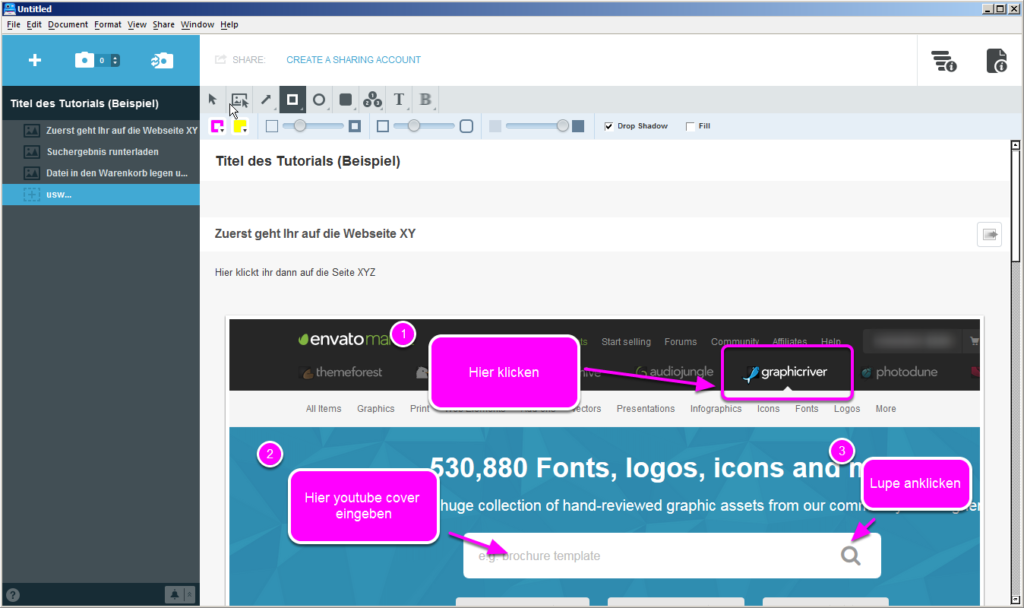
So funktioniert´s, ein Beispiel
Stellt Euch vor Ihr möchtet Elemente aus einem Programm oder einer Website erklären. Ihr öffnet Clarify und vergebt einen Haupttitel und eine kleine Beschreibung für Euer Tutorial. Danach könnt Ihr einzelne Berichtsseiten für die jeweiligen Erklärungsschritte erstellen. Diese Berichtsseiten stellen dann später meistens auch die einzelnen PDF Seiten im erstellten PDF Dokument dar. Danach könnt Ihr die Berichtsseiten mit Screenshots und Texten versehen. Über die Screenshots lassen sich dann sogenannte Callouts legen. Das können z.B. Pfeile, Kreise, Textkästen, Nummern oder andere den Inhalte beschreibenden Elemente sein. Farbe, Größe, Position und Form lassen sich fast beliebig verändern.
Kommentare – „Callouts“
Über die erstellen Screenshots lassen sich dann Kommentare und weitere grafische Elemente legen. Diese „Callouts“ sind zur einfacheren Erklärung der im Screenshot bzw. Bild gezeigten Inhalte gedacht. Neben den Callouts sehen wir im folgenden Screenshot auch das unkenntlich machen einer nicht für die Öffentlichkeit bestimmten Stelle.

Sidebar, hier herrscht Ordnung
In der Sidebar können die jeweiligen Berichte, ähnliche wie Kategorien auf Webseiten, untereinander angelegt werden. Sie sorgen für Ordnung im Dokument. Die Reihenfolge der Berichte kann nachträglich einfach per Drag & Drop (mit der Maus) geändert werden. Die Punkte in der Sidebar werden später im PDF Dokument als Inhaltsangabe mit Verlinkungen dargestellt.

PDF und Word Anleitungen
Ihr könnt die erstellte Anleitung im PDF, Word oder Html Format herunterladen. Alternativ könnt Ihr auch alle im Dokument vorhandenen Bilder in einem Ordner abspeichern lassen. Für die Erstellung von PDFs, Word Dateien und Html Dateien, stehen Euch mehrere verschiedene Styles zur Auswahl.

Ein Beispiel zum Download
Hier könnt Ihr Euch ein Beispiel-PDF herunterladen, welches ich mit Clarify erstellt habe. Es handelt sich um ein ganz einfaches Beispiel. Es ist in weniger als einer Minute entstanden, um die Funktionalität von Clarify zu verdeutlichen.
So sehen die exportierten PDF Anleitungen dann aus:
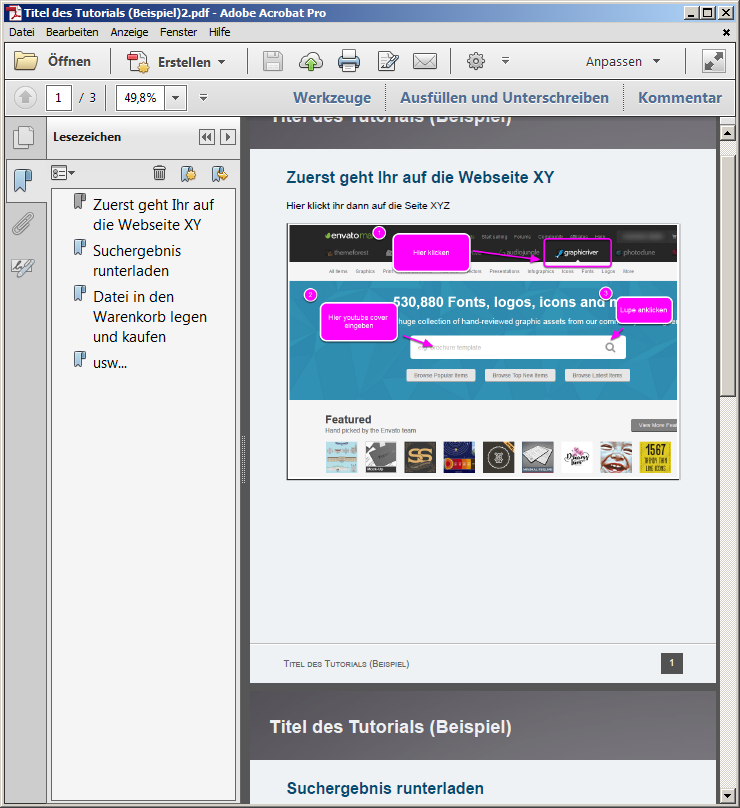
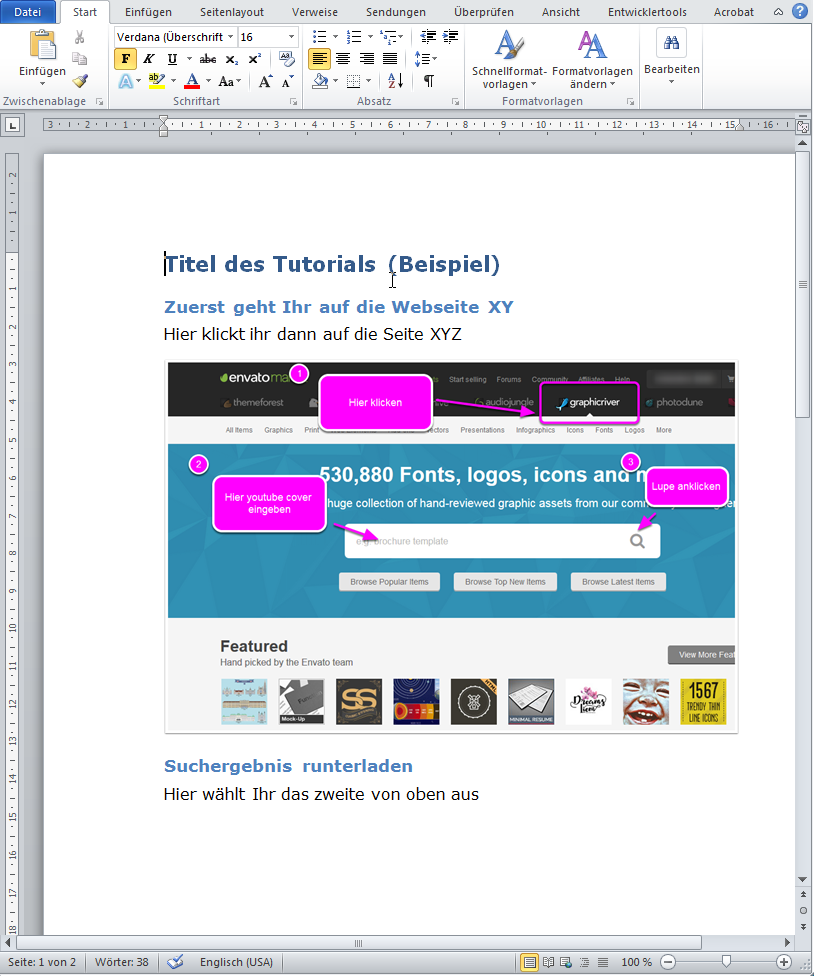
Preise
Clarify kostet 29 Euro für Mac oder PC. Eine Betriebssystemübergreifende Version kostet 38 Euro. Das klingt erst einmal viel, wird sich aber bei den ersten Einsätzen schon bezahlt machen.
Fazit
Clarify ist eines der Tools die ich in der täglichen Agenturarbeit am meisten nutze. Es eignet sich perfekt für die Arbeit zwischen den verschiedenen Abteilungen, sowie für die Arbeit direkt am Kunden. Komplexe Sachverhalte lassen sich mit Clarify in minutenschnelle darstellen. Ebenso wie perfekte PDF Anleitungen. Ein sehr praktisches Tool. Ich habe den Kauf vor ca. zwei Jahren nie bereut.

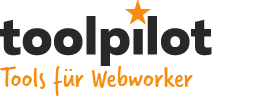
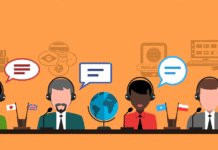


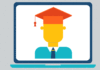


Wow! Thank you! I constantly needed to write on my blog something like that. Can I implement a portion of your post to my site?
Hello my friend! I want to say that this post is awesome, nice written and include approximately all vital infos. I would like to see more posts like this.
I just could not depart your web site before suggesting that I really loved the standard info a person provide in your visitors? Is gonna be again ceaselessly to inspect new posts.
Hello my friend! I want to say that this post is amazing, nice written and include almost all important infos. I would like to see more posts like this.
Today, I went to the beachfront with my children. I found a sea shell and gave it to my 4 year old daughter and said „You can hear the ocean if you put this to your ear.“ She put the shell to her ear and screamed. There was a hermit crab inside and it pinched her ear. She never wants to go back! LoL I know this is entirely off topic but I had to tell someone!
It is really a nice and useful piece of info. I’m glad that you shared this helpful info with us. Please keep us up to date like this. Thanks for sharing.
hey there and thank you in your info – I have definitely picked up anything new from proper here. I did then again experience some technical points the use of this site, as I experienced to reload the website many instances previous to I may get it to load correctly. I were brooding about in case your hosting is OK? Now not that I am complaining, but slow loading instances instances will sometimes affect your placement in google and can harm your high quality rating if ads and ***********|advertising|advertising|advertising and *********** with Adwords. Well I’m adding this RSS to my e-mail and can look out for a lot more of your respective intriguing content. Make sure you update this once more soon..
Wow, superb blog layout! How long have you been blogging for? you make blogging look easy. The overall look of your website is wonderful, let alone the content!
Hey there, You’ve done an incredible job. I will certainly digg it and for my part recommend to my friends. I’m sure they’ll be benefited from this web site.
I believe this site holds very fantastic indited articles posts.
I just like the valuable information you provide in your articles. I will bookmark your weblog and check again right here frequently. I’m slightly sure I’ll learn many new stuff right right here! Good luck for the following!
I?¦m not sure the place you’re getting your information, but great topic. I must spend a while finding out more or working out more. Thank you for wonderful info I used to be on the lookout for this info for my mission.
What i do not understood is actually how you are now not really much more smartly-preferred than you might be now. You’re very intelligent. You understand therefore considerably in the case of this topic, produced me personally believe it from so many varied angles. Its like men and women aren’t involved unless it is one thing to do with Lady gaga! Your own stuffs nice. At all times handle it up!
I am not real great with English but I come up this real easygoing to interpret.
I am glad to be a visitor of this gross web site! , appreciate it for this rare information! .
I simply could not depart your website before suggesting that I actually enjoyed the usual information a person provide to your visitors? Is gonna be back steadily in order to check out new posts.
I am only commenting to make you understand of the amazing experience my friend’s girl found reading through your web page. She figured out so many details, which include what it’s like to have a very effective coaching style to have many others clearly fully grasp chosen impossible things. You actually did more than her expectations. Thank you for imparting these practical, safe, explanatory and also fun tips on the topic to Tanya.
certainly like your web-site but you have to check the spelling on quite a few of your posts. Several of them are rife with spelling issues and I find it very troublesome to tell the truth nevertheless I’ll certainly come back again.
Hey very nice website!! Man .. Excellent .. Amazing .. I will bookmark your blog and take the feeds also…I’m happy to find so many useful information here in the post, we need develop more strategies in this regard, thanks for sharing. . . . . .
Heya i’m for the first time here. I came across this board and I to find It really helpful & it helped me out much. I am hoping to offer something again and help others such as you helped me.
I like this post, enjoyed this one regards for putting up. „Abortion is advocated only by persons who have themselves been born.“ by Ronald Reagan.
Together with every thing which appears to be building within this particular area, your opinions tend to be rather stimulating. Nonetheless, I appologize, but I do not subscribe to your whole idea, all be it exhilarating none the less. It seems to everybody that your remarks are generally not completely justified and in fact you are yourself not fully certain of the argument. In any case I did take pleasure in looking at it.
I’m not sure exactly why but this weblog is loading very slow for me. Is anyone else having this problem or is it a issue on my end? I’ll check back later and see if the problem still exists.
Wow! Thank you! I continually wanted to write on my site something like that. Can I take a fragment of your post to my website?
With havin so much content do you ever run into any issues of plagorism or copyright violation? My site has a lot of completely unique content I’ve either created myself or outsourced but it looks like a lot of it is popping it up all over the web without my permission. Do you know any solutions to help protect against content from being ripped off? I’d truly appreciate it.
I like this post, enjoyed this one appreciate it for posting.
Heya just wanted to give you a brief heads up and let you know a few of the images aren’t loading properly. I’m not sure why but I think its a linking issue. I’ve tried it in two different browsers and both show the same outcome.
You could certainly see your expertise within the work you write. The arena hopes for more passionate writers such as you who are not afraid to mention how they believe. At all times follow your heart. „If you feel yourself falling, let go and glide.“ by Steffen Francisco.
Enjoyed studying this, very good stuff, regards.
hi!,I like your writing very much! share we communicate more about your post on AOL? I require a specialist on this area to solve my problem. Maybe that’s you! Looking forward to see you.
Hello, you used to write excellent, but the last several posts have been kinda boring?K I miss your great writings. Past several posts are just a little bit out of track! come on!
Really instructive and superb structure of subject material, now that’s user genial (:.
Hi my family member! I want to say that this post is awesome, nice written and come with approximately all significant infos. I would like to see extra posts like this.
F*ckin’ awesome things here. I’m very happy to see your article. Thanks a lot and i am taking a look ahead to touch you. Will you please drop me a e-mail?
I have read a few excellent stuff here. Definitely price bookmarking for revisiting. I surprise how so much effort you place to create this sort of great informative site.
I think this web site contains very wonderful composed articles posts.
Hello just wanted to give you a quick heads up. The text in your article seem to be running off the screen in Safari. I’m not sure if this is a format issue or something to do with web browser compatibility but I figured I’d post to let you know. The design and style look great though! Hope you get the problem resolved soon. Cheers
Very interesting information!Perfect just what I was looking for! „If you could choose one characteristic that would get you through life, choose a sense of humor.“ by Jennifer Jones.
Hey! I could have sworn I’ve been to this blog before but after browsing through some of the post I realized it’s new to me. Anyways, I’m definitely delighted I found it and I’ll be book-marking and checking back frequently!
I’ll immediately take hold of your rss feed as I can’t to find your e-mail subscription link or newsletter service. Do you have any? Please let me recognise so that I may just subscribe. Thanks.
Deference to article author, some superb selective information.
hello there and thank you for your info – I’ve definitely picked up something new from right here. I did however expertise a few technical issues using this web site, as I experienced to reload the site a lot of times previous to I could get it to load correctly. I had been wondering if your web hosting is OK? Not that I am complaining, but sluggish loading instances times will sometimes affect your placement in google and can damage your high quality score if ads and marketing with Adwords. Anyway I am adding this RSS to my email and can look out for much more of your respective intriguing content. Make sure you update this again very soon..
I like what you guys are up also. Such clever work and reporting! Carry on the superb works guys I have incorporated you guys to my blogroll. I think it will improve the value of my web site :).
Undeniably believe that which you stated. Your favorite reason appeared to be on the net the simplest thing to be aware of. I say to you, I certainly get annoyed while people consider worries that they plainly do not know about. You managed to hit the nail upon the top and also defined out the whole thing without having side-effects , people could take a signal. Will probably be back to get more. Thanks
Undeniably consider that that you stated. Your favorite justification seemed to be at the internet the easiest thing to be aware of. I say to you, I certainly get annoyed at the same time as people think about concerns that they just do not recognise about. You managed to hit the nail upon the highest and also outlined out the whole thing with no need side-effects , other folks can take a signal. Will likely be back to get more. Thanks
When I originally commented I clicked the „Notify me when new comments are added“ checkbox and now each time a comment is added I get several emails with the same comment. Is there any way you can remove people from that service? Thanks!
I got what you intend, appreciate it for putting up.Woh I am happy to find this website through google. „Those who corrupt the public mind are just as evil as those who steal from the public.“ by Theodor Wiesengrund Adorno.
Hi! I could have sworn I’ve been to this site before but after checking through some of the post I realized it’s new to me. Anyways, I’m definitely happy I found it and I’ll be bookmarking and checking back frequently!
Thanks a lot for sharing this with all of us you really know what you are talking about! Bookmarked. Please also visit my web site =). We could have a link exchange arrangement between us!
Great post. I am facing a couple of these problems.
Hello.This post was extremely motivating, especially since I was looking for thoughts on this subject last couple of days.
It?¦s actually a cool and helpful piece of info. I?¦m satisfied that you simply shared this useful information with us. Please stay us informed like this. Thanks for sharing.
Real great visual appeal on this internet site, I’d rate it 10 10.
I went over this site and I believe you have a lot of good info , saved to bookmarks (:.
Hey very cool site!! Guy .. Beautiful .. Amazing .. I’ll bookmark your site and take the feeds additionally…I am happy to find so many helpful information here within the submit, we need work out more strategies in this regard, thank you for sharing. . . . . .
Some really nice and utilitarian info on this site, also I conceive the design contains good features.
Does your site have a contact page? I’m having a tough time locating it but, I’d like to shoot you an email. I’ve got some ideas for your blog you might be interested in hearing. Either way, great site and I look forward to seeing it improve over time.
In the great scheme of things you receive an A for effort and hard work. Where exactly you confused everybody was on all the particulars. You know, people say, the devil is in the details… And that couldn’t be much more accurate in this article. Having said that, allow me inform you what did work. Your text is incredibly convincing and this is most likely the reason why I am taking the effort in order to opine. I do not really make it a regular habit of doing that. Next, whilst I can certainly see the jumps in reasoning you come up with, I am not convinced of exactly how you seem to unite the details that produce the conclusion. For now I shall subscribe to your position but hope in the near future you actually connect your facts better.
I precisely wished to thank you very much once again. I do not know the things I would have handled in the absence of those aspects revealed by you relating to such area of interest. It absolutely was a challenging scenario in my circumstances, however , spending time with a specialized strategy you processed that forced me to jump over happiness. I am just happier for the advice and thus believe you really know what a powerful job you were carrying out instructing the rest all through your webblog. Probably you’ve never met all of us.
F*ckin’ remarkable things here. I am very happy to peer your article. Thanks so much and i’m looking forward to contact you. Will you please drop me a mail?
Hello there, just became alert to your blog through Google, and found that it’s really informative. I am gonna watch out for brussels. I’ll be grateful if you continue this in future. Many people will be benefited from your writing. Cheers!
I am glad to be a visitant of this unadulterated site! , appreciate it for this rare info ! .
I am not sure where you’re getting your information, but good topic. I needs to spend some time learning much more or understanding more. Thanks for excellent info I was looking for this information for my mission.
I am so happy to read this. This is the kind of manual that needs to be given and not the accidental misinformation that’s at the other blogs. Appreciate your sharing this greatest doc.
Thank you for any other informative blog. Where else could I am getting that kind of info written in such an ideal way? I’ve a venture that I am just now running on, and I have been at the look out for such info.
I used to be suggested this web site by way of my cousin. I’m no longer certain whether this put up is written via him as no one else understand such distinct about my problem. You’re wonderful! Thanks!
Hi there, I discovered your web site by way of Google whilst searching for a similar topic, your site got here up, it seems to be good. I’ve bookmarked it in my google bookmarks.
Together with the whole thing that appears to be building within this area, all your opinions tend to be quite exciting. However, I am sorry, but I can not subscribe to your entire idea, all be it stimulating none the less. It would seem to everyone that your opinions are generally not entirely rationalized and in fact you are your self not really completely certain of the assertion. In any event I did appreciate reading it.
Spot on with this write-up, I truly assume this website wants much more consideration. I’ll most likely be once more to learn rather more, thanks for that info.
hello there and thanks to your info – I have certainly picked up something new from right here. I did however expertise several technical points the use of this web site, since I skilled to reload the site lots of times previous to I could get it to load properly. I had been brooding about if your web hosting is OK? No longer that I’m complaining, however sluggish loading instances instances will often impact your placement in google and could injury your high-quality rating if advertising and ***********|advertising|advertising|advertising and *********** with Adwords. Well I’m adding this RSS to my e-mail and can look out for much more of your respective intriguing content. Make sure you replace this again soon..
Hello! I just would like to give a huge thumbs up for the great info you have here on this post. I will be coming back to your blog for more soon.
As I website owner I believe the written content here is rattling good, regards for your efforts.
Real clear internet site, regards for this post.
Thank you for sharing with us, I think this website really stands out : D.
What¦s Going down i’m new to this, I stumbled upon this I have found It positively useful and it has aided me out loads. I am hoping to contribute & help other users like its helped me. Great job.
It is perfect time to make some plans for the future and it is time to be happy. I have read this post and if I could I want to suggest you few interesting things or tips. Maybe you can write next articles referring to this article. I want to read even more things about it!
Very interesting topic, regards for posting.
Pretty nice post. I simply stumbled upon your blog and wished to say that I have truly loved surfing around your weblog posts. In any case I will be subscribing for your rss feed and I am hoping you write again soon!
Simply a smiling visitant here to share the love (:, btw outstanding style.
I have been absent for a while, but now I remember why I used to love this site. Thanks , I’ll try and check back more often. How frequently you update your website?
I’d have to examine with you here. Which is not one thing I usually do! I take pleasure in reading a post that may make folks think. Additionally, thanks for permitting me to comment!
Hi there! This is kind of off topic but I need some guidance from an established blog. Is it very hard to set up your own blog? I’m not very techincal but I can figure things out pretty fast. I’m thinking about setting up my own but I’m not sure where to start. Do you have any ideas or suggestions? With thanks
You made some fine points there. I did a search on the subject and found the majority of people will have the same opinion with your blog.
Hello my friend! I want to say that this article is awesome, nice written and come with almost all significant infos. I’d like to look more posts like this.
Very great post. I simply stumbled upon your weblog and wished to say that I have really loved browsing your weblog posts. In any case I will be subscribing for your rss feed and I hope you write again very soon!
Regards for helping out, good info .
I truly appreciate this post. I’ve been looking all over for this! Thank goodness I found it on Bing. You have made my day! Thx again!
It’s best to take part in a contest for among the best blogs on the web. I will recommend this website!
You have remarked very interesting points! ps decent internet site.
This blog is definitely rather handy since I’m at the moment creating an internet floral website – although I am only starting out therefore it’s really fairly small, nothing like this site. Can link to a few of the posts here as they are quite. Thanks much. Zoey Olsen
I have not checked in here for some time as I thought it was getting boring, but the last few posts are great quality so I guess I¦ll add you back to my everyday bloglist. You deserve it my friend 🙂
of course like your website however you have to test the spelling on quite a few of your posts. A number of them are rife with spelling problems and I in finding it very troublesome to tell the truth on the other hand I will surely come back again.
I have recently started a blog, the info you offer on this site has helped me tremendously. Thank you for all of your time & work.
Pretty part of content. I simply stumbled upon your blog and in accession capital to claim that I get actually loved account your blog posts. Any way I will be subscribing on your feeds and even I success you get right of entry to constantly rapidly.
Nice blog here! Also your site loads up fast! What web host are you using? Can I get your affiliate link to your host? I wish my web site loaded up as fast as yours lol
Good blog! I truly love how it is simple on my eyes and the data are well written. I am wondering how I could be notified when a new post has been made. I’ve subscribed to your RSS which must do the trick! Have a nice day!
Thanks for another excellent post. Where else could anybody get that kind of info in such a perfect way of writing? I have a presentation next week, and I am on the look for such information.
Super-Duper blog! I am loving it!! Will be back later to read some more. I am bookmarking your feeds also
I’d incessantly want to be update on new content on this site, bookmarked! .
After all, what a great site and informative posts, I will upload inbound link – bookmark this web site? Regards, Reader.
Awsome site! I am loving it!! Will be back later to read some more. I am taking your feeds also.
I am constantly looking online for articles that can help me. Thanks!
The next time I read a blog, I hope that it doesnt disappoint me as much as this one. I mean, I know it was my choice to read, but I actually thought youd have something interesting to say. All I hear is a bunch of whining about something that you could fix if you werent too busy looking for attention.
Please let me know if you’re looking for a author for your weblog. You have some really great posts and I believe I would be a good asset. If you ever want to take some of the load off, I’d really like to write some articles for your blog in exchange for a link back to mine. Please blast me an e-mail if interested. Thanks!
I conceive this site holds some really good information for everyone. „Only the little people pay taxes.“ by Leona Helmsly.
Keep functioning ,impressive job!
Enjoyed reading this, very good stuff, regards. „It requires more courage to suffer than to die.“ by Napoleon Bonaparte.
Unquestionably imagine that that you stated. Your favorite justification seemed to be at the internet the simplest thing to take note of. I say to you, I definitely get annoyed whilst other folks consider concerns that they plainly do not understand about. You controlled to hit the nail upon the highest as well as outlined out the whole thing with no need side effect , folks could take a signal. Will likely be back to get more. Thank you
I saw a lot of website but I think this one has got something extra in it in it
Fascinating blog! Is your theme custom made or did you download it from somewhere? A theme like yours with a few simple adjustements would really make my blog jump out. Please let me know where you got your design. Cheers
hello there and thank you for your information – I have definitely picked up anything new from right here. I did however expertise several technical issues using this web site, as I experienced to reload the website lots of times previous to I could get it to load properly. I had been wondering if your hosting is OK? Not that I am complaining, but sluggish loading instances times will sometimes affect your placement in google and could damage your high quality score if advertising and marketing with Adwords. Anyway I am adding this RSS to my e-mail and could look out for a lot more of your respective interesting content. Ensure that you update this again very soon..
I appreciate, cause I found exactly what I was looking for. You’ve ended my 4 day long hunt! God Bless you man. Have a great day. Bye
Hi, just required you to know I he added your site to my Google bookmarks due to your layout. But seriously, I believe your internet site has 1 in the freshest theme I??ve came across. It extremely helps make reading your blog significantly easier.
What’s Happening i’m new to this, I stumbled upon this I have found It absolutely useful and it has helped me out loads. I hope to contribute & aid other users like its aided me. Great job.
Real good info can be found on web blog. „The quality of an organization can never exceed the quality of the minds that make it up.“ by Harold R. McAlindon.
I know this if off topic but I’m looking into starting my own weblog and was wondering what all is required to get setup? I’m assuming having a blog like yours would cost a pretty penny? I’m not very web smart so I’m not 100 sure. Any tips or advice would be greatly appreciated. Thanks
Wonderful web site. Lots of helpful info here. I am sending it to several buddies ans additionally sharing in delicious. And obviously, thanks to your sweat!
I’m really enjoying the design and layout of your website. It’s a very easy on the eyes which makes it much more pleasant for me to come here and visit more often. Did you hire out a designer to create your theme? Superb work!
I like this web blog its a master peace ! Glad I detected this on google .
I am delighted that I found this web blog, exactly the right info that I was searching for! .
hi!,I like your writing so much! share we communicate more about your post on AOL? I require a specialist on this area to solve my problem. Maybe that’s you! Looking forward to see you.
I was just seeking this info for some time. After 6 hours of continuous Googleing, at last I got it in your website. I wonder what’s the lack of Google strategy that do not rank this type of informative websites in top of the list. Usually the top sites are full of garbage.
Thanks for your own efforts on this website. My aunt takes pleasure in engaging in internet research and it’s obvious why. My spouse and i notice all about the powerful manner you give sensible secrets by means of the website and as well as strongly encourage contribution from people on this situation so our own princess is truly learning a whole lot. Take advantage of the remaining portion of the year. Your conducting a very good job.
hey there and thank you to your info – I have definitely picked up anything new from proper here. I did on the other hand experience several technical points the usage of this site, since I skilled to reload the site many occasions previous to I may just get it to load correctly. I have been considering in case your hosting is OK? Now not that I am complaining, however sluggish loading instances instances will sometimes impact your placement in google and can injury your high-quality ranking if ads and ***********|advertising|advertising|advertising and *********** with Adwords. Anyway I’m including this RSS to my email and could glance out for much more of your respective intriguing content. Make sure you replace this once more soon..
Valuable info. Lucky me I found your website accidentally, and I am stunned why this accident didn’t came about earlier! I bookmarked it.
Very interesting topic, thank you for putting up.
I have recently started a blog, the info you offer on this website has helped me greatly. Thank you for all of your time & work.
hey there and thank you for your info – I’ve certainly picked up something new from right here. I did however expertise some technical issues using this website, as I experienced to reload the web site lots of times previous to I could get it to load properly. I had been wondering if your web host is OK? Not that I’m complaining, but slow loading instances times will sometimes affect your placement in google and can damage your quality score if ads and marketing with Adwords. Anyway I’m adding this RSS to my email and can look out for much more of your respective intriguing content. Ensure that you update this again very soon..
Mazedonien Sprache – die Fälschung des 20. Jahrhunderts.
Mazedonien Sprache: Die mazedonische Sprache wird benutzt, um die bulgarische Nation in zwei Teile zu spalten, indem eine künstliche Identität geschaffen wird – die mazedonische Identität.
whoah this weblog is excellent i like reading your articles. Keep up the great work! You recognize, many individuals are searching round for this information, you can help them greatly.
I love your blog.. very nice colors & theme. Did you create this website yourself? Plz reply back as I’m looking to create my own blog and would like to know wheere u got this from. thanks
Good day very cool site!! Man .. Excellent .. Superb .. I will bookmark your blog and take the feeds additionally?KI’m satisfied to seek out so many helpful info here within the post, we need work out extra strategies in this regard, thank you for sharing. . . . . .
Hi! Someone in my Facebook group shared this website with us so I came to take a look. I’m definitely loving the information. I’m bookmarking and will be tweeting this to my followers! Exceptional blog and fantastic style and design.
I beloved as much as you will obtain performed proper here. The cartoon is attractive, your authored subject matter stylish. however, you command get bought an edginess over that you would like be handing over the following. sick no doubt come further before once more since exactly the similar nearly very continuously inside case you protect this hike.
This is a topic close to my heart cheers, where are your contact details though?
What’s Taking place i am new to this, I stumbled upon this I’ve found It positively helpful and it has aided me out loads. I hope to give a contribution & assist different users like its aided me. Good job.
I am not rattling good with English but I find this real easy to translate.
I don’t even know how I ended up here, but I thought this post was good. I do not know who you are but definitely you are going to a famous blogger if you are not already 😉 Cheers!
Woah! I’m really enjoying the template/theme of this blog. It’s simple, yet effective. A lot of times it’s hard to get that „perfect balance“ between superb usability and visual appeal. I must say that you’ve done a awesome job with this. In addition, the blog loads super quick for me on Firefox. Excellent Blog!
Wonderful web site. Plenty of helpful info here. I¦m sending it to some friends ans also sharing in delicious. And of course, thanks to your sweat!
Hey there! Quick question that’s completely off topic. Do you know how to make your site mobile friendly? My website looks weird when viewing from my iphone. I’m trying to find a theme or plugin that might be able to fix this problem. If you have any suggestions, please share. With thanks!
It¦s truly a nice and helpful piece of info. I am glad that you simply shared this helpful info with us. Please stay us up to date like this. Thanks for sharing.
I like this website so much, saved to my bookmarks.
Magnificent beat ! I would like to apprentice while you amend your web site, how can i subscribe for a blog website? The account aided me a acceptable deal. I had been a little bit acquainted of this your broadcast offered bright clear concept
Nice post. I learn something more challenging on different blogs everyday. It will always be stimulating to read content from other writers and practice a little something from their store. I’d prefer to use some with the content on my blog whether you don’t mind. Natually I’ll give you a link on your web blog. Thanks for sharing.
I have learn some excellent stuff here. Definitely price bookmarking for revisiting. I surprise how much attempt you put to create this kind of magnificent informative website.
I like this weblog so much, saved to fav.
Hi, I think your website might be having browser compatibility issues. When I look at your website in Chrome, it looks fine but when opening in Internet Explorer, it has some overlapping. I just wanted to give you a quick heads up! Other then that, wonderful blog!
Keep functioning ,impressive job!
Please let me know if you’re looking for a article writer for your blog. You have some really good posts and I feel I would be a good asset. If you ever want to take some of the load off, I’d really like to write some material for your blog in exchange for a link back to mine. Please shoot me an e-mail if interested. Thank you!
Hi, just required you to know I he added your site to my Google bookmarks due to your layout. But seriously, I believe your internet site has 1 in the freshest theme I??ve came across. It extremely helps make reading your blog significantly easier.
Nice post. I was checking constantly this blog and I am impressed! Very useful info particularly the last part 🙂 I care for such info a lot. I was seeking this particular info for a long time. Thank you and good luck.
I have recently started a website, the information you offer on this site has helped me greatly. Thanks for all of your time & work.
Good post. I learn one thing tougher on different blogs everyday. It’ll all the time be stimulating to read content from different writers and follow somewhat one thing from their store. I’d prefer to make use of some with the content on my weblog whether you don’t mind. Natually I’ll give you a hyperlink on your internet blog. Thanks for sharing.
whoah this blog is wonderful i love reading your posts. Keep up the good work! You know, lots of people are looking around for this information, you could help them greatly.
It’s actually a nice and useful piece of info. I am glad that you shared this useful info with us. Please keep us up to date like this. Thanks for sharing.
I love the efforts you have put in this, appreciate it for all the great content.
I’ve been absent for some time, but now I remember why I used to love this blog. Thank you, I will try and check back more frequently. How frequently you update your website?
naturally like your website but you need to check the spelling on several of your posts. A number of them are rife with spelling problems and I find it very bothersome to tell the truth nevertheless I’ll surely come back again.
whoah this blog is excellent i love reading your posts. Keep up the great work! You know, many people are looking around for this information, you could help them greatly.
I got what you intend, thankyou for putting up.Woh I am lucky to find this website through google. „Delay is preferable to error.“ by Thomas Jefferson.
An interesting discussion is worth comment. I think that you should write more on this topic, it might not be a taboo subject but generally people are not enough to speak on such topics. To the next. Cheers
I will bookmark your weblog and check again here frequently. I’m quite sure I’ll learn „강남안마“ a lot of new stuff right here! Best of luck for the next!
I think other web site proprietors should take this web site as an model, very clean and wonderful user genial style and design, let alone the content. You are an expert in this topic!
Yeah bookmaking this wasn’t a high risk determination outstanding post! .
Hi there! This post couldn’t be written any better! Reading through this post reminds me of my previous room mate! He always kept talking about this. I will forward this article to him. Pretty sure he will have a good read. Thank you for sharing!
Just wanna comment that you have a very nice internet site, I like the style and design it really stands out.
Im not certain where you are getting your info, however great topic. I must spend a while learning much more or working out more. Thank you for great information I was searching for this info for my mission.
i have learn several just right stuff here. Definitely value bookmarking for revisiting Aspectmontage makes it easy as can be and affordable for you to upgrade your windows, doors, roofing, showers or baths„강남풀싸롱“’m really impressed with your writing skills and also indow replacement Boston In addition to installing abode improvement products that compel your serene,
As I site possessor I believe the content material here is rattling wonderful , appreciate it for your efforts. You should keep it up forever! Good Luck.
Aw, this was a really nice post. In thought I would like to put in writing like this additionally – taking time and precise effort to make a very good article… but what can I say… I procrastinate alot and certainly not appear to get one thing done.
This is very interesting, You are a very skilled blogger. I’ve joined your rss feed and look forward to seeking more of your wonderful post. Also, I have shared your web site in my social networks!
I cling on to listening to the news update lecture about getting boundless online grant applications so I have been looking around for the top site to get one. Could you tell me please, where could i get some?
you have a great blog here! would you like to make some invite posts on my blog?
I have not checked in here for some time because I thought it was getting boring, but the last few posts are great quality so I guess I will add you back to my daily bloglist. You deserve it my friend 🙂
My husband and i ended up being very comfortable that Louis managed to finish up his analysis through the entire precious recommendations he had out of your web page. It’s not at all simplistic just to choose to be offering secrets and techniques which often the others might have been making money from. We really take into account we need the website owner to be grateful to for that. All the explanations you’ve made, the simple blog menu, the friendships you assist to engender – it’s got all remarkable, and it’s really letting our son in addition to us do think that idea is exciting, and that’s tremendously vital. Thanks for all the pieces!
I am always invstigating online for posts that can aid me. Thank you!
so much superb info on here, : D.
I think this internet site holds some really wonderful info for everyone. „Billy T-T-T-T-Today, Junior“ by Billy Madison.
he blog was how do i say it… relevant, finally something that helped me. Thanks
Someone necessarily help to make critically articles I would state. That is the first time I frequented your website page and to this point? I amazed with the analysis you made to make this particular publish amazing. Excellent activity!
I have been absent for some time, but now I remember why I used to love this website. Thank you, I’ll try and check back more often. How frequently you update your web site?
I like the valuable information you provide in your articles. I will bookmark your weblog and check again here regularly. I’m quite certain I will learn many new stuff right here! Good luck for the next!
Im no longer certain the place you are getting your info, however great topic. I must spend some time finding out much more or understanding more. Thank you for great information I used to be on the lookout for this info for my mission.
I’ve recently started a site, the information you provide on this web site has helped me greatly. Thank you for all of your time & work. „Marriage love, honor, and negotiate.“ by Joe Moore.
Good blog! I really love how it is simple on my eyes and the data are well written. I’m wondering how I might be notified whenever a new post has been made. I have subscribed to your feed which must do the trick! Have a great day!
Hello! I just would like to give a huge thumbs up for the great info you have here on this post. I will be coming back to your blog for more soon.
Lovely blog! I am loving it!! Will be back later to read some more. I am taking your feeds also.
An attention-grabbing dialogue is value comment. I feel that you must write extra on this matter, it might not be a taboo subject but typically persons are not sufficient to speak on such topics. To the next. Cheers
I’m just writing to make you understand of the superb experience my wife’s daughter had viewing your web site. She realized numerous pieces, with the inclusion of how it is like to have an ideal helping style to make many more effortlessly comprehend a variety of extremely tough topics. You really exceeded our own desires. Thank you for showing such informative, healthy, explanatory and even fun thoughts on your topic to Emily.
I savor, lead to I found just what I used to be taking a look for. You have ended my 4 day lengthy hunt! God Bless you man. Have a great day. Bye
Hi there, You have done a great job. I’ll certainly digg it and personally recommend to my friends. I’m confident they’ll be benefited from this web site.
Howdy! I’m at work browsing your blog from my new apple iphone! Just wanted to say I love reading your blog and look forward to all your posts! Keep up the great work!
I really appreciate this post. I’ve been looking everywhere for this! Thank goodness I found it on Bing. You’ve made my day! Thx again!
I cling on to listening to the news update talk about receiving boundless online grant applications so I have been looking around for the most excellent site to get one. Could you tell me please, where could i acquire some?
Hi, I think your site might be having browser compatibility issues. When I look at your website in Safari, it looks fine but when opening in Internet Explorer, it has some overlapping. I just wanted to give you a quick heads up! Other then that, fantastic blog!
The following time I read a blog, I hope that it doesnt disappoint me as much as this one. I imply, I do know it was my choice to learn, but I truly thought youd have one thing fascinating to say. All I hear is a bunch of whining about something that you would repair in the event you werent too busy in search of attention.
I’ve been surfing online more than three hours today, yet I never found any interesting article like yours. It’s pretty worth enough for me. In my view, if all web owners and bloggers made good content as you did, the internet will be a lot more useful than ever before.
The very crux of your writing while sounding agreeable at first, did not really settle well with me personally after some time. Somewhere within the sentences you were able to make me a believer but only for a while. I nevertheless have got a problem with your leaps in logic and you would do nicely to help fill in all those breaks. When you can accomplish that, I will undoubtedly end up being fascinated.
The article has truly peaked my interest. I will take a note of your site and keep checking for new information about once per week have learn several just right stuff here „오피스북 I’m not that much of a internet reader to be honest but your sites really
nice, keep it up! I’ll go ahead and bookmark your site to come backlater on. Cheers!!!
i have learn several just right stuff here. Definitely value bookmarking for revisiting I just would like to give you a huge thumbs up for the great info you have right here on this post.„강남풀싸롱“ Nice blog here! Also your site rather a lot up fast! we concentration on quality! We finalize our work space and hamper within your budget no matter what kind of programme you have in mind!
Wonderful blog! I found it while browsing on Yahoo News. Do you have any suggestions on how to get listed in Yahoo News? I’ve been trying for a while but I never seem to get there! Appreciate it
Simply desire to say your article is as surprising. The clarity for your put up is just nice and i can suppose you are an expert on this subject. Fine with your permission let me to grasp your feed to stay updated with impending post. Thank you a million and please continue the gratifying work.
You made some nice points there. I did a search on the issue and found most persons will approve with your website.
Throughout this grand scheme of things you’ll receive an A just for hard work. Where exactly you actually lost everybody ended up being in the particulars. As as the maxim goes, details make or break the argument.. And it couldn’t be much more true here. Having said that, let me say to you just what did work. Your authoring is certainly very persuasive which is most likely why I am making an effort in order to opine. I do not make it a regular habit of doing that. Next, despite the fact that I can see a jumps in reasoning you make, I am definitely not convinced of exactly how you seem to unite your details which inturn produce the conclusion. For the moment I shall yield to your position however hope in the future you connect the dots better.
Do you have a spam problem on this website; I also am a blogger, and I was wondering your situation; many of us have created some nice methods and we are looking to exchange methods with other folks, please shoot me an e-mail if interested.
I’d have to examine with you here. Which is not one thing I usually do! I take pleasure in reading a post that may make folks think. Additionally, thanks for permitting me to comment!
good post.Ne’er knew this, appreciate it for letting me know.
Hmm it seems like your website ate my first comment (it was super long) so I guess I’ll just sum it up what I had written and say, I’m thoroughly enjoying your blog. I as well am an aspiring blog blogger but I’m still new to the whole thing. Do you have any tips and hints for beginner blog writers? I’d really appreciate it.
My spouse and I absolutely love your blog and find almost all of your post’s to be precisely what I’m looking for. can you offer guest writers to write content for you personally? I wouldn’t mind creating a post or elaborating on a lot of the subjects you write about here. Again, awesome blog!
This is a very good tips especially to those new to blogosphere, brief and accurate information… Thanks for sharing this one. A must read article.
I think other web site proprietors should take this website as an model, very clean and excellent user friendly style and design, as well as the content. You’re an expert in this topic!
I as well conceive thence, perfectly pent post! .
Your style is so unique compared to many other people. Thank you for publishing when you have the opportunity,Guess I will just make this bookmarked.2
Glad to be one of many visitors on this awe inspiring site : D.
Hi my friend! I want to say that this post is awesome, nice written and include almost all important infos. I would like to see more posts like this.
Just a smiling visitor here to share the love (:, btw great layout.
I was studying some of your content on this internet site and I conceive this web site is really instructive! Keep on putting up.
Hello, you used to write magnificent, but the last several posts have been kinda boring… I miss your tremendous writings. Past several posts are just a little out of track! come on!
whoah this blog is great i love reading your articles. Keep up the great paintings! You recognize, a lot of individuals are hunting around for this info, you could aid them greatly.
Dicas incríveis de SEO, Marketing e Social Media, na BenVyral para aumentar sua presença online.
Good info. Lucky me I reach on your website by accident, I bookmarked it.
Cool blog! Is your theme custom made or did you download it from somewhere? A theme like yours with a few simple tweeks would really make my blog jump out. Please let me know where you got your theme. Bless you
Simply want to say your article is as astounding. The clarity to your put up is simply spectacular and i could suppose you’re knowledgeable on this subject. Fine along with your permission allow me to take hold of your RSS feed to keep updated with drawing close post. Thank you a million and please continue the rewarding work.
Wonderful beat ! I would like to apprentice whilst you amend your site, how can i subscribe for a blog web site? The account aided me a applicable deal. I were a little bit familiar of this your broadcast provided vibrant clear idea
Wow! This blog looks exactly like my old one! It’s on a entirely different topic but it has pretty much the same page layout and design. Excellent choice of colors!
I’ve been surfing online greater than three hours these days, yet I by no means found any attention-grabbing article like yours. It’s beautiful worth sufficient for me. In my opinion, if all web owners and bloggers made just right content material as you did, the net shall be a lot more useful than ever before.
Rattling great information can be found on weblog.
Hey! I’m at work surfing around your blog from my new iphone 3gs! Just wanted to say I love reading through your blog and look forward to all your posts! Carry on the outstanding work!
Definitely consider that that you stated. Your favourite reason appeared to be on the internet the simplest thing to take note of. I say to you, I certainly get annoyed at the same time as folks think about worries that they plainly do not recognize about. You controlled to hit the nail upon the top as well as outlined out the entire thing without having side effect , people could take a signal. Will likely be back to get more. Thank you
The crux of your writing while appearing reasonable in the beginning, did not sit very well with me after some time. Somewhere within the sentences you were able to make me a believer but just for a short while. I still have a problem with your leaps in assumptions and you might do nicely to help fill in those gaps. In the event that you can accomplish that, I would surely end up being impressed.
I like what you guys are up also. Such intelligent work and reporting! Keep up the superb works guys I¦ve incorporated you guys to my blogroll. I think it’ll improve the value of my web site 🙂
Excellent weblog here! Additionally your site quite a bit up fast! What host are you the use of? Can I am getting your associate hyperlink to your host? I desire my web site loaded up as quickly as yours lol
When I originally commented I clicked the -Notify me when new comments are added- checkbox and now each time a comment is added I get four emails with the same comment. Is there any way you can remove me from that service? Thanks!
I really appreciate this post. I have been looking all over for this! Thank goodness I found it on Bing. You’ve made my day! Thanks again
I just like the helpful information you provide in your articles. I will bookmark your weblog and test again right here frequently. I’m rather certain I will learn lots of new stuff proper here! Best of luck for the following!
This is a topic close to my heart cheers, where are your contact details though?
Very interesting info !Perfect just what I was searching for!
Hello! I just would like to give a huge thumbs up for the great info you have here on this post. I will be coming back to your blog for more soon.
Hmm it looks like your site ate my first comment (it was extremely long) so I guess I’ll just sum it up what I had written and say, I’m thoroughly enjoying your blog. I too am an aspiring blog writer but I’m still new to everything. Do you have any tips and hints for novice blog writers? I’d definitely appreciate it.
Deference to op, some excellent selective information.
Your style is so unique compared to many other people. Thank you for publishing when you have the opportunity,Guess I will just make this bookmarked.2
Hey, you used to write fantastic, but the last few posts have been kinda boringK I miss your great writings. Past several posts are just a little bit out of track! come on!
I haven’t checked in here for a while since I thought it was getting boring, but the last few posts are great quality so I guess I’ll add you back to my everyday bloglist. You deserve it my friend 🙂
Hi this is kinda of off topic but I was wondering if blogs use WYSIWYG editors or if you have to manually code with HTML. I’m starting a blog soon but have no coding expertise so I wanted to get advice from someone with experience. Any help would be greatly appreciated!
This is the right blog for anyone who wants to find out about this topic. You realize so much its almost hard to argue with you (not that I actually would want…HaHa). You definitely put a new spin on a topic thats been written about for years. Great stuff, just great!
Good – I should definitely pronounce, impressed with your web site. I had no trouble navigating through all tabs and related information ended up being truly simple to do to access. I recently found what I hoped for before you know it in the least. Reasonably unusual. Is likely to appreciate it for those who add forums or anything, website theme . a tones way for your customer to communicate. Nice task.
Thank you for another wonderful post. Where else could anybody get that kind of information in such an ideal way of writing? I’ve a presentation next week, and I am on the look for such information.
I would love to add that when you do not now have an insurance policy or you do not form part of any group insurance, chances are you’ll well reap the benefits of seeking aid from a health insurance agent. Self-employed or those with medical conditions normally seek the help of a health insurance dealer. Thanks for your article.
Thank you for the sensible critique. Me & my neighbor were just preparing to do a little research about this. We got a grab a book from our local library but I think I learned more from this post. I’m very glad to see such wonderful information being shared freely out there.
I am delighted that I observed this web blog, precisely the right info that I was searching for! .
I am typically to blogging and i actually appreciate your content. The article has really peaks my interest. I’m going to bookmark your website and preserve checking for brand new information.
I have been surfing online more than three hours as of late, yet I never found any attention-grabbing article like yours. It¦s pretty value enough for me. Personally, if all webmasters and bloggers made just right content material as you probably did, the internet will likely be much more useful than ever before.
I¦ve been exploring for a bit for any high-quality articles or blog posts in this sort of space . Exploring in Yahoo I at last stumbled upon this website. Studying this info So i¦m glad to exhibit that I’ve an incredibly good uncanny feeling I discovered exactly what I needed. I most certainly will make certain to don¦t disregard this website and provides it a glance on a continuing basis.
I am glad to be a visitant of this stark weblog! , thanks for this rare info ! .
I have not checked in here for some time because I thought it was getting boring, but the last several posts are good quality so I guess I will add you back to my daily bloglist. You deserve it my friend 🙂
Good post made here. One thing I would really like to say is that often most professional job areas consider the Bachelors Degree as the entry level standard for an online education. Although Associate Certifications are a great way to begin, completing your Bachelors opens many entrance doors to various occupations, there are numerous on-line Bachelor Diploma Programs available from institutions like The University of Phoenix, Intercontinental University Online and Kaplan. Another thing is that many brick and mortar institutions provide Online editions of their college diplomas but typically for a drastically higher payment than the providers that specialize in online college diploma plans.
Youre so cool! I dont suppose Ive read anything like this before. So good to find any person with some authentic ideas on this subject. realy thanks for beginning this up. this web site is something that’s wanted on the web, somebody with a little bit originality. helpful job for bringing something new to the web!
Hi there! This post could not be written any better! Reading this post reminds me of my previous room mate! He always kept chatting about this. I will forward this article to him. Fairly certain he will have a good read. Many thanks for sharing!
I was very happy to find this web-site.I wanted to thanks for your time for this wonderful learn!! I undoubtedly enjoying each little bit of it and I have you bookmarked to take a look at new stuff you blog post.
It?s actually a nice and helpful piece of info. I?m glad that you shared this helpful information with us. Please keep us up to date like this. Thanks for sharing.
Wow, marvelous weblog layout! How lengthy have you been running a blog for? you make running a blog glance easy. The overall glance of your site is great, let alone the content material!
I like the valuable info you provide to your articles. I will bookmark your blog and check once more right here regularly. I’m somewhat certain I will be told many new stuff proper here! Good luck for the next!
hey there and thank you for your information – I’ve definitely picked up something new from right here. I did however expertise a few technical points using this web site, as I experienced to reload the web site many times previous to I could get it to load properly. I had been wondering if your web hosting is OK? Not that I am complaining, but slow loading instances times will sometimes affect your placement in google and could damage your high quality score if ads and marketing with Adwords. Anyway I am adding this RSS to my e-mail and could look out for much more of your respective intriguing content. Make sure you update this again very soon..
Excellent post. I was checking constantly this blog and I’m impressed! Extremely useful info specifically the last part 🙂 I care for such information much. I was looking for this particular info for a long time. Thank you and best of luck.
Thank you for any other informative site. Where else may I am getting that kind of information written in such an ideal way? I’ve a project that I’m just now running on, and I’ve been on the glance out for such info.
Wow! I’m in awe of the author’s writing skills and capability to convey complex concepts in a concise and precise manner. This article is a true gem that deserves all the praise it can get. Thank you so much, author, for sharing your expertise and offering us with such a priceless asset. I’m truly grateful!
Hmm it looks like your blog ate my first comment (it was extremely long) so I guess I’ll just sum it up what I submitted and say, I’m thoroughly enjoying your blog. I too am an aspiring blog writer but I’m still new to everything. Do you have any helpful hints for first-time blog writers? I’d genuinely appreciate it.
One thing I would like to say is the fact that car insurance termination is a feared experience and if you’re doing the correct things as a driver you simply will not get one. Lots of people do are sent the notice that they’ve been officially dropped by the insurance company and many have to scramble to get additional insurance after the cancellation. Inexpensive auto insurance rates are often hard to get after a cancellation. Understanding the main reasons regarding auto insurance cancelling can help individuals prevent completely losing in one of the most vital privileges obtainable. Thanks for the concepts shared by means of your blog.
Together with the whole thing which seems to be building inside this particular subject material, many of your opinions tend to be relatively stimulating. On the other hand, I appologize, but I can not subscribe to your whole theory, all be it refreshing none the less. It seems to me that your commentary are actually not totally justified and in simple fact you are generally yourself not really totally confident of your assertion. In any event I did enjoy reading through it.
What i do not realize is in reality how you are now not actually much more neatly-liked than you might be now. You’re very intelligent. You know thus considerably in relation to this subject, made me personally consider it from numerous varied angles. Its like men and women are not fascinated except it’s something to accomplish with Woman gaga! Your individual stuffs great. All the time take care of it up!
Thanks for your posting. My spouse and i have often noticed that the majority of people are desirous to lose weight simply because wish to look slim and attractive. However, they do not continually realize that there are other benefits for you to losing weight as well. Doctors insist that obese people are afflicted by a variety of diseases that can be instantly attributed to their particular excess weight. The good thing is that people who definitely are overweight as well as suffering from diverse diseases can reduce the severity of the illnesses through losing weight. You’ll be able to see a continuous but noticeable improvement with health when even a negligible amount of weight reduction is realized.
This is very attention-grabbing, You are an excessively professional blogger. I’ve joined your rss feed and stay up for looking for more of your fantastic post. Also, I have shared your site in my social networks!
I was suggested this website via my cousin. I am now not sure whether or not this put up is written by him as nobody else recognise such specified about my difficulty. You’re amazing! Thanks!
Wonderful web site. Plenty of useful information here. I?m sending it to some friends ans also sharing in delicious. And of course, thanks for your effort!
The next time I read a weblog, I hope that it doesnt disappoint me as a lot as this one. I imply, I do know it was my option to read, but I really thought youd have something attention-grabbing to say. All I hear is a bunch of whining about something that you may repair in the event you werent too busy in search of attention.
One thing I’d like to say is that often before obtaining more computer system memory, take a look at the machine within which it could be installed. Should the machine is actually running Windows XP, for instance, the particular memory ceiling is 3.25GB. Putting in above this would easily constitute some sort of waste. Be sure that one’s motherboard can handle the upgrade volume, as well. Good blog post.
Wonderful blog! I found it while searching on Yahoo News. Do you have any suggestions on how to get listed in Yahoo News? I’ve been trying for a while but I never seem to get there! Cheers
Thanks a lot for the post.Much thanks again. Really Cool.
I have learned some important matters through your blog post post. One other subject I would like to talk about is that there are lots of games available and which are designed specifically for toddler age small children. They include things like pattern acknowledgement, colors, wildlife, and shapes. These commonly focus on familiarization rather than memorization. This makes a child occupied without sensing like they are studying. Thanks
Does your site have a contact page? I’m having trouble locating it but, I’d like to send you an e-mail. I’ve got some recommendations for your blog you might be interested in hearing. Either way, great blog and I look forward to seeing it grow over time.
I like this blog so much, saved to my bookmarks.
Some truly prime articles on this internet site, saved to my bookmarks.
I am glad to be one of the visitors on this great site (:, thankyou for posting.
You can definitely see your expertise in the work you write. The world hopes for even more passionate writers like you who aren’t afraid to say how they believe. At all times go after your heart.
Can I just say what a relief to seek out someone who actually is aware of what theyre talking about on the internet. You definitely know find out how to bring a problem to gentle and make it important. More individuals need to read this and perceive this side of the story. I cant consider youre no more common because you positively have the gift.
I have been absent for a while, but now I remember why I used to love this site. Thank you, I?ll try and check back more frequently. How frequently you update your website?
Hey! Do you know if they make any plugins to safeguard against hackers? I’m kinda paranoid about losing everything I’ve worked hard on. Any suggestions?
I was very happy to find this web-site.I needed to thanks for your time for this wonderful learn!! I undoubtedly having fun with every little little bit of it and I have you bookmarked to check out new stuff you blog post.
I’ve observed that in the world the present moment, video games will be the latest phenomenon with kids of all ages. Occasionally it may be difficult to drag your kids away from the activities. If you want the very best of both worlds, there are several educational activities for kids. Great post.
An impressive share, I just given this onto a colleague who was doing a little analysis on this. And he in fact bought me breakfast because I found it for him.. smile. So let me reword that: Thnx for the treat! But yeah Thnkx for spending the time to discuss this, I feel strongly about it and love reading more on this topic. If possible, as you become expertise, would you mind updating your blog with more details? It is highly helpful for me. Big thumb up for this blog post!
Thankyou for this howling post, I am glad I found this web site on yahoo.
What?s Taking place i’m new to this, I stumbled upon this I’ve discovered It absolutely helpful and it has helped me out loads. I’m hoping to give a contribution & assist other customers like its aided me. Good job.
I would also love to add that if you do not actually have an insurance policy or else you do not participate in any group insurance, you might well really benefit from seeking the assistance of a health agent. Self-employed or people having medical conditions generally seek the help of an health insurance broker. Thanks for your article.
Simply desire to say your article is as amazing. The clearness in your put up is simply spectacular and i can suppose you are a professional in this subject. Well along with your permission let me to take hold of your feed to keep up to date with forthcoming post. Thanks a million and please carry on the rewarding work.
What i do not understood is actually how you are not actually much more well-liked than you might be now. You are so intelligent. You realize therefore significantly relating to this subject, produced me personally consider it from a lot of varied angles. Its like men and women aren’t fascinated unless it is one thing to accomplish with Lady gaga! Your own stuffs outstanding. Always maintain it up!
Thanks for another informative website. The place else may I get that kind of info written in such a perfect manner? I’ve a mission that I am just now running on, and I have been on the look out for such info.
I?¦ll immediately grasp your rss feed as I can’t to find your e-mail subscription link or e-newsletter service. Do you have any? Kindly let me know so that I could subscribe. Thanks.
I like the valuable information you provide in your articles. I’ll bookmark your weblog and check again here frequently. I’m quite certain I will learn plenty of new stuff right here! Best of luck for the next!
I love your wp template, wherever would you get a hold of it through?
I just could not leave your website prior to suggesting that I actually enjoyed the standard info a person provide in your visitors? Is gonna be back regularly to check up on new posts.
Thanks for your blog post. I would like to say that a health insurance specialist also works best for the benefit of the actual coordinators of a group insurance policies. The health insurance professional is given an index of benefits needed by an individual or a group coordinator. What any broker will is look for individuals or perhaps coordinators which often best complement those wants. Then he shows his ideas and if each party agree, the broker formulates binding agreement between the 2 parties.
fantastic issues altogether, you just gained a new reader. What could you recommend about your submit that you just made a few days ago? Any certain?
I’m really impressed with your writing skills as well as with the layout on your weblog. Is this a paid theme or did you modify it yourself? Either way keep up the nice quality writing, it?s rare to see a great blog like this one today..
Thanks for this grand post, I am glad I noticed this web site on yahoo.
I beloved up to you’ll obtain carried out proper here. The sketch is attractive, your authored material stylish. nevertheless, you command get got an impatience over that you want be handing over the following. sick undoubtedly come more beforehand again since exactly the similar nearly very frequently within case you protect this increase.
I love the efforts you have put in this, appreciate it for all the great articles.
What¦s Happening i’m new to this, I stumbled upon this I have discovered It absolutely useful and it has aided me out loads. I’m hoping to contribute & help different customers like its aided me. Good job.
Another important issue is that if you are an older person, travel insurance intended for pensioners is something you must really take into account. The elderly you are, the greater at risk you’re for allowing something terrible happen to you while in another country. If you are never covered by quite a few comprehensive insurance, you could have several serious difficulties. Thanks for giving your ideas on this web site.
I?m not sure where you are getting your info, but good topic. I needs to spend some time learning more or understanding more. Thanks for magnificent info I was looking for this info for my mission.
Do you mind if I quote a couple of your articles as long as I provide credit and sources back to your blog? My website is in the very same area of interest as yours and my visitors would really benefit from a lot of the information you present here. Please let me know if this okay with you. Many thanks!
I’m very happy to read this. This is the kind of manual that needs to be given and not the accidental misinformation that is at the other blogs. Appreciate your sharing this best doc.
Awesome site you have here but I was curious about if you knew of any discussion boards that cover the same topics discussed in this article? I’d really like to be a part of online community where I can get feed-back from other experienced individuals that share the same interest. If you have any suggestions, please let me know. Many thanks!
I have witnessed that expenses for internet degree professionals tend to be a great value. For instance a full Bachelor’s Degree in Communication in the University of Phoenix Online consists of Sixty credits with $515/credit or $30,900. Also American Intercontinental University Online gives a Bachelors of Business Administration with a total education course element of 180 units and a tariff of $30,560. Online degree learning has made getting your education been so cool because you can easily earn your current degree from the comfort of your abode and when you finish from work. Thanks for other tips I have really learned from your blog.
I’m amazed by the quality of this content! The author has clearly put a tremendous amount of effort into exploring and arranging the information. It’s exciting to come across an article that not only gives helpful information but also keeps the readers engaged from start to finish. Great job to him for creating such a brilliant work!
I will immediately take hold of your rss feed as I can not in finding your e-mail subscription hyperlink or e-newsletter service. Do you’ve any? Kindly allow me recognize so that I could subscribe. Thanks.
I love it when people come together and share opinions, great blog, keep it up.
Hi! Do you know if they make any plugins to protect against hackers? I’m kinda paranoid about losing everything I’ve worked hard on. Any tips?
Great site. A lot of helpful info here. I am sending it to some buddies ans additionally sharing in delicious. And certainly, thanks on your effort!
Today, considering the fast life-style that everyone leads, credit cards have a huge demand in the economy. Persons throughout every area of life are using credit card and people who not using the credit card have prepared to apply for 1. Thanks for revealing your ideas in credit cards.
Today, while I was at work, my cousin stole my iphone and tested to see if it can survive a 25 foot drop, just so she can be a youtube sensation. My iPad is now broken and she has 83 views. I know this is totally off topic but I had to share it with someone!
Very nice article and right to the point. I don’t know if this is in fact the best place to ask but do you folks have any ideea where to hire some professional writers? Thanks 🙂
Good day! This post couldn’t be written any better! Reading this post reminds me of my good old room mate! He always kept talking about this. I will forward this page to him. Pretty sure he will have a good read. Many thanks for sharing!
Thank you for sharing with us, I conceive this website truly stands out : D.
magnificent post, very informative. I wonder why the other specialists of this sector do not notice this. You must continue your writing. I am sure, you’ve a huge readers‘ base already!
I got what you intend,saved to fav, very decent internet site.
certainly like your website but you have to check the spelling on several of your posts. Many of them are rife with spelling problems and I find it very troublesome to tell the truth nevertheless I’ll surely come back again.
A few things i have generally told people today is that while searching for a good on the net electronics retail store, there are a few aspects that you have to take into consideration. First and foremost, you should make sure to find a reputable plus reliable retailer that has gotten great assessments and rankings from other customers and market sector leaders. This will make certain you are getting through with a well-known store that provides good assistance and help to the patrons. Thanks for sharing your notions on this website.
bogdan sirbu
you will have an awesome weblog here! would you like to make some invite posts on my weblog?
Hello there, You’ve done a great job. I?ll certainly digg it and personally suggest to my friends. I’m sure they’ll be benefited from this website.
Once you join a meeting, enjoy the best ass live show and the screen to show call controls
Hey there! Do you know if they make any plugins to assist with SEO? I’m trying to get my blog to rank for some targeted keywords but I’m not seeing very good gains. If you know of any please share. Thanks!
I’m truly enjoying the design and layout of your site. It’s a very easy on the eyes which makes it much more pleasant for me to come here and visit more often. Did you hire out a developer to create your theme? Exceptional work!
I really wanted to write down a brief message to be able to appreciate you for all of the stunning tips and hints you are posting on this website. My considerable internet lookup has finally been recognized with incredibly good ideas to share with my contacts. I would suppose that many of us site visitors actually are definitely endowed to dwell in a superb site with many brilliant professionals with interesting methods. I feel extremely fortunate to have seen the web page and look forward to really more awesome minutes reading here. Thanks a lot once again for a lot of things.
Today, I went to the beach front with my children. I found a sea shell and gave it to my 4 year old daughter and said „You can hear the ocean if you put this to your ear.“ She placed the shell to her ear and screamed. There was a hermit crab inside and it pinched her ear. She never wants to go back! LoL I know this is completely off topic but I had to tell someone!
hello there and thanks to your information ? I?ve certainly picked up anything new from right here. I did alternatively expertise some technical points the usage of this site, as I skilled to reload the web site a lot of occasions previous to I may just get it to load properly. I were considering if your hosting is OK? No longer that I am complaining, however sluggish loading cases instances will very frequently affect your placement in google and can harm your quality score if advertising and ***********|advertising|advertising|advertising and *********** with Adwords. Well I am adding this RSS to my e-mail and could look out for a lot extra of your respective fascinating content. Make sure you update this once more soon..
Thanks for sharing your ideas. I might also like to convey that video games have been ever before evolving. Modern technology and enhancements have aided create realistic and interactive games. Most of these entertainment games were not that sensible when the actual concept was first of all being used. Just like other styles of technologies, video games too have had to grow as a result of many years. This is testimony for the fast progression of video games.
Hiya, I am really glad I’ve found this information. Today bloggers publish just about gossips and internet and this is really frustrating. A good web site with interesting content, that’s what I need. Thanks for keeping this web-site, I’ll be visiting it. Do you do newsletters? Can’t find it.
I’d constantly want to be update on new articles on this site, bookmarked! .
Heya i’m for the first time here. I came across this board and I find It truly useful & it helped me out a lot. I hope to give something back and help others like you helped me.
Thanks for sharing superb informations. Your website is so cool. I’m impressed by the details that you have on this blog. It reveals how nicely you understand this subject. Bookmarked this web page, will come back for extra articles. You, my friend, ROCK! I found just the information I already searched everywhere and just couldn’t come across. What a perfect site.
I like the valuable information you provide in your articles. I’ll bookmark your weblog and check again here regularly. I’m quite sure I’ll learn a lot of new stuff right here! Good luck for the next!
I would like to thnkx for the efforts you have put in writing this blog. I am hoping the same high-grade blog post from you in the upcoming as well. In fact your creative writing abilities has inspired me to get my own blog now. Really the blogging is spreading its wings quickly. Your write up is a good example of it.
Whats up! I simply want to give a huge thumbs up for the great information you have got here on this post. I will be coming back to your weblog for more soon.
Hi there would you mind letting me know which web host you’re utilizing? I’ve loaded your blog in 3 different internet browsers and I must say this blog loads a lot quicker then most. Can you suggest a good web hosting provider at a reasonable price? Thanks, I appreciate it!
very good put up, i definitely love this web site, keep on it
There are definitely a number of details like that to take into consideration. That could be a great level to convey up. I provide the ideas above as normal inspiration however clearly there are questions like the one you convey up the place crucial factor shall be working in honest good faith. I don?t know if best practices have emerged around issues like that, however I’m sure that your job is clearly recognized as a good game. Each girls and boys feel the influence of only a moment?s pleasure, for the rest of their lives.
Hi! This post could not be written any better! Reading through this post reminds me of my previous room mate! He always kept talking about this. I will forward this page to him. Fairly certain he will have a good read. Thank you for sharing!
Thanks for your beneficial post. As time passes, I have been able to understand that the particular symptoms of mesothelioma are caused by the build up associated fluid between your lining in the lung and the upper body cavity. The sickness may start from the chest spot and propagate to other limbs. Other symptoms of pleural mesothelioma include fat loss, severe inhaling and exhaling trouble, nausea, difficulty swallowing, and irritation of the neck and face areas. It must be noted that some people living with the disease never experience any serious signs and symptoms at all.
Nice post. I was checking continuously this weblog and I am inspired! Very helpful information particularly the remaining part 🙂 I deal with such information much. I was looking for this certain information for a long time. Thanks and good luck.
Great blog here! Also your site loads up fast! What web host are you using? Can I get your affiliate link to your host? I wish my website loaded up as quickly as yours lol
Very interesting details you have remarked, regards for putting up.
I am no longer sure the place you’re getting your info, but good topic. I needs to spend some time learning more or working out more. Thank you for great information I was looking for this info for my mission.
Thanks for your post. I would love to comment that the first thing you will need to carry out is determine if you really need credit improvement. To do that you have got to get your hands on a copy of your credit profile. That should not be difficult, since the government necessitates that you are allowed to obtain one cost-free copy of your credit report annually. You just have to check with the right folks. You can either look into the website owned by the Federal Trade Commission or perhaps contact one of the main credit agencies directly.
Terrific post however I was wondering if you could write a litte more on this topic? I’d be very grateful if you could elaborate a little bit more. Kudos!
Heya i am for the primary time here. I came across this board and I to find It really useful & it helped me out much. I’m hoping to give something again and aid others like you helped me.
Yay google is my queen aided me to find this outstanding site! .
of course like your web site but you have to check the spelling on quite a few of your posts. Several of them are rife with spelling problems and I find it very bothersome to tell the truth nevertheless I’ll definitely come back again.
Hi, I think your site might be having browser compatibility issues. When I look at your blog site in Chrome, it looks fine but when opening in Internet Explorer, it has some overlapping. I just wanted to give you a quick heads up! Other then that, awesome blog!
Very superb info can be found on web blog.
Unquestionably consider that that you said. Your favorite justification seemed to be on the net the simplest factor to understand of. I say to you, I certainly get irked at the same time as other folks think about concerns that they plainly do not understand about. You managed to hit the nail upon the top and outlined out the entire thing with no need side-effects , other people can take a signal. Will probably be back to get more. Thank you
Youre so cool! I dont suppose Ive learn something like this before. So good to find any individual with some original ideas on this subject. realy thanks for beginning this up. this web site is something that is wanted on the web, someone with somewhat originality. useful job for bringing something new to the web!
I’ve been browsing online more than 3 hours today, yet I never found any interesting article like yours. It is pretty worth enough for me. In my view, if all web owners and bloggers made good content as you did, the internet will be a lot more useful than ever before.
Very good written article. It will be useful to anyone who employess it, as well as me. Keep up the good work – i will definitely read more posts.
I loved as much as you will receive carried out right here. The sketch is attractive, your authored subject matter stylish. nonetheless, you command get got an shakiness over that you wish be delivering the following. unwell unquestionably come more formerly again as exactly the same nearly a lot often inside case you shield this increase.
Excellent site. Plenty of useful info here. I am sending it to some friends ans also sharing in delicious. And of course, thanks for your effort!
I haven’t checked in here for some time since I thought it was getting boring, but the last few posts are great quality so I guess I’ll add you back to my daily bloglist. You deserve it my friend 🙂
I have been absent for some time, but now I remember why I used to love this site. Thank you, I will try and check back more frequently. How frequently you update your web site?
Some genuinely nice stuff on this site, I like it.
Superb site you have here but I was curious about if you knew of any discussion boards that cover the same topics talked about here? I’d really love to be a part of community where I can get opinions from other knowledgeable individuals that share the same interest. If you have any recommendations, please let me know. Appreciate it!
Woah! I’m really enjoying the template/theme of this website. It’s simple, yet effective. A lot of times it’s very difficult to get that „perfect balance“ between user friendliness and visual appearance. I must say that you’ve done a great job with this. In addition, the blog loads super quick for me on Firefox. Superb Blog!
I have been surfing online more than 3 hours today, yet I never found any interesting article like yours. It’s pretty worth enough for me. Personally, if all webmasters and bloggers made good content as you did, the internet will be a lot more useful than ever before.
I also believe that mesothelioma is a rare form of many forms of cancer that is usually found in these previously exposed to asbestos. Cancerous tissues form inside the mesothelium, which is a protective lining which covers almost all of the body’s areas. These cells usually form inside the lining from the lungs, mid-section, or the sac which actually encircles the heart. Thanks for giving your ideas.
Someone essentially help to make seriously posts I would state. This is the very first time I frequented your website page and thus far? I surprised with the research you made to make this particular publish amazing. Excellent job!
Nice post. I learn something more challenging on different blogs everyday. It will always be stimulating to read content from other writers and practice a little something from their store. I’d prefer to use some with the content on my blog whether you don’t mind. Natually I’ll give you a link on your web blog. Thanks for sharing.
Do you mind if I quote a few of your articles as long as I provide credit and sources back to your site? My blog is in the exact same area of interest as yours and my visitors would certainly benefit from a lot of the information you provide here. Please let me know if this okay with you. Thanks!
hi!,I like your writing very much! share we communicate more about your post on AOL? I require a specialist on this area to solve my problem. Maybe that’s you! Looking forward to see you.
Wow! Thank you! I continually wanted to write on my blog something like that. Can I implement a portion of your post to my blog?
A person essentially help to make seriously articles I would state. This is the very first time I frequented your web page and thus far? I surprised with the research you made to make this particular publish amazing. Wonderful job!
As I website possessor I believe the content matter here is rattling excellent , appreciate it for your efforts. You should keep it up forever! Good Luck.
Hey, you used to write wonderful, but the last several posts have been kinda boring? I miss your tremendous writings. Past several posts are just a bit out of track! come on!
Howdy would you mind sharing which blog platform you’re using? I’m going to start my own blog in the near future but I’m having a hard time deciding between BlogEngine/Wordpress/B2evolution and Drupal. The reason I ask is because your design seems different then most blogs and I’m looking for something unique. P.S Apologies for getting off-topic but I had to ask!
Some really nice stuff on this website , I love it.
Dead written written content, Really enjoyed examining.
I regard something truly special in this site.
Hiya! I just want to give an enormous thumbs up for the great info you’ve got here on this post. I can be coming back to your blog for more soon.
Great website. Lots of useful information here. I am sending it to several friends ans additionally sharing in delicious. And of course, thanks on your sweat!
Great write-up, I am normal visitor of one¦s web site, maintain up the excellent operate, and It is going to be a regular visitor for a lengthy time.
Hi my friend! I want to say that this post is awesome, nice written and include almost all significant infos. I?d like to see more posts like this.
You need to participate in a contest for top-of-the-line blogs on the web. I will suggest this website!
Hello, i think that i saw you visited my web site thus i came to ?return the favor?.I’m trying to find things to enhance my website!I suppose its ok to use a few of your ideas!!
I have been exploring for a little for any high-quality articles or weblog posts in this sort of area . Exploring in Yahoo I at last stumbled upon this site. Studying this information So i?m glad to exhibit that I have an incredibly just right uncanny feeling I found out just what I needed. I most for sure will make certain to do not put out of your mind this website and give it a look regularly.
Wow! Thank you! I permanently needed to write on my blog something like that. Can I include a portion of your post to my blog?
You are my breathing in, I own few blogs and occasionally run out from to post .
https://wasserballecke.de/blog/2015/12/15/poseidon-nach-fehlstart-unter-druck
Hi there, I found your blog via Google while searching for a related topic, your web site came up, it looks good. I have bookmarked it in my google bookmarks.
Do you mind if I quote a couple of your articles as long as I provide credit and sources back to your webpage? My blog site is in the exact same area of interest as yours and my users would genuinely benefit from a lot of the information you provide here. Please let me know if this ok with you. Thanks!
A few things i have always told folks is that while searching for a good internet electronics retail outlet, there are a few variables that you have to consider. First and foremost, you should really make sure to look for a reputable and in addition, reliable retail store that has got great opinions and rankings from other people and marketplace people. This will make certain you are getting through with a well-known store that provides good assistance and help to it’s patrons. Thank you for sharing your ideas on this web site.
It’s a pity you don’t have a donate button! I’d most certainly donate to this excellent blog! I guess for now i’ll settle for book-marking and adding your RSS feed to my Google account. I look forward to fresh updates and will talk about this website with my Facebook group. Chat soon!
Do you mind if I quote a few of your posts as long as I provide credit and sources back to your weblog? My website is in the exact same area of interest as yours and my users would truly benefit from some of the information you present here. Please let me know if this okay with you. Thank you!
One thing I’d prefer to reply to is that weightloss program fast may be accomplished by the proper diet and exercise. Your size not just affects the look, but also the entire quality of life. Self-esteem, despression symptoms, health risks, along with physical ability are damaged in weight gain. It is possible to do everything right whilst still having a gain. In such a circumstance, a condition may be the culprit. While too much food and not enough exercise are usually the culprit, common health conditions and widespread prescriptions might greatly amplify size. Thanks a bunch for your post in this article.
Great write-up, I am normal visitor of one?s site, maintain up the nice operate, and It’s going to be a regular visitor for a long time.
The core of your writing whilst appearing reasonable at first, did not really sit properly with me personally after some time. Somewhere within the sentences you were able to make me a believer unfortunately only for a very short while. I however have a problem with your jumps in logic and one might do well to help fill in those gaps. In the event you can accomplish that, I will certainly end up being fascinated.
Excellent site you have here but I was wanting to know if you knew of any user discussion forums that cover the same topics talked about here? I’d really like to be a part of community where I can get responses from other knowledgeable people that share the same interest. If you have any recommendations, please let me know. Appreciate it!
I just added this web site to my google reader, excellent stuff. Can not get enough!
Verbessern Sie unkompliziert Ihr Intimleben. Kaufen Sie Potenzmittel online ohne Rezept. Hochwertige Produkte, diskrete Verpackung und sichere Zahlung.
Verbessern Sie unkompliziert Ihr Intimleben. Kaufen Sie Potenzmittel online ohne Rezept. Hochwertige Produkte, diskrete Verpackung und sichere Zahlung.
Excellent blog! Do you have any helpful hints for aspiring writers? I’m hoping to start my own blog soon but I’m a little lost on everything. Would you recommend starting with a free platform like WordPress or go for a paid option? There are so many choices out there that I’m totally overwhelmed .. Any suggestions? Cheers!
Excellent website you have here but I was curious if you knew of any user discussion forums that cover the same topics discussed here? I’d really love to be a part of community where I can get responses from other experienced people that share the same interest. If you have any suggestions, please let me know. Bless you!
Yesterday, while I was at work, my cousin stole my iPad and tested to see if it can survive a forty foot drop, just so she can be a youtube sensation. My apple ipad is now destroyed and she has 83 views. I know this is completely off topic but I had to share it with someone!
I believe one of your advertisements caused my web browser to resize, you might want to put that on your blacklist.
Thanks for the suggestions you are discussing on this site. Another thing I’d prefer to say is the fact getting hold of copies of your credit profile in order to inspect accuracy of each and every detail could be the first activity you have to conduct in credit score improvement. You are looking to clean up your credit reports from detrimental details flaws that damage your credit score.
We absolutely love your blog and find nearly all of your post’s to be exactly what I’m looking for. Would you offer guest writers to write content available for you? I wouldn’t mind composing a post or elaborating on many of the subjects you write related to here. Again, awesome web log!
http://www.bestartdeals.com.au is Australia’s Trusted Online Print Art Gallery. We offer 100 high quality budget canvas prints wall prints online since 2009, Take 30-70 OFF store wide sale, Prints starts $20, FREE Delivery Australia, NZ, USA. We do Worldwide Shipping across 50+ Countries.
I have observed that over the course of constructing a relationship with real estate managers, you’ll be able to get them to understand that, in every real estate financial transaction, a commission amount is paid. Eventually, FSBO sellers tend not to „save“ the payment. Rather, they try to win the commission by way of doing a agent’s occupation. In completing this task, they devote their money plus time to conduct, as best they’re able to, the obligations of an agent. Those obligations include revealing the home through marketing, offering the home to buyers, creating a sense of buyer emergency in order to make prompt an offer, preparing home inspections, controlling qualification check ups with the financial institution, supervising fixes, and assisting the closing of the deal.
Hi, i read your blog from time to time and i own a similar one and i was just curious if you get a lot of spam remarks? If so how do you prevent it, any plugin or anything you can suggest? I get so much lately it’s driving me crazy so any assistance is very much appreciated.
You really make it appear so easy together with your presentation but I find this topic to be actually something which I believe I might never understand. It sort of feels too complex and extremely large for me. I’m having a look forward on your subsequent put up, I?¦ll try to get the hang of it!
You actually make it seem really easy with your presentation but I in finding this matter to be really something which I feel I’d never understand. It kind of feels too complicated and extremely wide for me. I’m looking forward on your next post, I will try to get the hold of it!
An interesting discussion is worth comment. I think that you should write more on this topic, it might not be a taboo subject but generally people are not enough to speak on such topics. To the next. Cheers
I appreciate, cause I found just what I was looking for. You have ended my 4 day long hunt! God Bless you man. Have a great day. Bye
Hello! I know this is kinda off topic but I’d figured I’d ask. Would you be interested in exchanging links or maybe guest authoring a blog article or vice-versa? My blog goes over a lot of the same subjects as yours and I think we could greatly benefit from each other. If you are interested feel free to send me an e-mail. I look forward to hearing from you! Wonderful blog by the way!
Just want to say your article is as astonishing. The clarity in your post is simply great and i can assume you are an expert on this subject. Fine with your permission let me to grab your RSS feed to keep up to date with forthcoming post. Thanks a million and please continue the enjoyable work.
I’m not that much of a online reader to be honest but your sites really nice, keep it up! I’ll go ahead and bookmark your website to come back later on. All the best
Thanks for giving your ideas on this blog. Likewise, a fable regarding the banking companies intentions whenever talking about home foreclosure is that the loan company will not getreceive my payments. There is a specific amount of time which the bank will take payments here and there. If you are as well deep inside hole, they’re going to commonly require that you pay the actual payment fully. However, i am not saying that they will not take any sort of repayments at all. If you and the lender can seem to work a thing out, the particular foreclosure process may stop. However, in the event you continue to miss payments within the new approach, the foreclosed process can pick up from where it left off.
I?d must check with you here. Which is not one thing I often do! I take pleasure in reading a put up that may make people think. Also, thanks for allowing me to comment!
Thanks for the thoughts you have provided here. Also, I believe there are numerous factors which really keep your car insurance premium all the way down. One is, to consider buying automobiles that are within the good report on car insurance organizations. Cars which are expensive will be more at risk of being robbed. Aside from that insurance policies are also good value of your automobile, so the costlier it is, then higher your premium you make payment for.
I’ve observed that in the world the present moment, video games include the latest rage with children of all ages. Periodically it may be not possible to drag your son or daughter away from the video games. If you want the best of both worlds, there are lots of educational gaming activities for kids. Good post.
As I site possessor I believe the content matter here is rattling wonderful , appreciate it for your efforts. You should keep it up forever! Good Luck.
I?ve recently started a website, the information you offer on this site has helped me tremendously. Thanks for all of your time & work.
My brother suggested I might like this web site. He was totally right. This post actually made my day. You cann’t imagine simply how much time I had spent for this information! Thanks!
fake cbd
I am really impressed together with your writing skills as well as with the layout on your blog. Is that this a paid subject or did you modify it your self? Anyway keep up the nice high quality writing, it is rare to see a nice blog like this one nowadays..
This really answered my downside, thank you!
Good blog! I truly love how it is simple on my eyes and the data are well written. I am wondering how I could be notified whenever a new post has been made. I’ve subscribed to your RSS feed which must do the trick! Have a great day!
Hi, i believe that i noticed you visited my blog so i came to “go back the want”.I am trying to find issues to improve my site!I guess its good enough to make use of a few of your ideas!!
great points altogether, you just gained a brand new reader. What would you recommend about your post that you made a few days ago? Any positive?
Thanks a lot for sharing this with all of us you actually know what you are talking about! Bookmarked. Kindly also visit my web site =). We could have a link exchange contract between us!
I have acquired some new things from your web site about computer systems. Another thing I’ve always considered is that laptop computers have become something that each residence must have for many people reasons. They offer convenient ways in which to organize households, pay bills, go shopping, study, tune in to music and also watch television shows. An innovative approach to complete most of these tasks is by using a laptop. These computer systems are portable ones, small, robust and easily transportable.
Almanya medyum hoca en çok tercih edilen medyumu haluk yıldız hoca olarak bilinmektedir, 40 yıllık tecrübesi ile sizlere en iyi bağlama işlemini yapan ilk medyum hocadır.
Merhaba Ben Haluk Hoca, Aslen Irak Asıllı Arap Hüseyin Efendinin Torunuyum. Yaklaşık İse 40 Yıldır Havas Ve Hüddam İlmi Üzerinde Sizlere 100 Sonuç Veren Garantili Çalışmalar Hazırlamaktayım, 1964 Yılında Irak’ın Basra Şehrinde Doğdum, Dedem Arap Hüseyin Efendiden El Aldım Ve Sizlere 1990 lı Yıllardan Bu Yana Medyum Hocalık Konularında Hizmet Veriyorum, 100 Sonuç Vermiş Olduğum Çalışmalar İse, Giden Eşleri Sevgilileri Geri Getirme, Aşk Bağlama, Aşık Etme, Kısmet Açma, Büyü Bozma Konularında Garantili Sonuçlar Veriyorum, Başta Almanya Fransa Hollanda Olmak Üzere Dünyanın Neresinde Olursanız Olun Hiç Çekinmeden Benimle İletişim Kurabilirsiniz.
http://www.thebudgetart.com is trusted worldwide canvas wall art prints & handmade canvas paintings online store. Thebudgetart.com offers budget price & high quality artwork, up-to 50 OFF, FREE Shipping USA, AUS, NZ & Worldwide Delivery.
Almanya’nın en iyi güvenilir medyumunun tüm sosyal medya hesaplarını sizlere paylaşıyoruz, güvenin ve kalitelin tek adresi olan medyum haluk hoca 40 yıllık uzmanlığı ile sizlerle.
Hi just wanted to give you a brief heads up and let you know a few of the pictures aren’t loading properly. I’m not sure why but I think its a linking issue. I’ve tried it in two different internet browsers and both show the same outcome.
Almanya’nın en iyi güvenilir medyumunun tüm sosyal medya hesaplarını sizlere paylaşıyoruz, güvenin ve kalitelin tek adresi olan medyum haluk hoca 40 yıllık uzmanlığı ile sizlerle.
Thank you for sharing excellent informations. Your website is very cool. I’m impressed by the details that you have on this blog. It reveals how nicely you understand this subject. Bookmarked this web page, will come back for extra articles. You, my friend, ROCK! I found just the information I already searched all over the place and simply could not come across. What a great web site.
I have been exploring for a bit for any high quality articles or blog posts on this sort of house . Exploring in Yahoo I ultimately stumbled upon this site. Studying this info So i?m glad to show that I have a very good uncanny feeling I discovered just what I needed. I most for sure will make sure to do not omit this web site and give it a glance regularly.
I like this post, enjoyed this one regards for putting up. „No man is wise enough by himself.“ by Titus Maccius Plautus.
There’s noticeably a bundle to find out about this. I assume you made sure nice points in features also.
http://www.thebudgetart.com is trusted worldwide canvas wall art prints & handmade canvas paintings online store. Thebudgetart.com offers budget price & high quality artwork, up-to 50 OFF, FREE Shipping USA, AUS, NZ & Worldwide Delivery.
I am really loving the theme/design of your blog. Do you ever run into any web browser compatibility problems? A number of my blog audience have complained about my site not operating correctly in Explorer but looks great in Opera. Do you have any suggestions to help fix this problem?
I know this if off topic but I’m looking into starting my own blog and was curious what all is needed to get set up? I’m assuming having a blog like yours would cost a pretty penny? I’m not very web smart so I’m not 100 certain. Any suggestions or advice would be greatly appreciated. Thanks
hey there and thanks in your info ? I?ve definitely picked up something new from right here. I did alternatively expertise some technical issues using this web site, as I skilled to reload the website lots of times previous to I could get it to load correctly. I have been wondering if your hosting is OK? Now not that I am complaining, however sluggish loading instances occasions will very frequently impact your placement in google and can injury your quality score if ads and ***********|advertising|advertising|advertising and *********** with Adwords. Well I am including this RSS to my email and could glance out for much extra of your respective intriguing content. Make sure you update this once more soon..
Normally I don’t learn post on blogs, but I would like to say that this write-up very compelled me to try and do so! Your writing taste has been amazed me. Thank you, quite nice post.
I’ve noticed that credit restoration activity needs to be conducted with tactics. If not, chances are you’ll find yourself causing harm to your positioning. In order to be successful in fixing your credit score you have to ensure that from this moment in time you pay your monthly fees promptly prior to their planned date. It is really significant on the grounds that by certainly not accomplishing that, all other measures that you will choose to use to improve your credit standing will not be helpful. Thanks for discussing your strategies.
Dünyaca ünlü medyum haluk hocayı sizlere tanıtıyoruz anlatıyoruz, Avrupanın ilk ve tek medyum hocası 40 yıllık uzmanlık ve tecrübesi ile sizlerle.
Hi, i feel that i saw you visited my website so i got here to ?go back the prefer?.I am attempting to in finding issues to improve my site!I suppose its ok to make use of a few of your ideas!!
Nice post. I used to be checking constantly this weblog and I’m impressed! Very useful info specifically the remaining section 🙂 I take care of such information much. I was seeking this certain information for a long time. Thank you and best of luck.
Simply wanna input on few general things, The website design and style is perfect, the content is rattling excellent : D.
Currently it appears like Movable Type is the best blogging platform out there right now. (from what I’ve read) Is that what you are using on your blog?
It’s the best time to make a few plans for the future and it’s time to be happy. I have read this post and if I may just I want to suggest you some attention-grabbing issues or tips. Perhaps you could write subsequent articles relating to this article. I want to learn more issues about it!
Great post. I was checking continuously this blog and I am impressed! Extremely helpful info particularly the last part 🙂 I care for such info a lot. I was looking for this certain info for a long time. Thank you and good luck.
jeff@twilio.com
This is hands down one of the best articles I’ve read on this topic! The author’s comprehensive knowledge and zeal for the subject are evident in every paragraph. I’m so appreciative for stumbling upon this piece as it has deepened my knowledge and sparked my curiosity even further. Thank you, author, for investing the time to create such a outstanding article!
As I website possessor I believe the content matter here is rattling excellent , appreciate it for your hard work. You should keep it up forever! Good Luck.
We’re a group of volunteers and starting a new scheme in our community. Your web site offered us with valuable info to work on. You have done an impressive job and our whole community will be thankful to you.
I want to express my appreciation for this insightful article. Your unique perspective and well-researched content bring a new depth to the subject matter. It’s clear you’ve put a lot of thought into this, and your ability to convey complex ideas in such a clear and understandable way is truly commendable. Thank you for sharing your knowledge and making learning enjoyable.https://devin02i4h.ampblogs.com/top-latest-five-chinese-medicine-body-map-urban-news-59121147
http://budtrader.com/arcade/members/heronhell1/activity/4227222/
https://bookmarkity.com/story15812360/5-tips-about-taiwan-medical-massage-you-can-use-today
https://micki902fdz2.iamthewiki.com/user
https://samuelz334ext8.wikitelevisions.com/user
https://sergioq1221.howeweb.com/23153091/5-essential-elements-for-chinese-medicine-bloating
https://devint0122.isblog.net/not-known-factual-statements-about-massage-coreen-39822407
https://emilio5fq13.losblogos.com/22851186/5-easy-facts-about-chinese-medicine-for-diabetes-described
This website online is mostly a stroll-by means of for all the information you needed about this and didn?t know who to ask. Glimpse here, and you?ll definitely discover it.
https://johnny34n7n.bloggactivo.com/22816423/5-tips-about-massage-therapy-business-plan-example-you-can-use-today
I think other website proprietors should take this web site as an model, very clean and fantastic user friendly style and design, as well as the content. You are an expert in this topic!
https://howarde802gfh4.wikilentillas.com/user
Thanks a ton for your post. I’d really like to comment that the cost of car insurance varies greatly from one policy to another, mainly because there are so many different issues which contribute to the overall cost. By way of example, the model and make of the auto will have a significant bearing on the price tag. A reliable old family automobile will have a lower priced premium than the usual flashy sports vehicle.
I was recommended this blog by my cousin. I’m not sure whether this post is written by him as no one else know such detailed about my difficulty. You’re incredible! Thanks!
I believe other website proprietors should take this website as an example , very clean and great user pleasant layout.
Hey! Do you use Twitter? I’d like to follow you if that would be okay. I’m definitely enjoying your blog and look forward to new posts.
I like the valuable info you provide on your articles. I will bookmark your blog and check again here frequently. I am reasonably sure I will be informed plenty of new stuff right here! Best of luck for the following!
F*ckin? tremendous things here. I?m very glad to see your article. Thanks a lot and i am looking forward to contact you. Will you please drop me a e-mail?
Yet another thing I would like to state is that rather than trying to accommodate all your online degree lessons on days and nights that you conclude work (considering that people are exhausted when they get back), try to arrange most of your lessons on the saturdays and sundays and only one or two courses for weekdays, even if it means a little time off your saturday and sunday. This is really good because on the saturdays and sundays, you will be extra rested along with concentrated in school work. Thanks a bunch for the different suggestions I have acquired from your website.
https://bookmarkity.com/story15895423/fascination-about-chinese-medicine-cooling-foods
https://charlie9fgeb.answerblogs.com/23107470/5-easy-facts-about-korean-massage-near-me-now-open-described
https://kylerw3456.thelateblog.com/23084250/5-tips-about-chinese-medicine-body-clock-you-can-use-today
https://alexis8vgjm.madmouseblog.com/3346674/the-5-second-trick-for-chinese-medicine-blood-deficiency
https://paxtoneihec.bloggip.com/22866373/top-thailand-massage-price-secrets
https://miltona689zxw1.digitollblog.com/profile
https://jasperh6925.blogmazing.com/22863445/chinese-medicine-clinic-for-dummies
https://bookmarkfriend.com/story15837650/massage-korat-secrets
https://edwine4gd2.blog-kids.com/22997401/the-single-best-strategy-to-use-for-healthy-massage-spa
https://bookmarkfame.com/story15788024/considerations-to-know-about-massage-healthy-center
https://lane4rq78.shopping-wiki.com/8033987/details_fiction_and_chinese_medicine_for_inflammation
https://dalton72456.bloggerchest.com/22943207/what-does-chinese-medicine-cupping-mean
https://simonn8vs9.dailyhitblog.com/27956839/the-smart-trick-of-healthy-massage-alpharetta-that-nobody-is-discussing
https://travisx34hf.blogs100.com/23035515/5-easy-facts-about-korean-massage-bed-described
https://emilianocfeda.review-blogger.com/44880409/5-tips-about-thailand-massage-shops-you-can-use-today
https://daltonl788r.activoblog.com/22966206/not-known-factual-statements-about-korean-massage-spa-irvine
https://eduardoszywt.myparisblog.com/23035027/the-business-trip-management-system-diaries
https://eduardo86295.bloggerbags.com/27799935/everything-about-chinese-medicine-cupping
https://erasmusz568vus9.blogofchange.com/profile
https://jaidene5if4.ttblogs.com/2011276/how-healthy-massage-near-me-can-save-you-time-stress-and-money
https://fernando58zy1.blogpostie.com/44793096/not-known-facts-about-korean-beauty-massage
Your house is valueble for me. Thanks!?
https://mitcht134igg4.wikiitemization.com/user
https://jaredz5791.ka-blogs.com/75936675/chinese-medicine-clinic-for-dummies
https://andres0n5o2.gynoblog.com/22835927/the-2-minute-rule-for-massage-therapy-business-plan-example
https://beckett7ee44.blogdosaga.com/22895582/5-easy-facts-about-chinese-medicine-for-inflammation-described
https://dante2an92.getblogs.net/54551051/everything-about-chinese-medicine-certificate
https://knoxm8269.arwebo.com/45591877/top-latest-five-chinese-medicine-body-map-urban-news
https://gregory6wvtr.buyoutblog.com/22944030/fascination-about-korean-massage-near-19002
https://rylan1non7.digiblogbox.com/48394738/the-best-side-of-massage-healthy
https://daniell938oha5.evawiki.com/user
https://archer4pkkh.bloggerswise.com/28521199/helping-the-others-realize-the-advantages-of-massage-korat
I am often to blogging and i really appreciate your content. The article has really peaks my interest. I am going to bookmark your site and keep checking for new information.
Hi, Neat post. There is a problem together with your site in internet explorer, would test thisK IE nonetheless is the market chief and a good section of folks will leave out your fantastic writing because of this problem.
I went over this site and I conceive you have a lot of great information, bookmarked (:.
Simply want to say your article is as amazing. The clearness to your post is simply cool and that i can suppose you’re an expert on this subject. Fine together with your permission let me to seize your RSS feed to stay up to date with forthcoming post. Thanks a million and please continue the gratifying work.
You made some respectable factors there. I seemed on the web for the problem and found most individuals will associate with along with your website.
https://thesocialintro.com/story1230713/fascination-about-massage-chinese-quarter-birmingham
https://clayton3sz63.blog5.net/64127268/the-single-best-strategy-to-use-for-chinese-medicine-classes
https://erich890zxu0.blogoscience.com/profile
https://jasper68v9q.atualblog.com/28363597/5-essential-elements-for-business-trip-message
https://jasper8jmlj.suomiblog.com/how-massage-koreatown-nyc-can-save-you-time-stress-and-money-38143644
https://messiah2lhdw.theobloggers.com/28511840/korean-massage-near-me-now-open-options
https://hermannx578yww1.wikicorrespondence.com/user
https://stevec318tus6.webbuzzfeed.com/profile
https://thesocialdelight.com/story1240608/5-easy-facts-about-korean-massage-near-me-now-open-described
https://bookmarkfly.com/story15837050/top-latest-five-massage-business-plan-example-pdf-urban-news
https://keeganb5677.theblogfairy.com/22855792/what-does-chinese-medicine-cupping-mean
https://kirstene912mqz5.boyblogguide.com/profile
Heya i’m for the first time here. I came across this board and I find It really useful & it helped me out a lot. I hope to give something back and aid others like you aided me.
I do agree with all the ideas you’ve presented in your post. They’re very convincing and will definitely work. Still, the posts are too short for newbies. Could you please extend them a bit from next time? Thanks for the post.
Thx for your post. I’d like to comment that the tariff of car insurance varies greatly from one policy to another, mainly because there are so many different facets which contribute to the overall cost. As an example, the model and make of the car will have a tremendous bearing on the purchase price. A reliable ancient family vehicle will have a less expensive premium than just a flashy sports car.
I discovered your weblog web site on google and verify just a few of your early posts. Continue to keep up the very good operate. I just further up your RSS feed to my MSN Information Reader. Looking for forward to studying more from you afterward!?
https://jeffd689vur9.scrappingwiki.com/user
https://harryi890yxu9.dreamyblogs.com/profile
https://eduardow2456.vidublog.com/22811938/what-does-chinese-medicine-blood-pressure-mean
https://alexisa0864.blog-ezine.com/23003517/indicators-on-chinese-medicine-books-you-should-know
https://keegani03ra.idblogz.com/23068657/little-known-facts-about-chinese-massage-brighton
https://raymondkgbv99990.activablog.com/22739018/the-ultimate-guide-to-chinese-medical-massage
https://thomasz578vvu0.ltfblog.com/profile
https://edgar3ssqo.bloggerbags.com/27740899/the-smart-trick-of-massage-koreatown-los-angeles-that-nobody-is-discussing
https://dante1m7rp.blog-ezine.com/23006167/korean-massage-beds-ceragem-an-overview
https://knoxy45l6.ezblogz.com/54040376/not-known-details-about-thailand-massage
https://edmundv346pon7.bloggerchest.com/profile
https://chance50594.jts-blog.com/22867321/examine-this-report-on-chinese-medicine-blood-pressure
https://fernandok9123.digiblogbox.com/48381656/detailed-notes-on-chinese-medicine-clinic
https://johnathan20628.blog-gold.com/28642043/a-simple-key-for-chinese-medicine-basics-unveiled
https://ricardo71h5l.webbuzzfeed.com/23074201/not-known-details-about-chinese-medicine-brain-fog
https://francisco14a2e.bloggactivo.com/22840598/everything-about-korean-bath-massage
https://lorenzo59f4j.blogoscience.com/28425947/the-basic-principles-of-chinese-medicine-bloating
I just added this webpage to my rss reader, great stuff. Can not get enough!
https://troy35r8r.blogdal.com/23062411/chinese-medicine-body-map-no-further-a-mystery
https://messiah02f3f.blogdiloz.com/22806949/5-essential-elements-for-chinese-medicine-bloating
https://spencer89y1z.blog2news.com/23071611/indicators-on-chinese-medicine-books-you-should-know
https://heinzd208enw6.blogdosaga.com/profile
https://sethm3062.theobloggers.com/28555055/how-chinese-medicine-chicago-can-save-you-time-stress-and-money
https://raymondz3345.timeblog.net/58405367/chinese-medicine-classes-no-further-a-mystery
Coming from my observation, shopping for consumer electronics online can for sure be expensive, yet there are some tips that you can use to obtain the best products. There are generally ways to discover discount offers that could help to make one to come across the best electronic products products at the smallest prices. Thanks for your blog post.
Fantastic items from you, man. I’ve understand your stuff previous to and you are simply too excellent. I really like what you have got here, certainly like what you are stating and the way during which you say it. You’re making it entertaining and you continue to take care of to keep it sensible. I can’t wait to read much more from you. This is actually a wonderful web site.
Way cool, some valid points! I appreciate you making this article available, the rest of the site is also high quality. Have a fun.
Great article. It is unfortunate that over the last decade, the travel industry has already been able to to tackle terrorism, SARS, tsunamis, bird flu, swine flu, and the first ever real global downturn. Through everything the industry has proven to be strong, resilient and also dynamic, discovering new solutions to deal with difficulty. There are constantly fresh complications and opportunity to which the market must once again adapt and answer.
The next time I read a blog, I hope that it doesnt disappoint me as much as this one. I mean, I know it was my choice to read, but I actually thought youd have something interesting to say. All I hear is a bunch of whining about something that you could fix if you werent too busy looking for attention.
Hey just wanted to give you a quick heads up and let you know a few of the pictures aren’t loading correctly. I’m not sure why but I think its a linking issue. I’ve tried it in two different browsers and both show the same results.
I am continually looking online for tips that can aid me. Thx!
https://griffin0kl05.dgbloggers.com/23084447/about-chinese-medicine-cooker
https://williaml912eda2.wikibyby.com/user
https://zandery3455.suomiblog.com/everything-about-chinese-medicine-chart-38138041
https://zbigniewu122aup7.blogtov.com/profile
https://fellowfavorite.com/story16619733/the-5-second-trick-for-chinese-medicine-cooling-foods
https://classifylist.com/story17233800/korean-massage-near-me-now-open-for-dummies
https://beauq21si.blogpostie.com/44787969/getting-my-massage-chinese-london-to-work
https://chaunceyl923ihi5.bloggosite.com/profile
https://anatolp899snh4.blogdanica.com/profile
https://titus05938.blogofchange.com/23150079/chinese-medicine-basics-options
https://elliottn01ba.thekatyblog.com/22782478/the-5-second-trick-for-korean-massage-spa-nyc
Great – I should certainly pronounce, impressed with your website. I had no trouble navigating through all the tabs as well as related info ended up being truly simple to do to access. I recently found what I hoped for before you know it at all. Quite unusual. Is likely to appreciate it for those who add forums or something, site theme . a tones way for your client to communicate. Excellent task.
Very interesting topic, thankyou for posting.
https://lukass3838.getblogs.net/54572119/the-basic-principles-of-chinese-medicine-body-types
https://socialistener.com/story1151489/5-simple-techniques-for-massage-chinese-foot
https://johnnieq283eby5.blogcudinti.com/profile
https://dominick36v0x.ziblogs.com/22948209/everything-about-chinese-medicine-cupping
https://troyi7qn6.dailyhitblog.com/27956235/not-known-factual-statements-about-healthy-massage-alpharetta
https://river9gf44.activosblog.com/22804277/chinese-medicine-cracked-tongue-can-be-fun-for-anyone
https://zionx61q1.kylieblog.com/22919476/top-latest-five-us-massage-service-urban-news
https://socialislife.com/story1100185/a-secret-weapon-for-chinese-medicine-for-depression-and-anxiety
https://cristiani5fz1.bloggazza.com/22787551/fascination-about-healthy-massage-spa
https://dallas6yx01.sunderwiki.com/357020/the_fact_about_chinese_medicine_for_depression_and_anxiety_that_no_one_is_suggesting
https://ricardo7zayv.tinyblogging.com/not-known-facts-about-korean-massage-near-19002-66044249
https://franciscod1863.acidblog.net/53718035/what-does-chinese-medicine-cupping-mean
Some genuinely excellent articles on this web site, thanks for contribution.
Wow, superb blog layout! How long have you been blogging for? you made blogging look easy. The overall look of your web site is magnificent, let alone the content!
I’m amazed by the quality of this content! The author has clearly put a great amount of effort into exploring and structuring the information. It’s exciting to come across an article that not only provides helpful information but also keeps the readers hooked from start to finish. Hats off to her for creating such a remarkable piece!
jeff@twilio.com
I used to be very pleased to search out this net-site.I wanted to thanks to your time for this glorious learn!! I undoubtedly enjoying every little little bit of it and I’ve you bookmarked to check out new stuff you weblog post.
Hmm it seems like your website ate my first comment (it was super long) so I guess I’ll just sum it up what I had written and say, I’m thoroughly enjoying your blog. I too am an aspiring blog writer but I’m still new to everything. Do you have any tips and hints for inexperienced blog writers? I’d certainly appreciate it.
https://andresk1727.blogsidea.com/28662631/little-known-facts-about-chinese-medicine-chicago
https://josue8zxsm.total-blog.com/helping-the-others-realize-the-advantages-of-massage-moreno-valley-47773252
https://free-bookmarking.com/story15871309/the-basic-principles-of-korean-massage-atlanta
https://jacka294brr0.angelinsblog.com/profile
https://remingtona4703.ageeksblog.com/22834068/chinese-medicine-basics-options
One other important issue is that if you are a mature person, travel insurance for pensioners is something that is important to really look at. The older you are, the more at risk you’re for permitting something awful happen to you while overseas. If you are certainly not covered by several comprehensive insurance policies, you could have a few serious problems. Thanks for expressing your advice on this weblog.
https://wise-social.com/story1147683/everything-about-chinese-massage-brighton
https://keegan58y1a.activablog.com/22858345/the-ultimate-guide-to-chinese-medicine-body-map
https://archer1bq64.mybjjblog.com/top-latest-five-chinese-medicine-for-depression-and-anxiety-urban-news-36604310
https://fernando5plhc.aioblogs.com/76420025/everything-about-massage-korat
https://devin03k6l.blogocial.com/not-known-details-about-chinese-medicine-brain-fog-58439711
https://emilianoz8406.ambien-blog.com/28595313/not-known-details-about-chinese-medicine-brain-fog
https://elliotw84i0.ziblogs.com/22815360/the-best-side-of-thailand-massage
https://ferdinandm926fwl8.snack-blog.com/profile
https://louisk8259.blogcudinti.com/22889256/rumored-buzz-on-chinese-medicine-body-chart
https://jared3u013.weblogco.com/22937611/chinese-medicine-cooker-fundamentals-explained
https://rafaela7025.blogminds.com/5-essential-elements-for-chinese-medicine-bloating-20702325
https://jaidenwozjs.thechapblog.com/22832991/new-step-by-step-map-for-massage-korat
My partner and I stumbled over here from a different website and thought I might check things out. I like what I see so now i’m following you. Look forward to looking into your web page again.
What i do not understood is actually how you’re not actually much more well-liked than you may be right now. You are very intelligent. You realize therefore considerably relating to this subject, produced me personally consider it from numerous varied angles. Its like women and men aren’t fascinated unless it is one thing to accomplish with Lady gaga! Your own stuffs great. Always maintain it up!
nick.difrancesco@purwell.com
wonderful points altogether, you just gained a new reader. What may you recommend in regards to your submit that you simply made a few days in the past? Any positive?
Hello there! This is kind of off topic but I need some guidance from an established blog. Is it difficult to set up your own blog? I’m not very techincal but I can figure things out pretty quick. I’m thinking about setting up my own but I’m not sure where to start. Do you have any tips or suggestions? Thank you
https://tituszrclu.mybjjblog.com/the-korean-massage-near-me-diaries-36576638
https://sergio45566.blog5.net/64159662/detailed-notes-on-chinese-medicine-chart
https://malcolmx345iea2.nytechwiki.com/user
https://landent1123.blogunteer.com/22815219/new-step-by-step-map-for-chinese-medicine-bloating
https://devinn45yb.59bloggers.com/23045734/top-latest-five-massage-chinese-markham-urban-news
https://israelk0516.blogzag.com/67280824/the-5-second-trick-for-chinese-medicine-cooling-foods
I love it when people come together and share opinions, great blog, keep it up.
Hello There. I found your weblog the use of msn. That is an extremely neatly written article. I’ll make sure to bookmark it and return to learn more of your helpful info. Thanks for the post. I will definitely return.
You made some decent factors there. I looked on the internet for the difficulty and located most people will associate with together with your website.
I don’t even understand how I finished up here, however I assumed this submit was once good. I don’t recognize who you’re but certainly you are going to a well-known blogger if you are not already 😉 Cheers!
I’m in awe of the author’s talent to make intricate concepts accessible to readers of all backgrounds. This article is a testament to his expertise and commitment to providing useful insights. Thank you, author, for creating such an engaging and illuminating piece. It has been an unforgettable experience to read!
Thanks for the concepts you are revealing on this blog site. Another thing I’d prefer to say is that often getting hold of some copies of your credit file in order to examine accuracy of each detail is one first measures you have to execute in credit restoration. You are looking to clean up your credit history from destructive details problems that mess up your credit score.
Nice blog right here! Additionally your website lots up fast! What web host are you the use of? Can I am getting your associate hyperlink to your host? I wish my website loaded up as fast as yours lol
I have been absent for a while, but now I remember why I used to love this website. Thank you, I will try and check back more frequently. How frequently you update your web site?
Well I truly liked reading it. This information provided by you is very constructive for accurate planning.
It¦s really a great and useful piece of info. I am satisfied that you just shared this helpful information with us. Please keep us informed like this. Thanks for sharing.
I’m in awe of the author’s ability to make complicated concepts understandable to readers of all backgrounds. This article is a testament to her expertise and dedication to providing useful insights. Thank you, author, for creating such an captivating and illuminating piece. It has been an incredible joy to read!
Thanks for discussing your ideas. Something is that scholars have an option between federal government student loan as well as a private education loan where it is easier to choose student loan debt consolidation than through the federal education loan.
https://bookmarksoflife.com/story1167598/a-simple-key-for-chinese-acupuncture-unveiled
https://dominicka2085.affiliatblogger.com/74582039/chinese-medicine-classes-no-further-a-mystery
https://shanet4951.blog-eye.com/23017369/chinese-medicine-journal-for-dummies
https://archery23eb.yomoblog.com/28565819/not-known-factual-statements-about-korean-massage-spa-irvine
https://daltonu2d33.laowaiblog.com/22779276/not-known-factual-statements-about-healthy-massage-alpharetta
bookdecorfactory.com is a Global Trusted Online Fake Books Decor Store. We sell high quality budget price fake books decoration, Faux Books Decor. We offer FREE shipping across US, UK, AUS, NZ, Russia, Europe, Asia and deliver 100+ countries. Our delivery takes around 12 to 20 Days. We started our online business journey in Sydney, Australia and have been selling all sorts of home decor and art styles since 2008.
When I initially commented I clicked the „Notify me when new comments are added“ checkbox and now each time a comment is added I get three e-mails with the same comment. Is there any way you can remove people from that service? Bless you!
Hello there! This is kind of off topic but I need some guidance from an established blog. Is it tough to set up your own blog? I’m not very techincal but I can figure things out pretty quick. I’m thinking about making my own but I’m not sure where to start. Do you have any tips or suggestions? With thanks
I learned something new from reading this. Thanks for the valuable information.
https://troy13hf3.mybuzzblog.com/2051112/everything-about-korean-bath-massage
https://alexisvokdv.thezenweb.com/korean-massage-near-me-an-overview-59976306
https://remington2jkgd.therainblog.com/22812589/facts-about-massage-korean-spas-revealed
https://bookmarkblast.com/story15860378/5-simple-techniques-for-massage-healthy-reviews
https://guideyoursocial.com/story1161173/the-best-side-of-korean-massage-spa-san-diego
https://hectorr0112.fitnell.com/63090800/the-ultimate-guide-to-chinese-medicine-classes
You can definitely see your skills in the work you write. The world hopes for more passionate writers such as you who aren’t afraid to say how they believe. All the time follow your heart.
Hmm it seems like your site ate my first comment (it was extremely long) so I guess I’ll just sum it up what I wrote and say, I’m thoroughly enjoying your blog. I too am an aspiring blog blogger but I’m still new to everything. Do you have any suggestions for first-time blog writers? I’d really appreciate it.
The next time I read a blog, I hope that it doesnt disappoint me as much as this one. I mean, I know it was my choice to read, but I actually thought youd have something interesting to say. All I hear is a bunch of whining about something that you could fix if you werent too busy looking for attention.
Very interesting details you have remarked, appreciate it for posting.
I will right away grab your rss as I can’t find your email subscription link or e-newsletter service. Do you’ve any? Please let me recognise in order that I may subscribe. Thanks.
I couldn’t resist commenting
De flesta klock kopior som lämnar fabriken är resultatet av noggranna mätningar och beräkningar.
I simply wanted to write a quick word to thank you for all of the precious points you are showing on this site. My prolonged internet research has at the end of the day been compensated with awesome facts and strategies to talk about with my two friends. I would state that that we website visitors actually are undeniably fortunate to dwell in a magnificent website with very many perfect professionals with helpful secrets. I feel somewhat blessed to have discovered your entire web pages and look forward to tons of more pleasurable moments reading here. Thanks a lot once again for all the details.
This web site is really a walk-through for all of the info you wanted about this and didn’t know who to ask. Glimpse here, and you’ll definitely discover it.
Hey very nice website!! Man .. Excellent .. Amazing .. I’ll bookmark your website and take the feeds also?I am happy to find a lot of useful information here in the post, we need work out more strategies in this regard, thanks for sharing. . . . . .
You are my aspiration, I possess few web logs and rarely run out from to brand : (.
Wow, marvelous blog structure! How long have you been running a blog for? you make blogging glance easy. The whole look of your site is magnificent, as smartly as the content!
I have learn some just right stuff here. Definitely price bookmarking for revisiting. I surprise how so much effort you place to create such a great informative web site.
An fascinating dialogue is value comment. I think that you should write extra on this matter, it may not be a taboo subject however typically persons are not enough to talk on such topics. To the next. Cheers
Its fantastic as your other blog posts : D, regards for putting up. „The real hero is always a hero by mistake he dreams of being an honest coward like everybody else.“ by Umberto Eco.
I do agree with all of the ideas you have presented in your post. They’re very convincing and will definitely work. Still, the posts are very short for newbies. Could you please extend them a bit from next time? Thanks for the post.
Hey there I am so happy I found your blog page, I really found you by mistake, while I was looking on Aol for something else, Anyhow I am here now and would just like to say cheers for a fantastic post and a all round exciting blog (I also love the theme/design), I don’t have time to read through it all at the minute but I have book-marked it and also added in your RSS feeds, so when I have time I will be back to read a lot more, Please do keep up the awesome work.
I really like your writing style, good information, regards for putting up : D.
Hello just wanted to give you a brief heads up and let you know a few of the pictures aren’t loading correctly. I’m not sure why but I think its a linking issue. I’ve tried it in two different internet browsers and both show the same outcome.
Hello my loved one! I want to say that this post is awesome, great written and include almost all significant infos. I¦d like to see more posts like this .
Do you have a spam issue on this website; I also am a blogger, and I was curious about your situation; many of us have created
some nice practices and we are looking to exchange solutions with others, why not shoot me an e-mail if interested.
This web site certainly has all the information I
wanted about this subject and didn’t know who to ask.
What I have continually told persons is that when searching for a good internet electronics retail store, there are a few issues that you have to take into account. First and foremost, you should really make sure to choose a reputable as well as reliable retailer that has obtained great testimonials and ratings from other buyers and market sector advisors. This will ensure you are handling a well-known store that can offer good program and help to its patrons. Thanks for sharing your ideas on this weblog.
Hello everyone, it’s my first pay a quick visit at this web
site, and piece of writing is truly fruitful in support of me, keep up
posting these types of articles or reviews.
I have been exploring for a bit for any high quality articles or weblog posts on this kind of area . Exploring in Yahoo I eventually stumbled upon this site. Studying this info So i?m glad to show that I’ve a very just right uncanny feeling I found out just what I needed. I most indubitably will make certain to do not put out of your mind this web site and provides it a glance on a continuing basis.
That is really interesting, You’re an excessively professional blogger.
I’ve joined your feed and look forward to in quest of extra of your great post.
Additionally, I’ve shared your site in my social networks
I like the helpful info you provide in your articles. I will bookmark your blog and check again here frequently. I’m quite sure I?ll learn plenty of new stuff right here! Best of luck for the next!
Great article.
Sweet blog! I found it while browsing on Yahoo News. Do you have any suggestions on how to get listed in Yahoo News?
I’ve been trying for a while but I never seem to get there!
Thank you
I have learned some new things via your website. One other thing I’d really like to say is always that newer pc operating systems usually allow extra memory to be used, but they also demand more memory space simply to function. If one’s computer can not handle additional memory as well as newest software program requires that ram increase, it usually is the time to buy a new Computer system. Thanks
Undeniably imagine that which you stated.
Your favorite justification appeared to be on the
internet the simplest thing to take note of. I say to you, I definitely get annoyed whilst folks consider concerns that they just do not recognise about.
You controlled to hit the nail upon the top and
also outlined out the entire thing without having side-effects , folks can take a signal.
Will likely be again to get more. Thank you
Today, I went to the beach front with my kids. I found a sea shell and gave it to my 4 year old daughter and said „You can hear the ocean if you put this to your ear.“ She put the shell to her ear and screamed. There was a hermit crab inside and it pinched her ear. She never wants to go back! LoL I know this is entirely off topic but I had to tell someone!
With every thing which seems to be building inside this particular subject material, your points of view tend to be fairly exciting. Having said that, I am sorry, because I can not subscribe to your entire idea, all be it refreshing none the less. It seems to everybody that your commentary are actually not entirely rationalized and in actuality you are yourself not really entirely certain of the assertion. In any case I did enjoy reading it.
Hello there, simply changed into alert to your weblog thru Google, and found that it’s truly informative. I’m going to be careful for brussels. I’ll appreciate if you proceed this in future. Numerous folks might be benefited from your writing. Cheers!
Great remarkable things here. I am very glad to peer your post. Thank you a lot and i am taking a look ahead to contact you. Will you kindly drop me a mail?
Thanks for your posting. One other thing is that if you are advertising your property alone, one of the challenges you need to be aware of upfront is how to deal with home inspection reports. As a FSBO seller, the key about successfully switching your property as well as saving money in real estate agent revenue is awareness. The more you understand, the softer your sales effort is going to be. One area that this is particularly significant is home inspections.
Hmm it looks like your blog ate my first comment (it was extremely long) so I guess I’ll just sum it up what I had written and say, I’m thoroughly enjoying your blog. I as well am an aspiring blog writer but I’m still new to everything. Do you have any recommendations for novice blog writers? I’d really appreciate it.
I dugg some of you post as I cogitated they were very helpful very useful
Cool blog! Is your theme custom made or did you download it from somewhere? A theme like yours with a few simple adjustements would really make my blog stand out. Please let me know where you got your theme. Thank you
I don’t commonly comment but I gotta admit appreciate it for the post on this one : D.
Thanks for the marvelous posting! I really enjoyed reading it, you may be a great author.I will make sure to bookmark your blog and will eventually come back in the future. I want to encourage yourself to continue your great writing, have a nice weekend!
Excellent goods from you, man. I’ve understand your stuff previous to and you are just too excellent. I actually like what you have acquired here, certainly like what you are saying and the way in which you say it. You make it enjoyable and you still take care of to keep it smart. I cant wait to read far more from you. This is really a wonderful web site.
I have recently started a blog, the info you offer on this website has helped me greatly. Thank you for all of your time & work.
I really appreciate this post. I’ve been looking all over for this! Thank goodness I found it on Bing. You’ve made my day! Thx again
Hi there, I found your web site via Google while looking for a related topic, your site came up, it looks great. I’ve bookmarked it in my google bookmarks.
I like this site its a master peace ! Glad I discovered this on google .
Hello! Quick question that’s completely off topic. Do you know how to make your site mobile friendly? My blog looks weird when viewing from my apple iphone. I’m trying to find a theme or plugin that might be able to fix this problem. If you have any suggestions, please share. With thanks!
Wohh exactly what I was searching for, thankyou for posting.
hey there and thank you for your info – I have certainly picked up anything new from right here. I did however expertise a few technical issues using this web site, since I experienced to reload the web site a lot of times previous to I could get it to load correctly. I had been wondering if your web hosting is OK? Not that I’m complaining, but slow loading instances times will often affect your placement in google and could damage your high quality score if ads and marketing with Adwords. Anyway I’m adding this RSS to my e-mail and can look out for a lot more of your respective exciting content. Ensure that you update this again very soon..
Fantastic web site. Plenty of helpful information here. I
am sending it to several buddies ans also sharing in delicious.
And of course, thank you for your sweat!
Sight Care is a natural supplement designed to improve eyesight and reduce dark blindness. With its potent blend of ingredients. SightCare supports overall eye health, enhances vision, and protects against oxidative stress.
https://www.bighammerwines.com/
Heya i?m for the first time here. I came across this board and I find It really useful & it helped me out much. I’m hoping to offer something back and help others such as you aided me.
We stumbled over here by a different page and thought I might as well check things out. I like what I see so now i’m following you. Look forward to checking out your web page again.
https://www.bighammerwines.com/products/2015-chateau-teyssier-saint-emilion-grand-cru
This is a topic close to my heart cheers, where are your contact details though?
There are actually quite a lot of particulars like that to take into consideration. That is a nice level to deliver up. I supply the ideas above as normal inspiration but clearly there are questions like the one you convey up where the most important factor might be working in trustworthy good faith. I don?t know if best practices have emerged around things like that, but I am certain that your job is clearly recognized as a fair game. Each boys and girls feel the impact of just a second?s pleasure, for the remainder of their lives.
GlucoTrust 75% off for sale. GlucoTrust is a dietary supplement that has been designed to support healthy blood sugar levels and promote weight loss in a natural way.
Quietum Plus is a 100% natural supplement designed to address ear ringing and other hearing issues. This formula uses only the best in class and natural ingredients to achieve desired results.
EndoPeak is a natural energy-boosting formula designed to improve men’s stamina, energy levels, and overall health.
Sight Care is all-natural and safe-to-take healthy vision and eye support formula that naturally supports a healthy 20/20 vision.
Introducing Claritox Pro, a natural supplement designed to help you maintain your balance and prevent dizziness.
https://www.twilio.com/
Good day! Do you know if they make any plugins to assist with Search Engine Optimization? I’m trying to get my blog to rank for some targeted keywords but I’m not seeing very good gains. If you know of any please share. Cheers!
I do agree with all of the ideas you have presented in your post. They are very convincing and will definitely work. Still, the posts are very short for starters. Could you please extend them a bit from next time? Thanks for the post.
Hello, i think that i saw you visited my blog thus i came to ?return the favor?.I am trying to find things to enhance my web site!I suppose its ok to use a few of your ideas!!
I like the valuable info you provide to your articles. I will bookmark your blog and check once more here frequently. I am moderately certain I will be told a lot of new stuff proper right here! Good luck for the following!
FitSpresso is a special supplement that makes it easier for you to lose weight. It has natural ingredients that help your body burn fat better.
Aw, this was a really nice post. In idea I want to put in writing like this additionally ? taking time and actual effort to make a very good article? however what can I say? I procrastinate alot and on no account seem to get something done.
You should take part in a contest for one of the best blogs on the web. I will recommend this site!
This really answered my problem, thank you!
I do not even understand how I stopped up here, but I believed this publish was good. I don’t realize who you are however definitely you are going to a well-known blogger for those who aren’t already 😉 Cheers!
I like this site very much, Its a rattling nice situation to read and receive info .
Good day! Do you use Twitter? I’d like to follow you if that would be ok. I’m definitely enjoying your blog and look forward to new updates.
Hello. magnificent job. I did not expect this. This is a impressive story. Thanks!
Good ?V I should certainly pronounce, impressed with your site. I had no trouble navigating through all tabs as well as related information ended up being truly simple to do to access. I recently found what I hoped for before you know it at all. Reasonably unusual. Is likely to appreciate it for those who add forums or anything, website theme . a tones way for your customer to communicate. Excellent task..
I have learned newer and more effective things as a result of your weblog. One other thing I want to say is newer laptop or computer operating systems have a tendency to allow more memory to get used, but they furthermore demand more ram simply to run. If an individual’s computer cannot handle more memory plus the newest software requires that memory space increase, it usually is the time to buy a new Laptop or computer. Thanks
Thank you for sharing with us, I conceive this website genuinely stands out : D.
Well I definitely liked studying it. This tip offered by you is very useful for correct planning.
Appreciate it for helping out, wonderful information. „Nobody can be exactly like me. Sometimes even I have trouble doing it.“ by Tallulah Bankhead.
Nice post. I learn one thing more challenging on totally different blogs everyday. It will at all times be stimulating to learn content from other writers and follow slightly something from their store. I?d want to use some with the content material on my blog whether you don?t mind. Natually I?ll provide you with a link on your web blog. Thanks for sharing.
I would like to thank you for the efforts you have put in writing this site. I’m hoping the same high-grade site post from you in the upcoming also. Actually your creative writing skills has encouraged me to get my own site now. Really the blogging is spreading its wings quickly. Your write up is a great example of it.
Hi there! Do you use Twitter? I’d like to follow you if that would be okay.
I’m undoubtedly enjoying your blog and look forward to new updates.
It’s the best time to make a few plans for the future and it is time to be happy. I’ve read this submit and if I may I want to recommend you some attention-grabbing issues or advice. Perhaps you could write next articles relating to this article. I wish to learn more things approximately it!
I do enjoy the manner in which you have framed this specific difficulty plus it really does supply me some fodder for consideration. Nevertheless, through what I have personally seen, I basically wish as the actual reviews stack on that men and women keep on issue and in no way get started on a tirade regarding the news du jour. Yet, thank you for this fantastic point and whilst I can not really concur with this in totality, I respect the point of view.
http://www.spotnewstrend.com is a trusted latest USA News and global news provider. Spotnewstrend.com website provides latest insights to new trends and worldwide events. So keep visiting our website for USA News, World News, Financial News, Business News, Entertainment News, Celebrity News, Sport News, NBA News, NFL News, Health News, Nature News, Technology News, Travel News.
Nice weblog right here! Additionally your website so much up very fast! What web host are you using? Can I get your associate hyperlink to your host? I desire my web site loaded up as fast as yours lol
Hi, i think that i saw you visited my site so i came to ?return the favor?.I’m trying to find things to enhance my website!I suppose its ok to use a few of your ideas!!
Thanks for giving your ideas with this blog. Additionally, a myth regarding the banks intentions any time talking about property foreclosure is that the lender will not have my payments. There is a certain quantity of time that the bank is going to take payments occasionally. If you are way too deep in the hole, they’re going to commonly demand that you pay the particular payment in full. However, that doesn’t mean that they will have any sort of installments at all. If you and the loan company can manage to work a little something out, the particular foreclosure process may halt. However, should you continue to pass up payments underneath the new strategy, the foreclosed process can pick up from where it was left off.
info@purwell.com
Wonderful goods from you, man. I have understand your stuff previous to and you’re just extremely magnificent. I actually like what you have acquired here, certainly like what you’re stating and the way in which you say it. You make it entertaining and you still take care of to keep it wise. I can’t wait to read far more from you. This is really a great website.
okmark your weblog and check again here regularly. I am quite sure I will learn many new stuff right here! Good luck for the next!
I’m amazed by the quality of this content! The author has clearly put a great amount of effort into exploring and structuring the information. It’s refreshing to come across an article that not only provides useful information but also keeps the readers captivated from start to finish. Hats off to her for creating such a masterpiece!
Thanks for your write-up on this blog. From my personal experience, many times softening up a photograph could possibly provide the professional photographer with a little an artsy flare. Oftentimes however, the soft blur isn’t just what you had in your mind and can in many cases spoil an otherwise good snapshot, especially if you intend on enlarging it.
I was looking at some of your posts on this website and I conceive this internet site is rattling instructive! Retain posting.
I really enjoy examining on this website , it contains excellent content.
What i don’t understood is if truth be told how you are now not really a lot more neatly-preferred than you might be now. You are so intelligent. You realize therefore considerably when it comes to this subject, made me personally consider it from a lot of varied angles. Its like women and men aren’t interested unless it?s something to accomplish with Woman gaga! Your individual stuffs excellent. All the time handle it up!
Thanks for your useful post. Over time, I have come to understand that the particular symptoms of mesothelioma are caused by the build up associated fluid between lining on the lung and the torso cavity. The sickness may start in the chest location and multiply to other parts of the body. Other symptoms of pleural mesothelioma include weight-loss, severe breathing trouble, a fever, difficulty taking in food, and infection of the face and neck areas. It really should be noted that some people having the disease do not experience every serious indications at all.
Thanks for making me to obtain new concepts about pcs. I also have the belief that one of the best ways to maintain your laptop computer in prime condition is with a hard plastic case, as well as shell, which fits over the top of your computer. A majority of these protective gear usually are model precise since they are manufactured to fit perfectly above the natural casing. You can buy them directly from the owner, or from third party places if they are designed for your laptop, however only a few laptop may have a spend on the market. Just as before, thanks for your tips.
I have been exploring for a little bit for any high quality articles or blog posts on this sort of space . Exploring in Yahoo I ultimately stumbled upon this website. Studying this information So i?m glad to convey that I have an incredibly excellent uncanny feeling I came upon just what I needed. I so much definitely will make sure to do not omit this website and provides it a glance on a continuing basis.
Good post here. One thing I’d like to say is that most professional career fields consider the Bachelor’s Degree just as the entry level requirement for an online college diploma. Although Associate Diplomas are a great way to get started on, completing your own Bachelors uncovers many entrance doors to various jobs, there are numerous online Bachelor Course Programs available coming from institutions like The University of Phoenix, Intercontinental University Online and Kaplan. Another issue is that many brick and mortar institutions offer Online variations of their diplomas but typically for a greatly higher price than the companies that specialize in online education programs.
One other thing I would like to convey is that instead of trying to match all your online degree lessons on days that you complete work (since the majority people are fatigued when they return), try to find most of your lessons on the saturdays and sundays and only one or two courses in weekdays, even if it means taking some time away from your saturdays. This pays off because on the saturdays and sundays, you will be a lot more rested as well as concentrated upon school work. Many thanks for the different recommendations I have figured out from your weblog.
I have learned new things via your web site. One other thing I would like to say is always that newer computer system os’s tend to allow a lot more memory for use, but they additionally demand more storage simply to work. If your computer is not able to handle far more memory plus the newest software requires that storage increase, it may be the time to shop for a new PC. Thanks
Have you ever considered about adding a little bit more than just your articles? I mean, what you say is fundamental and everything. However imagine if you added some great photos or videos to give your posts more, „pop“! Your content is excellent but with images and videos, this blog could undeniably be one of the best in its niche. Superb blog!
Thanks for your blog post. I would also like to say that the health insurance agent also utilizes the benefit of the actual coordinators of your group insurance policy. The health broker is given a directory of benefits sought by individuals or a group coordinator. What a broker will is look for individuals or maybe coordinators that best fit those demands. Then he shows his suggestions and if all parties agree, the particular broker formulates a binding agreement between the two parties.
od9wxt
Pretty nice post. I just stumbled upon your blog and wished to say that I’ve truly enjoyed browsing your blog posts. In any case I will be subscribing to your rss feed and I hope you write again soon!
You can certainly see your enthusiasm within the paintings you write. The world hopes for even more passionate writers like you who aren’t afraid to mention how they believe. All the time follow your heart.
Your dedication to sharing knowledge is evident, and your writing style is captivating. Your articles are a pleasure to read, and I always come away feeling enriched. Thank you for being a reliable source of inspiration and information.
Your writing style effortlessly draws me in, and I find it nearly impossible to stop reading until I’ve reached the end of your articles. Your ability to make complex subjects engaging is indeed a rare gift. Thank you for sharing your expertise!
Your blog is a true gem in the vast expanse of the online world. Your consistent delivery of high-quality content is truly commendable. Thank you for consistently going above and beyond in providing valuable insights. Keep up the fantastic work!
I couldn’t agree more with the insightful points you’ve made in this article. Your depth of knowledge on the subject is evident, and your unique perspective adds an invaluable layer to the discussion. This is a must-read for anyone interested in this topic.
Your blog is a true gem in the vast expanse of the online world. Your consistent delivery of high-quality content is truly commendable. Thank you for consistently going above and beyond in providing valuable insights. Keep up the fantastic work!
This article is a true game-changer! Your practical tips and well-thought-out suggestions hold incredible value. I’m eagerly anticipating implementing them. Thank you not only for sharing your expertise but also for making it accessible and easy to apply.
I’ll right away seize your rss feed as I can’t find your e-mail subscription link or newsletter service. Do you have any? Please permit me recognize so that I may just subscribe. Thanks.
Sweet internet site, super design and style, rattling clean and apply friendly.
http://www.spotnewstrend.com is a trusted latest USA News and global news trend provider. Spotnewstrend.com website provides latest insights to new trends and worldwide events. So keep visiting our website for USA News, World News, Financial News, Business News, Entertainment News, Celebrity News, Sport News, NBA News, NFL News, Health News, Nature News, Technology News, Travel News.
http://www.bestartdeals.com.au is Australia’s Trusted Online Canvas Prints Art Gallery. We offer 100 percent high quality budget wall art prints online since 2009. Get 30-70 percent OFF store wide sale, Prints starts $20, FREE Delivery Australia, NZ, USA. We do Worldwide Shipping across 50+ Countries.
Your enthusiasm for the subject matter radiates through every word of this article; it’s contagious! Your commitment to delivering valuable insights is greatly valued, and I eagerly anticipate more of your captivating content. Keep up the exceptional work!
I wanted to take a moment to express my gratitude for the wealth of invaluable information you consistently provide in your articles. Your blog has become my go-to resource, and I consistently emerge with new knowledge and fresh perspectives. I’m eagerly looking forward to continuing my learning journey through your future posts.
I couldn’t agree more with the insightful points you’ve articulated in this article. Your profound knowledge on the subject is evident, and your unique perspective adds an invaluable dimension to the discourse. This is a must-read for anyone interested in this topic.
I couldn’t agree more with the insightful points you’ve made in this article. Your depth of knowledge on the subject is evident, and your unique perspective adds an invaluable layer to the discussion. This is a must-read for anyone interested in this topic.
I’m continually impressed by your ability to dive deep into subjects with grace and clarity. Your articles are both informative and enjoyable to read, a rare combination. Your blog is a valuable resource, and I’m grateful for it.
Your writing style effortlessly draws me in, and I find it nearly impossible to stop reading until I’ve reached the end of your articles. Your ability to make complex subjects engaging is indeed a rare gift. Thank you for sharing your expertise!
Hi! Do you know if they make any plugins to help with SEO? I’m trying to get my blog to rank for some targeted keywords but I’m not seeing very good results. If you know of any please share. Kudos!
Howdy! I could have sworn I’ve been to this website before but after checking through some of the post I realized it’s new to me. Nonetheless, I’m definitely delighted I found it and I’ll be book-marking and checking back often!
I am glad that I noticed this blog, precisely the right info that I was searching for! .
Hi my loved one! I wish to say that this post is amazing, great written and include approximately all significant infos. I would like to peer more posts like this .
It’s truly a great and useful piece of information. I’m glad that you simply shared this helpful information with us. Please keep us up to date like this. Thanks for sharing.
I like this post, enjoyed this one thankyou for posting.
I wish to express my deep gratitude for this enlightening article. Your distinct perspective and meticulously researched content bring fresh depth to the subject matter. It’s evident that you’ve invested a significant amount of thought into this, and your ability to convey complex ideas in such a clear and understandable manner is truly praiseworthy. Thank you for generously sharing your knowledge and making the learning process so enjoyable.
This article is a true game-changer! Your practical tips and well-thought-out suggestions hold incredible value. I’m eagerly anticipating implementing them. Thank you not only for sharing your expertise but also for making it accessible and easy to apply.
I’ve found a treasure trove of knowledge in your blog. Your dedication to providing trustworthy information is something to admire. Each visit leaves me more enlightened, and I appreciate your consistent reliability.
This article resonated with me on a personal level. Your ability to connect with your audience emotionally is commendable. Your words are not only informative but also heartwarming. Thank you for sharing your insights.
I couldn’t agree more with the insightful points you’ve articulated in this article. Your profound knowledge on the subject is evident, and your unique perspective adds an invaluable dimension to the discourse. This is a must-read for anyone interested in this topic.
I couldn’t agree more with the insightful points you’ve articulated in this article. Your profound knowledge on the subject is evident, and your unique perspective adds an invaluable dimension to the discourse. This is a must-read for anyone interested in this topic.
you are really a excellent webmaster. The site loading pace is incredible. It sort of feels that you’re doing any distinctive trick. Also, The contents are masterwork. you’ve done a excellent task in this topic!
I would like to thank you for the efforts you have put in writing this web site. I’m hoping the same high-grade web site post from you in the upcoming also. In fact your creative writing skills has encouraged me to get my own blog now. Really the blogging is spreading its wings rapidly. Your write up is a good example of it.
Do you have a spam problem on this website; I also am a blogger, and I was curious about your situation; many of us have created some nice procedures and we are looking to trade methods with other folks, please shoot me an email if interested.
I simply couldn’t leave your web site before suggesting that I actually loved the standard information an individual supply on your visitors? Is going to be back incessantly in order to check out new posts.
I have been exploring for a bit for any high quality articles or blog posts on this kind of area . Exploring in Yahoo I at last stumbled upon this website. Reading this information So i’m happy to convey that I have a very good uncanny feeling I discovered just what I needed. I most certainly will make sure to don’t forget this web site and give it a look on a constant basis.
I’ve learn some just right stuff here. Certainly worth bookmarking for revisiting. I surprise how so much attempt you put to make this sort of great informative web site.
It’s a pity you don’t have a donate button! I’d certainly donate to this brilliant blog! I guess for now i’ll settle for bookmarking and adding your RSS feed to my Google account. I look forward to brand new updates and will share this website with my Facebook group. Talk soon!
Hello, i think that i saw you visited my blog so i came to “return the favor”.I am attempting to find things to enhance my site!I suppose its ok to use a few of your ideas!!
Some truly nice stuff on this site, I enjoy it.
hey there and thank you on your info – I’ve certainly picked up anything new from proper here. I did then again experience a few technical points the usage of this web site, since I skilled to reload the web site many occasions prior to I may just get it to load properly. I have been brooding about if your web hosting is OK? Now not that I’m complaining, however slow loading cases instances will sometimes impact your placement in google and can injury your high quality rating if advertising and ***********|advertising|advertising|advertising and *********** with Adwords. Well I’m adding this RSS to my email and could glance out for a lot more of your respective fascinating content. Make sure you replace this again soon..
Great write-up, I am regular visitor of one’s blog, maintain up the nice operate, and It is going to be a regular visitor for a long time.
I truly appreciate this post. I have been looking all over for this! Thank goodness I found it on Bing. You have made my day! Thanks again!
I like this web blog very much so much superb info .
This is really attention-grabbing, You are an overly professional blogger. I’ve joined your rss feed and sit up for in search of more of your fantastic post. Additionally, I have shared your website in my social networks!
Thank you for the auspicious writeup. It in fact was a amusement account it. Look advanced to more added agreeable from you! By the way, how could we communicate?
I¦ll immediately seize your rss as I can not to find your e-mail subscription hyperlink or e-newsletter service. Do you’ve any? Kindly permit me understand so that I could subscribe. Thanks.
naturally like your website but you have to check the spelling on quite a few of your posts. Several of them are rife with spelling issues and I to find it very bothersome to tell the truth nevertheless I’ll certainly come back again.
I got what you intend,saved to my bookmarks, very nice website .
I must commend your talent for simplifying complex topics. Your ability to convey intricate ideas in such a relatable way is admirable. You’ve made learning enjoyable and accessible for many, and I appreciate that.
Your storytelling prowess is nothing short of extraordinary. Reading this article felt like embarking on an adventure of its own. The vivid descriptions and engaging narrative transported me, and I eagerly await to see where your next story takes us. Thank you for sharing your experiences in such a captivating manner.
Your storytelling prowess is nothing short of extraordinary. Reading this article felt like embarking on an adventure of its own. The vivid descriptions and engaging narrative transported me, and I eagerly await to see where your next story takes us. Thank you for sharing your experiences in such a captivating manner.
Your storytelling prowess is nothing short of extraordinary. Reading this article felt like embarking on an adventure of its own. The vivid descriptions and engaging narrative transported me, and I eagerly await to see where your next story takes us. Thank you for sharing your experiences in such a captivating manner.
I must applaud your talent for simplifying complex topics. Your ability to convey intricate ideas in such a relatable manner is admirable. You’ve made learning enjoyable and accessible for many, and I deeply appreciate that.
Your dedication to sharing knowledge is unmistakable, and your writing style is captivating. Your articles are a pleasure to read, and I consistently come away feeling enriched. Thank you for being a dependable source of inspiration and information.
Woah! I’m really enjoying the template/theme of this blog. It’s simple, yet effective. A lot of times it’s hard to get that „perfect balance“ between superb usability and appearance. I must say you’ve done a excellent job with this. Additionally, the blog loads super quick for me on Firefox. Excellent Blog!
I couldn’t agree more with the insightful points you’ve articulated in this article. Your profound knowledge on the subject is evident, and your unique perspective adds an invaluable dimension to the discourse. This is a must-read for anyone interested in this topic.
Your blog has rapidly become my trusted source of inspiration and knowledge. I genuinely appreciate the effort you invest in crafting each article. Your dedication to delivering high-quality content is apparent, and I eagerly await every new post.
Your unique approach to tackling challenging subjects is a breath of fresh air. Your articles stand out with their clarity and grace, making them a joy to read. Your blog is now my go-to for insightful content.
Your enthusiasm for the subject matter shines through every word of this article; it’s infectious! Your commitment to delivering valuable insights is greatly valued, and I eagerly anticipate more of your captivating content. Keep up the exceptional work!
Your passion and dedication to your craft radiate through every article. Your positive energy is infectious, and it’s evident that you genuinely care about your readers‘ experience. Your blog brightens my day!
Your dedication to sharing knowledge is unmistakable, and your writing style is captivating. Your articles are a pleasure to read, and I consistently come away feeling enriched. Thank you for being a dependable source of inspiration and information.
I will immediately grab your rss feed as I can’t find your e-mail subscription link or newsletter service. Do you have any? Please let me know so that I could subscribe. Thanks.
A person necessarily assist to make seriously posts I would state. This is the first time I frequented your web page and to this point? I surprised with the research you made to create this particular submit incredible. Magnificent activity!
I want to express my appreciation for this insightful article. Your unique perspective and well-researched content bring a new depth to the subject matter. It’s clear you’ve put a lot of thought into this, and your ability to convey complex ideas in such a clear and understandable way is truly commendable. Thank you for sharing your knowledge and making learning enjoyable.
In a world where trustworthy information is more crucial than ever, your dedication to research and the provision of reliable content is truly commendable. Your commitment to accuracy and transparency shines through in every post. Thank you for being a beacon of reliability in the online realm.
Your dedication to sharing knowledge is unmistakable, and your writing style is captivating. Your articles are a pleasure to read, and I consistently come away feeling enriched. Thank you for being a dependable source of inspiration and information.
I couldn’t agree more with the insightful points you’ve articulated in this article. Your profound knowledge on the subject is evident, and your unique perspective adds an invaluable dimension to the discourse. This is a must-read for anyone interested in this topic.
I’ve discovered a treasure trove of knowledge in your blog. Your unwavering dedication to offering trustworthy information is truly commendable. Each visit leaves me more enlightened, and I deeply appreciate your consistent reliability.
I just wanted to express how much I’ve learned from this article. Your meticulous research and clear explanations make the information accessible to all readers. It’s evident that you’re dedicated to providing valuable content.
I have been exploring for a little bit for any high-quality articles or blog posts on this kind of house . Exploring in Yahoo I finally stumbled upon this site. Reading this info So i?m happy to convey that I have a very just right uncanny feeling I came upon just what I needed. I most for sure will make certain to don?t fail to remember this website and give it a look regularly.
I am often to blogging and i really appreciate your content. The article has really peaks my interest. I am going to bookmark your site and keep checking for new information.
You made some good points there. I looked on the internet for the topic and found most individuals will consent with your site.
Great line up. We will be linking to this great article on our site. Keep up the good writing.
Would love to incessantly get updated great web site! .
Real superb visual appeal on this site, I’d value it 10 10.
Wow! Thank you! I continuously wanted to write on my site something like that. Can I implement a portion of your post to my blog?
The very heart of your writing whilst sounding reasonable initially, did not sit well with me after some time. Someplace throughout the paragraphs you actually managed to make me a believer but only for a short while. I however have a problem with your jumps in assumptions and you would do nicely to help fill in those breaks. When you actually can accomplish that, I would definitely end up being impressed.
Just wish to say your article is as amazing. The clarity in your submit is simply excellent and that i can suppose you are knowledgeable in this subject. Fine along with your permission let me to grab your feed to keep updated with impending post. Thank you a million and please continue the enjoyable work.
I simply could not depart your website prior to suggesting that I actually enjoyed the usual info an individual supply in your visitors? Is going to be again steadily in order to inspect new posts.
F*ckin? amazing things here. I am very glad to see your post. Thanks a lot and i’m looking forward to contact you. Will you please drop me a mail?
Your blog has rapidly become my trusted source of inspiration and knowledge. I genuinely appreciate the effort you invest in crafting each article. Your dedication to delivering high-quality content is apparent, and I eagerly await every new post.
This article resonated with me on a personal level. Your ability to emotionally connect with your audience is truly commendable. Your words are not only informative but also heartwarming. Thank you for sharing your insights.
I couldn’t agree more with the insightful points you’ve articulated in this article. Your profound knowledge on the subject is evident, and your unique perspective adds an invaluable dimension to the discourse. This is a must-read for anyone interested in this topic.
Your writing style effortlessly draws me in, and I find it nearly impossible to stop reading until I’ve reached the end of your articles. Your ability to make complex subjects engaging is indeed a rare gift. Thank you for sharing your expertise!
I must applaud your talent for simplifying complex topics. Your ability to convey intricate ideas in such a relatable manner is admirable. You’ve made learning enjoyable and accessible for many, and I deeply appreciate that.
I must applaud your talent for simplifying complex topics. Your ability to convey intricate ideas in such a relatable manner is admirable. You’ve made learning enjoyable and accessible for many, and I deeply appreciate that.
I am continually impressed by your ability to delve into subjects with grace and clarity. Your articles are both informative and enjoyable to read, a rare combination. Your blog is a valuable resource, and I am sincerely grateful for it.
I’ve found a treasure trove of knowledge in your blog. Your dedication to providing trustworthy information is something to admire. Each visit leaves me more enlightened, and I appreciate your consistent reliability.
In a world where trustworthy information is more important than ever, your commitment to research and providing reliable content is truly commendable. Your dedication to accuracy and transparency is evident in every post. Thank you for being a beacon of reliability in the online world.
In a world where trustworthy information is more crucial than ever, your dedication to research and the provision of reliable content is truly commendable. Your commitment to accuracy and transparency shines through in every post. Thank you for being a beacon of reliability in the online realm.
Your storytelling prowess is nothing short of extraordinary. Reading this article felt like embarking on an adventure of its own. The vivid descriptions and engaging narrative transported me, and I eagerly await to see where your next story takes us. Thank you for sharing your experiences in such a captivating manner.
Woah! I’m really enjoying the template/theme of this blog. It’s simple, yet effective. A lot of times it’s hard to get that „perfect balance“ between user friendliness and appearance. I must say you’ve done a amazing job with this. In addition, the blog loads super fast for me on Internet explorer. Exceptional Blog!
I really appreciate this post. I?ve been looking all over for this! Thank goodness I found it on Bing. You have made my day! Thanks again
Thanks for your write-up. Another item is that being a photographer involves not only issues in recording award-winning photographs but hardships in acquiring the best camera suited to your requirements and most especially hardships in maintaining the standard of your camera. This is very real and evident for those professional photographers that are in capturing this nature’s interesting scenes – the mountains, the actual forests, the wild and the seas. Going to these amazing places absolutely requires a digital camera that can live up to the wild’s tough area.
I?m impressed, I have to say. Really not often do I encounter a blog that?s both educative and entertaining, and let me inform you, you might have hit the nail on the head. Your thought is outstanding; the difficulty is something that not sufficient people are talking intelligently about. I’m very completely happy that I stumbled across this in my search for one thing regarding this.
I couldn’t agree more with the insightful points you’ve made in this article. Your depth of knowledge on the subject is evident, and your unique perspective adds an invaluable layer to the discussion. This is a must-read for anyone interested in this topic.
This article resonated with me on a personal level. Your ability to emotionally connect with your audience is truly commendable. Your words are not only informative but also heartwarming. Thank you for sharing your insights.
I wanted to take a moment to express my gratitude for the wealth of invaluable information you consistently provide in your articles. Your blog has become my go-to resource, and I consistently emerge with new knowledge and fresh perspectives. I’m eagerly looking forward to continuing my learning journey through your future posts.
Your dedication to sharing knowledge is unmistakable, and your writing style is captivating. Your articles are a pleasure to read, and I consistently come away feeling enriched. Thank you for being a dependable source of inspiration and information.
Your storytelling prowess is nothing short of extraordinary. Reading this article felt like embarking on an adventure of its own. The vivid descriptions and engaging narrative transported me, and I eagerly await to see where your next story takes us. Thank you for sharing your experiences in such a captivating manner.
My relatives every time say that I am killing my time here at net, but I know I am getting experience every
day by reading such fastidious posts.
Hi there would you mind sharing which blog platform you’re working with? I’m looking to start my own blog soon but I’m having a hard time making a decision between BlogEngine/Wordpress/B2evolution and Drupal. The reason I ask is because your design and style seems different then most blogs and I’m looking for something completely unique. P.S My apologies for being off-topic but I had to ask!
Definitely believe that which you stated. Your favorite justification seemed to be on the net the easiest thing to be aware of. I say to you, I definitely get annoyed while people consider worries that they plainly do not know about. You managed to hit the nail upon the top and also defined out the whole thing without having side effect , people could take a signal. Will probably be back to get more. Thanks
Oh my goodness! a tremendous article dude. Thank you Nevertheless I’m experiencing challenge with ur rss . Don?t know why Unable to subscribe to it. Is there anyone getting similar rss problem? Anybody who knows kindly respond. Thnkx
Hey very cool blog!! Man .. Beautiful .. Amazing .. I will bookmark your website and take the feeds also?I am happy to find so many useful information here in the post, we need work out more strategies in this regard, thanks for sharing. . . . . .
I believe that avoiding ready-made foods could be the first step to lose weight. They might taste beneficial, but processed foods currently have very little nutritional value, making you eat more simply to have enough vigor to get throughout the day. In case you are constantly feeding on these foods, transferring to cereals and other complex carbohydrates will help you to have more electricity while consuming less. Good blog post.
Amazing! This blog looks just like my old one! It’s on a totally different subject but it has pretty much the same layout and design. Great choice of colors!
I?ll right away grab your rss feed as I can not find your e-mail subscription link or e-newsletter service. Do you’ve any? Kindly let me know in order that I could subscribe. Thanks.
This article is a true game-changer! Your practical tips and well-thought-out suggestions hold incredible value. I’m eagerly anticipating implementing them. Thank you not only for sharing your expertise but also for making it accessible and easy to apply.
Your writing style effortlessly draws me in, and I find it nearly impossible to stop reading until I’ve reached the end of your articles. Your ability to make complex subjects engaging is indeed a rare gift. Thank you for sharing your expertise!
I’d like to express my heartfelt appreciation for this enlightening article. Your distinct perspective and meticulously researched content bring a fresh depth to the subject matter. It’s evident that you’ve invested a great deal of thought into this, and your ability to articulate complex ideas in such a clear and comprehensible manner is truly commendable. Thank you for generously sharing your knowledge and making the process of learning so enjoyable.
Your blog is a true gem in the vast expanse of the online world. Your consistent delivery of high-quality content is truly commendable. Thank you for consistently going above and beyond in providing valuable insights. Keep up the fantastic work!
Your enthusiasm for the subject matter radiates through every word of this article; it’s contagious! Your commitment to delivering valuable insights is greatly valued, and I eagerly anticipate more of your captivating content. Keep up the exceptional work!
I wanted to take a moment to express my gratitude for the wealth of valuable information you provide in your articles. Your blog has become a go-to resource for me, and I always come away with new knowledge and fresh perspectives. I’m excited to continue learning from your future posts.
magnificent points altogether, you simply gained a brand new reader. What would you recommend about your post that you made some days ago? Any positive?
Generally I don’t read post on blogs, but I wish to say that this write-up very forced me to try and do it! Your writing style has been surprised me. Thanks, quite nice article.
Thanks for the sensible critique. Me & my neighbor were just preparing to do a little research on this. We got a grab a book from our area library but I think I learned more from this post. I’m very glad to see such wonderful info being shared freely out there.
Thank you, I have recently been searching for info about this subject for ages and yours is the best I have discovered so far. But, what about the conclusion? Are you sure about the source?
Hello, you used to write excellent, but the last several posts have been kinda boring?K I miss your great writings. Past few posts are just a little out of track! come on!
F*ckin’ tremendous things here. I am very glad to see your article. Thanks a lot and i am looking forward to contact you. Will you kindly drop me a mail?
You have brought up a very good details, thanks for the post.
Very instructive and fantastic structure of written content, now that’s user friendly (:.
Outstanding post, I conceive people should acquire a lot from this weblog its real user genial.
I am not sure where you’re getting your information, however good topic. I must spend some time studying more or understanding more. Thank you for fantastic information I was looking for this information for my mission.
Hello! I just would like to give a huge thumbs up for the great info you have here on this post. I will be coming back to your blog for more soon.
After all, what a great site and informative posts, I will upload inbound link – bookmark this web site? Regards, Reader.
Outstanding post, you have pointed out some good details , I besides conceive this s a very wonderful website.
I’ve discovered a treasure trove of knowledge in your blog. Your unwavering dedication to offering trustworthy information is truly commendable. Each visit leaves me more enlightened, and I deeply appreciate your consistent reliability.
Your blog is a true gem in the vast expanse of the online world. Your consistent delivery of high-quality content is truly commendable. Thank you for consistently going above and beyond in providing valuable insights. Keep up the fantastic work!
great post, very informative. I wonder why the other experts of this sector don’t notice this. You should continue your writing. I’m confident, you’ve a great readers‘ base already!
Your writing style effortlessly draws me in, and I find it difficult to stop reading until I reach the end of your articles. Your ability to make complex subjects engaging is a true gift. Thank you for sharing your expertise!
Wow, marvelous blog layout! How long have you been blogging for? you make blogging look easy. The overall look of your web site is excellent, let alone the content!
I’m genuinely impressed by how effortlessly you distill intricate concepts into easily digestible information. Your writing style not only imparts knowledge but also engages the reader, making the learning experience both enjoyable and memorable. Your passion for sharing your expertise shines through, and for that, I’m deeply grateful.
It’s hard to find knowledgeable people on this topic, but you sound like you know what you’re talking about! Thanks
I wanted to take a moment to express my gratitude for the wealth of invaluable information you consistently provide in your articles. Your blog has become my go-to resource, and I consistently emerge with new knowledge and fresh perspectives. I’m eagerly looking forward to continuing my learning journey through your future posts.
I cling on to listening to the rumor lecture about receiving boundless online grant applications so I have been looking around for the finest site to get one. Could you tell me please, where could i acquire some?
I must show appreciation to the writer just for rescuing me from this particular circumstance. Right after surfing throughout the world wide web and getting principles which are not productive, I believed my life was gone. Existing minus the approaches to the problems you have resolved by way of your good report is a crucial case, and ones which might have in a negative way affected my career if I had not discovered your blog. Your actual mastery and kindness in dealing with everything was vital. I don’t know what I would’ve done if I hadn’t encountered such a step like this. It’s possible to at this time look ahead to my future. Thank you very much for your impressive and amazing help. I will not hesitate to refer your web page to any individual who needs and wants care about this subject matter.
This is a topic close to my heart cheers, where are your contact details though?
This website is really a stroll-by means of for all of the data you wanted about this and didn’t know who to ask. Glimpse here, and you’ll definitely uncover it.
Normally I don’t read post on blogs, but I would like to say that this write-up very forced me to try and do it! Your writing style has been surprised me. Thanks, quite nice article.
I like this site so much, saved to favorites. „Nostalgia isn’t what it used to be.“ by Peter De Vries.
Hello! I’m at work surfing around your blog from my new iphone 3gs! Just wanted to say I love reading your blog and look forward to all your posts! Carry on the great work!
I know this if off topic but I’m looking into starting my own weblog and was curious what all is needed to get set up? I’m assuming having a blog like yours would cost a pretty penny? I’m not very internet smart so I’m not 100 positive. Any recommendations or advice would be greatly appreciated. Thank you
very nice put up, i certainly love this web site, carry on it
Hi, Neat post. There’s a problem with your website in internet explorer, would check this? IE still is the market leader and a huge portion of people will miss your magnificent writing due to this problem.
Today, with the fast life-style that everyone leads, credit cards have a huge demand throughout the market. Persons coming from every area of life are using the credit card and people who aren’t using the credit card have prepared to apply for one in particular. Thanks for spreading your ideas on credit cards.
I appreciate your wordpress template, where did you download it through?
This article is a real game-changer! Your practical tips and well-thought-out suggestions are incredibly valuable. I can’t wait to put them into action. Thank you for not only sharing your expertise but also making it accessible and easy to implement.
I wanted to take a moment to express my gratitude for the wealth of invaluable information you consistently provide in your articles. Your blog has become my go-to resource, and I consistently emerge with new knowledge and fresh perspectives. I’m eagerly looking forward to continuing my learning journey through your future posts.
I’d like to express my heartfelt appreciation for this insightful article. Your unique perspective and well-researched content bring a fresh depth to the subject matter. It’s evident that you’ve invested considerable thought into this, and your ability to convey complex ideas in such a clear and understandable way is truly commendable. Thank you for sharing your knowledge so generously and making the learning process enjoyable.
Your passion and dedication to your craft radiate through every article. Your positive energy is infectious, and it’s evident that you genuinely care about your readers‘ experience. Your blog brightens my day!
This article resonated with me on a personal level. Your ability to emotionally connect with your audience is truly commendable. Your words are not only informative but also heartwarming. Thank you for sharing your insights.
Aw, this was a really nice post. In thought I wish to put in writing like this moreover ? taking time and precise effort to make an excellent article? but what can I say? I procrastinate alot and under no circumstances seem to get something done.
I do agree with all the ideas you have presented in your post. They’re very convincing and will certainly work. Still, the posts are too short for newbies. Could you please extend them a little from next time? Thanks for the post.
Very nice post. I just stumbled upon your blog and wanted to say that I have really enjoyed browsing your blog posts. In any case I’ll be subscribing to your feed and I hope you write again very soon!
Your enthusiasm for the subject matter shines through every word of this article; it’s contagious! Your commitment to delivering valuable insights is greatly valued, and I eagerly anticipate more of your captivating content. Keep up the exceptional work!
This article resonated with me on a personal level. Your ability to connect with your audience emotionally is commendable. Your words are not only informative but also heartwarming. Thank you for sharing your insights.
This article is a true game-changer! Your practical tips and well-thought-out suggestions hold incredible value. I’m eagerly anticipating implementing them. Thank you not only for sharing your expertise but also for making it accessible and easy to apply.
I wanted to take a moment to express my gratitude for the wealth of valuable information you provide in your articles. Your blog has become a go-to resource for me, and I always come away with new knowledge and fresh perspectives. I’m excited to continue learning from your future posts.
This article resonated with me on a personal level. Your ability to emotionally connect with your audience is truly commendable. Your words are not only informative but also heartwarming. Thank you for sharing your insights.
In a world where trustworthy information is more crucial than ever, your dedication to research and the provision of reliable content is truly commendable. Your commitment to accuracy and transparency shines through in every post. Thank you for being a beacon of reliability in the online realm.
I simply wanted to convey how much I’ve gleaned from this article. Your meticulous research and clear explanations make the information accessible to all readers. It’s abundantly clear that you’re committed to providing valuable content.
Your positivity and enthusiasm are undeniably contagious! This article brightened my day and left me feeling inspired. Thank you for sharing your uplifting message and spreading positivity among your readers.
I have learn a few excellent stuff here. Definitely value bookmarking for revisiting. I surprise how so much attempt you put to create one of these excellent informative web site.
Good write-up, I am regular visitor of one’s website, maintain up the nice operate, and It’s going to be a regular visitor for a long time.
Nice post. I was checking constantly this blog and I am impressed! Extremely useful information specifically the last part 🙂 I care for such info much. I was seeking this certain info for a very long time. Thank you and good luck.
I will right away clutch your rss as I can not find your e-mail subscription link or e-newsletter service. Do you’ve any? Kindly let me recognize in order that I may just subscribe. Thanks.
There is noticeably a bundle to know about this. I assume you made certain nice points in features also.
Today, considering the fast lifestyle that everyone leads, credit cards get this amazing demand in the economy. Persons coming from every area of life are using the credit card and people who are not using the card have made arrangements to apply for 1. Thanks for spreading your ideas about credit cards.
Its like you learn my thoughts! You seem to understand so much about this, like you wrote the book in it or something. I feel that you just could do with a few percent to pressure the message house a little bit, however instead of that, this is wonderful blog. A great read. I will definitely be back.
I figured out more new stuff on this fat loss issue. One issue is a good nutrition is especially vital whenever dieting. An enormous reduction in junk food, sugary food, fried foods, sugary foods, beef, and bright flour products may be necessary. Keeping wastes harmful bacteria, and contaminants may prevent targets for losing fat. While a number of drugs briefly solve the problem, the terrible side effects usually are not worth it, and so they never give more than a short-term solution. It’s a known indisputable fact that 95 of celebrity diets fail. Thanks for sharing your ideas on this weblog.
What?s Happening i am new to this, I stumbled upon this I have found It absolutely helpful and it has aided me out loads. I hope to contribute & help other users like its aided me. Great job.
This article resonated with me on a personal level. Your ability to connect with your audience emotionally is commendable. Your words are not only informative but also heartwarming. Thank you for sharing your insights.
In a world where trustworthy information is more crucial than ever, your dedication to research and the provision of reliable content is truly commendable. Your commitment to accuracy and transparency shines through in every post. Thank you for being a beacon of reliability in the online realm.
Your blog is a true gem in the vast expanse of the online world. Your consistent delivery of high-quality content is truly commendable. Thank you for consistently going above and beyond in providing valuable insights. Keep up the fantastic work!
Your blog has rapidly become my trusted source of inspiration and knowledge. I genuinely appreciate the effort you invest in crafting each article. Your dedication to delivering high-quality content is apparent, and I eagerly await every new post.
I am continually impressed by your ability to delve into subjects with grace and clarity. Your articles are both informative and enjoyable to read, a rare combination. Your blog is a valuable resource, and I am sincerely grateful for it.
Your blog is a true gem in the vast expanse of the online world. Your consistent delivery of high-quality content is truly commendable. Thank you for consistently going above and beyond in providing valuable insights. Keep up the fantastic work!
I simply wanted to convey how much I’ve gleaned from this article. Your meticulous research and clear explanations make the information accessible to all readers. It’s abundantly clear that you’re committed to providing valuable content.
Some genuinely interesting info , well written and loosely user friendly.
Wow! Thank you! I continuously needed to write on my website something like that. Can I include a fragment of your post to my blog?
I must applaud your talent for simplifying complex topics. Your ability to convey intricate ideas in such a relatable manner is admirable. You’ve made learning enjoyable and accessible for many, and I deeply appreciate that.
Your writing style effortlessly draws me in, and I find it nearly impossible to stop reading until I’ve reached the end of your articles. Your ability to make complex subjects engaging is indeed a rare gift. Thank you for sharing your expertise!
This article resonated with me on a personal level. Your ability to connect with your audience emotionally is commendable. Your words are not only informative but also heartwarming. Thank you for sharing your insights.
Your writing style effortlessly draws me in, and I find it nearly impossible to stop reading until I’ve reached the end of your articles. Your ability to make complex subjects engaging is indeed a rare gift. Thank you for sharing your expertise!
I must applaud your talent for simplifying complex topics. Your ability to convey intricate ideas in such a relatable manner is admirable. You’ve made learning enjoyable and accessible for many, and I deeply appreciate that.
In a world where trustworthy information is more crucial than ever, your dedication to research and the provision of reliable content is truly commendable. Your commitment to accuracy and transparency shines through in every post. Thank you for being a beacon of reliability in the online realm.
I wanted to take a moment to express my gratitude for the wealth of invaluable information you consistently provide in your articles. Your blog has become my go-to resource, and I consistently emerge with new knowledge and fresh perspectives. I’m eagerly looking forward to continuing my learning journey through your future posts.
Your passion and dedication to your craft radiate through every article. Your positive energy is infectious, and it’s evident that you genuinely care about your readers‘ experience. Your blog brightens my day!
I am continually impressed by your ability to delve into subjects with grace and clarity. Your articles are both informative and enjoyable to read, a rare combination. Your blog is a valuable resource, and I am sincerely grateful for it.
We are a group of volunteers and opening a new scheme in our community. Your web site provided us with valuable info to work on. You’ve done an impressive job and our entire community will be grateful to you.
I have noticed that of all types of insurance, medical insurance is the most marked by controversy because of the issue between the insurance company’s obligation to remain adrift and the user’s need to have insurance policy. Insurance companies‘ profits on health plans are certainly low, hence some corporations struggle to earn profits. Thanks for the suggestions you discuss through your blog.
Your writing style effortlessly draws me in, and I find it difficult to stop reading until I reach the end of your articles. Your ability to make complex subjects engaging is a true gift. Thank you for sharing your expertise!
I wish to express my deep gratitude for this enlightening article. Your distinct perspective and meticulously researched content bring fresh depth to the subject matter. It’s evident that you’ve invested a significant amount of thought into this, and your ability to convey complex ideas in such a clear and understandable manner is truly praiseworthy. Thank you for generously sharing your knowledge and making the learning process so enjoyable.
Your unique approach to addressing challenging subjects is like a breath of fresh air. Your articles stand out with their clarity and grace, making them a pure joy to read. Your blog has now become my go-to source for insightful content.
I wanted to take a moment to express my gratitude for the wealth of invaluable information you consistently provide in your articles. Your blog has become my go-to resource, and I consistently emerge with new knowledge and fresh perspectives. I’m eagerly looking forward to continuing my learning journey through your future posts.
I am continually impressed by your ability to delve into subjects with grace and clarity. Your articles are both informative and enjoyable to read, a rare combination. Your blog is a valuable resource, and I am sincerely grateful for it.
Your positivity and enthusiasm are truly infectious! This article brightened my day and left me feeling inspired. Thank you for sharing your uplifting message and spreading positivity to your readers.
I am continually impressed by your ability to delve into subjects with grace and clarity. Your articles are both informative and enjoyable to read, a rare combination. Your blog is a valuable resource, and I am sincerely grateful for it.
I couldn’t agree more with the insightful points you’ve articulated in this article. Your profound knowledge on the subject is evident, and your unique perspective adds an invaluable dimension to the discourse. This is a must-read for anyone interested in this topic.
Thanks for sharing your thoughts on Hair loss from hormonal birth control.
Regards
In a world where trustworthy information is more crucial than ever, your dedication to research and the provision of reliable content is truly commendable. Your commitment to accuracy and transparency shines through in every post. Thank you for being a beacon of reliability in the online realm.
I must commend your talent for simplifying complex topics. Your ability to convey intricate ideas in such a relatable way is admirable. You’ve made learning enjoyable and accessible for many, and I appreciate that.
I just wanted to express how much I’ve learned from this article. Your meticulous research and clear explanations make the information accessible to all readers. It’s evident that you’re dedicated to providing valuable content.
This is a fantastic web page, could you be interested in doing an interview about how you designed it? If so e-mail me!
Your blog has rapidly become my trusted source of inspiration and knowledge. I genuinely appreciate the effort you invest in crafting each article. Your dedication to delivering high-quality content is apparent, and I eagerly await every new post.
Your positivity and enthusiasm are undeniably contagious! This article brightened my day and left me feeling inspired. Thank you for sharing your uplifting message and spreading positivity among your readers.
Your writing style effortlessly draws me in, and I find it difficult to stop reading until I reach the end of your articles. Your ability to make complex subjects engaging is a true gift. Thank you for sharing your expertise!
Your blog is a true gem in the vast expanse of the online world. Your consistent delivery of high-quality content is truly commendable. Thank you for consistently going above and beyond in providing valuable insights. Keep up the fantastic work!
Your blog has rapidly become my trusted source of inspiration and knowledge. I genuinely appreciate the effort you invest in crafting each article. Your dedication to delivering high-quality content is apparent, and I eagerly await every new post.
Hey! Would you mind if I share your blog with my myspace group? There’s a lot of people that I think would really enjoy your content. Please let me know. Thanks
3qc6li
Nice post. I was checking continuously this blog and I’m impressed!
Very helpful information particularly the last part
🙂 I care for such information much. I was seeking
this particular info for a very long time. Thank you and good luck.
Your writing style effortlessly draws me in, and I find it nearly impossible to stop reading until I’ve reached the end of your articles. Your ability to make complex subjects engaging is indeed a rare gift. Thank you for sharing your expertise!
I am continually impressed by your ability to delve into subjects with grace and clarity. Your articles are both informative and enjoyable to read, a rare combination. Your blog is a valuable resource, and I am sincerely grateful for it.
In a world where trustworthy information is more crucial than ever, your dedication to research and the provision of reliable content is truly commendable. Your commitment to accuracy and transparency shines through in every post. Thank you for being a beacon of reliability in the online realm.
I simply wanted to convey how much I’ve gleaned from this article. Your meticulous research and clear explanations make the information accessible to all readers. It’s abundantly clear that you’re committed to providing valuable content.
Fantastic web site. Plenty of helpful info here. I¦m sending it to several friends ans additionally sharing in delicious. And of course, thanks in your effort!
I like your writing style really enjoying this site.
Your dedication to sharing knowledge is evident, and your writing style is captivating. Your articles are a pleasure to read, and I always come away feeling enriched. Thank you for being a reliable source of inspiration and information.
This article is a true game-changer! Your practical tips and well-thought-out suggestions hold incredible value. I’m eagerly anticipating implementing them. Thank you not only for sharing your expertise but also for making it accessible and easy to apply.
Your positivity and enthusiasm are undeniably contagious! This article brightened my day and left me feeling inspired. Thank you for sharing your uplifting message and spreading positivity among your readers.
Your blog has rapidly become my trusted source of inspiration and knowledge. I genuinely appreciate the effort you invest in crafting each article. Your dedication to delivering high-quality content is apparent, and I eagerly await every new post.
I simply wanted to convey how much I’ve gleaned from this article. Your meticulous research and clear explanations make the information accessible to all readers. It’s abundantly clear that you’re committed to providing valuable content.
Your blog is a true gem in the vast expanse of the online world. Your consistent delivery of high-quality content is truly commendable. Thank you for consistently going above and beyond in providing valuable insights. Keep up the fantastic work!
Also I believe that mesothelioma is a extraordinary form of melanoma that is normally found in these previously subjected to asbestos. Cancerous tissues form in the mesothelium, which is a shielding lining that covers the majority of the body’s areas. These cells commonly form inside lining in the lungs, mid-section, or the sac that encircles one’s heart. Thanks for revealing your ideas.
I simply wanted to convey how much I’ve gleaned from this article. Your meticulous research and clear explanations make the information accessible to all readers. It’s abundantly clear that you’re committed to providing valuable content.
This article resonated with me on a personal level. Your ability to emotionally connect with your audience is truly commendable. Your words are not only informative but also heartwarming. Thank you for sharing your insights.
Your storytelling prowess is nothing short of extraordinary. Reading this article felt like embarking on an adventure of its own. The vivid descriptions and engaging narrative transported me, and I eagerly await to see where your next story takes us. Thank you for sharing your experiences in such a captivating manner.
I must applaud your talent for simplifying complex topics. Your ability to convey intricate ideas in such a relatable manner is admirable. You’ve made learning enjoyable and accessible for many, and I deeply appreciate that.
I couldn’t agree more with the insightful points you’ve articulated in this article. Your profound knowledge on the subject is evident, and your unique perspective adds an invaluable dimension to the discourse. This is a must-read for anyone interested in this topic.
Your unique approach to addressing challenging subjects is like a breath of fresh air. Your articles stand out with their clarity and grace, making them a pure joy to read. Your blog has now become my go-to source for insightful content.
I’ve discovered a treasure trove of knowledge in your blog. Your unwavering dedication to offering trustworthy information is truly commendable. Each visit leaves me more enlightened, and I deeply appreciate your consistent reliability.
Your blog is a true gem in the vast expanse of the online world. Your consistent delivery of high-quality content is truly commendable. Thank you for consistently going above and beyond in providing valuable insights. Keep up the fantastic work!
I really like your blog.. very nice colors & theme. Did you make this website yourself or did you hire someone to do it for you? Plz answer back as I’m looking to construct my own blog and would like to know where u got this from. kudos
Rattling wonderful visual appeal on this internet site, I’d value it 10 10.
Awsome post and straight to the point. I don’t know if this is really the best place to ask but do you folks have any thoughts on where to hire some professional writers? Thanks in advance 🙂
I’ve read several good stuff here. Definitely worth bookmarking for revisiting. I surprise how much effort you put to make such a excellent informative website.
Very interesting information!Perfect just what I was searching for!
Your passion and dedication to your craft radiate through every article. Your positive energy is infectious, and it’s evident that you genuinely care about your readers‘ experience. Your blog brightens my day!
I am really impressed with your writing skills and also with the structure for your blog. Is that this a paid subject matter or did you modify it yourself? Either way stay up the nice high quality writing, it?s uncommon to see a great weblog like this one today..
I am continually impressed by your ability to delve into subjects with grace and clarity. Your articles are both informative and enjoyable to read, a rare combination. Your blog is a valuable resource, and I am sincerely grateful for it.
Your positivity and enthusiasm are truly infectious! This article brightened my day and left me feeling inspired. Thank you for sharing your uplifting message and spreading positivity to your readers.
Your unique approach to addressing challenging subjects is like a breath of fresh air. Your articles stand out with their clarity and grace, making them a pure joy to read. Your blog has now become my go-to source for insightful content.
Your positivity and enthusiasm are undeniably contagious! This article brightened my day and left me feeling inspired. Thank you for sharing your uplifting message and spreading positivity among your readers.
Your unique approach to tackling challenging subjects is a breath of fresh air. Your articles stand out with their clarity and grace, making them a joy to read. Your blog is now my go-to for insightful content.
This article is a true game-changer! Your practical tips and well-thought-out suggestions hold incredible value. I’m eagerly anticipating implementing them. Thank you not only for sharing your expertise but also for making it accessible and easy to apply.
Your blog has rapidly become my trusted source of inspiration and knowledge. I genuinely appreciate the effort you invest in crafting each article. Your dedication to delivering high-quality content is apparent, and I eagerly await every new post.
I’ve discovered a treasure trove of knowledge in your blog. Your unwavering dedication to offering trustworthy information is truly commendable. Each visit leaves me more enlightened, and I deeply appreciate your consistent reliability.
Your enthusiasm for the subject matter shines through every word of this article; it’s contagious! Your commitment to delivering valuable insights is greatly valued, and I eagerly anticipate more of your captivating content. Keep up the exceptional work!
Your passion and dedication to your craft shine brightly through every article. Your positive energy is contagious, and it’s clear you genuinely care about your readers‘ experience. Your blog brightens my day!
I couldn’t agree more with the insightful points you’ve articulated in this article. Your profound knowledge on the subject is evident, and your unique perspective adds an invaluable dimension to the discourse. This is a must-read for anyone interested in this topic.
Your unique approach to addressing challenging subjects is like a breath of fresh air. Your articles stand out with their clarity and grace, making them a pure joy to read. Your blog has now become my go-to source for insightful content.
I simply wanted to convey how much I’ve gleaned from this article. Your meticulous research and clear explanations make the information accessible to all readers. It’s abundantly clear that you’re committed to providing valuable content.
I am continually impressed by your ability to delve into subjects with grace and clarity. Your articles are both informative and enjoyable to read, a rare combination. Your blog is a valuable resource, and I am sincerely grateful for it.
Your blog is a true gem in the vast online world. Your consistent delivery of high-quality content is admirable. Thank you for always going above and beyond in providing valuable insights. Keep up the fantastic work!
This article is a true game-changer! Your practical tips and well-thought-out suggestions hold incredible value. I’m eagerly anticipating implementing them. Thank you not only for sharing your expertise but also for making it accessible and easy to apply.
Thanks for any other fantastic post. Where else could anyone get that kind of info in such a perfect method of writing? I’ve a presentation subsequent week, and I am at the look for such info.
Have you ever thought about creating an ebook or guest authoring on other websites? I have a blog based on the same information you discuss and would really like to have you share some stories/information. I know my subscribers would appreciate your work. If you’re even remotely interested, feel free to shoot me an e-mail.
Real nice style and design and fantastic articles, nothing at all else we require : D.
wonderful points altogether, you simply gained a brand new reader. What would you recommend in regards to your post that you made a few days ago? Any positive?
Hi my loved one! I wish to say that this article is awesome, nice written and include approximately all significant infos. I would like to peer extra posts like this .
Thank you for sharing excellent informations. Your site is very cool. I’m impressed by the details that you’ve on this site. It reveals how nicely you understand this subject. Bookmarked this website page, will come back for extra articles. You, my friend, ROCK! I found just the info I already searched everywhere and simply couldn’t come across. What a great site.
Wonderful blog! I found it while surfing around on Yahoo News. Do you have any tips on how to get listed in Yahoo News? I’ve been trying for a while but I never seem to get there! Cheers
I just could not depart your web site prior to suggesting that I extremely enjoyed the standard info a person provide for your visitors? Is gonna be back often to check up on new posts
Admiring the persistence you put into your blog and in depth information you present. It’s awesome to come across a blog every once in a while that isn’t the same unwanted rehashed material. Excellent read! I’ve bookmarked your site and I’m including your RSS feeds to my Google account.
Your dedication to sharing knowledge is unmistakable, and your writing style is captivating. Your articles are a pleasure to read, and I consistently come away feeling enriched. Thank you for being a dependable source of inspiration and information.
Have you ever considered publishing an ebook or guest authoring on other websites? I have a blog based upon on the same ideas you discuss and would really like to have you share some stories/information. I know my audience would value your work. If you’re even remotely interested, feel free to send me an email.
I am no longer certain where you are getting your info, however good topic. I needs to spend a while finding out much more or understanding more. Thanks for wonderful information I used to be in search of this information for my mission.
Enjoyed studying this, very good stuff, appreciate it.
I am continually impressed by your ability to delve into subjects with grace and clarity. Your articles are both informative and enjoyable to read, a rare combination. Your blog is a valuable resource, and I am sincerely grateful for it.
I simply wanted to convey how much I’ve gleaned from this article. Your meticulous research and clear explanations make the information accessible to all readers. It’s abundantly clear that you’re committed to providing valuable content.
Your writing style effortlessly draws me in, and I find it nearly impossible to stop reading until I’ve reached the end of your articles. Your ability to make complex subjects engaging is indeed a rare gift. Thank you for sharing your expertise!
Your dedication to sharing knowledge is unmistakable, and your writing style is captivating. Your articles are a pleasure to read, and I consistently come away feeling enriched. Thank you for being a dependable source of inspiration and information.
Great blog you have here but I was curious if you knew of any community forums that cover the same topics discussed here? I’d really like to be a part of online community where I can get suggestions from other knowledgeable people that share the same interest. If you have any recommendations, please let me know. Kudos!
Great ?V I should definitely pronounce, impressed with your site. I had no trouble navigating through all tabs as well as related information ended up being truly easy to do to access. I recently found what I hoped for before you know it at all. Quite unusual. Is likely to appreciate it for those who add forums or something, web site theme . a tones way for your client to communicate. Nice task..
Your storytelling prowess is nothing short of extraordinary. Reading this article felt like embarking on an adventure of its own. The vivid descriptions and engaging narrative transported me, and I eagerly await to see where your next story takes us. Thank you for sharing your experiences in such a captivating manner.
Your writing style effortlessly draws me in, and I find it nearly impossible to stop reading until I’ve reached the end of your articles. Your ability to make complex subjects engaging is indeed a rare gift. Thank you for sharing your expertise!
This article resonated with me on a personal level. Your ability to emotionally connect with your audience is truly commendable. Your words are not only informative but also heartwarming. Thank you for sharing your insights.
Your positivity and enthusiasm are truly infectious! This article brightened my day and left me feeling inspired. Thank you for sharing your uplifting message and spreading positivity to your readers.
I enjoy your writing style really enjoying this web site.
Your storytelling prowess is nothing short of extraordinary. Reading this article felt like embarking on an adventure of its own. The vivid descriptions and engaging narrative transported me, and I eagerly await to see where your next story takes us. Thank you for sharing your experiences in such a captivating manner.
Precisely what I was searching for, appreciate it for putting up.
Your writing style effortlessly draws me in, and I find it nearly impossible to stop reading until I’ve reached the end of your articles. Your ability to make complex subjects engaging is indeed a rare gift. Thank you for sharing your expertise!
Your blog is a true gem in the vast expanse of the online world. Your consistent delivery of high-quality content is truly commendable. Thank you for consistently going above and beyond in providing valuable insights. Keep up the fantastic work!
This article resonated with me on a personal level. Your ability to emotionally connect with your audience is truly commendable. Your words are not only informative but also heartwarming. Thank you for sharing your insights.
Your dedication to sharing knowledge is unmistakable, and your writing style is captivating. Your articles are a pleasure to read, and I consistently come away feeling enriched. Thank you for being a dependable source of inspiration and information.
Hi just wanted to give you a quick heads up and let you know a few of the images aren’t loading properly. I’m not sure why but I think its a linking issue. I’ve tried it in two different internet browsers and both show the same results.
In this awesome design of things you receive an A with regard to hard work. Where you confused me personally was on all the facts. As people say, details make or break the argument.. And it couldn’t be much more correct in this article. Having said that, permit me inform you just what did work. The text can be quite powerful and that is probably why I am taking an effort to opine. I do not really make it a regular habit of doing that. Second, despite the fact that I can easily notice a leaps in reason you make, I am definitely not certain of exactly how you appear to connect your ideas which make your final result. For right now I will, no doubt yield to your point however wish in the foreseeable future you connect the facts much better.
Your dedication to sharing knowledge is unmistakable, and your writing style is captivating. Your articles are a pleasure to read, and I consistently come away feeling enriched. Thank you for being a dependable source of inspiration and information.
I want to express my sincere appreciation for this enlightening article. Your unique perspective and well-researched content bring a fresh depth to the subject matter. It’s evident that you’ve invested considerable thought into this, and your ability to convey complex ideas in such a clear and understandable way is truly commendable. Thank you for generously sharing your knowledge and making the learning process enjoyable.
Hi there would you mind sharing which blog platform you’re using? I’m planning to start my own blog soon but I’m having a tough time making a decision between BlogEngine/Wordpress/B2evolution and Drupal. The reason I ask is because your layout seems different then most blogs and I’m looking for something completely unique. P.S Apologies for being off-topic but I had to ask!
Hello! I just wish to give an enormous thumbs up for the great info you might have here on this post. I will likely be coming back to your weblog for more soon.
Hey, you used to write fantastic, but the last several posts have been kinda boring… I miss your tremendous writings. Past few posts are just a little out of track! come on!
Wow! Thank you! I continuously wanted to write on my site something like that. Can I take a fragment of your post to my website?
I have been surfing online more than three hours today, yet I never found any interesting article like yours. It’s pretty worth enough for me. In my opinion, if all web owners and bloggers made good content as you did, the internet will be a lot more useful than ever before.
When I originally commented I clicked the -Notify me when new comments are added- checkbox and now each time a comment is added I get four emails with the same comment. Is there any way you can remove me from that service? Thanks!
I cling on to listening to the rumor talk about getting boundless online grant applications so I have been looking around for the most excellent site to get one. Could you advise me please, where could i find some?
There is noticeably a bundle to find out about this. I assume you made sure nice factors in features also.
I love it when people come together and share opinions, great blog, keep it up.
I’m not sure where you’re getting your information, but good topic. I needs to spend some time learning much more or understanding more. Thanks for magnificent information I was looking for this info for my mission.
hi!,I like your writing very much! share we communicate more about your article on AOL? I need an expert on this area to solve my problem. May be that’s you! Looking forward to see you.
Hello there, You’ve done a great job. I will definitely digg it and personally suggest to my friends. I am sure they’ll be benefited from this web site.
Does your blog have a contact page? I’m having trouble locating it but, I’d like to shoot you an e-mail. I’ve got some creative ideas for your blog you might be interested in hearing. Either way, great blog and I look forward to seeing it grow over time.
I have been exploring for a bit for any high-quality articles or blog posts in this sort of space . Exploring in Yahoo I ultimately stumbled upon this web site. Studying this info So i am satisfied to show that I have a very just right uncanny feeling I found out exactly what I needed. I such a lot for sure will make certain to don’t omit this web site and provides it a look on a relentless basis.
You should take part in a contest for one of the best blogs on the web. I will suggest this site!
I have not checked in here for some time since I thought it was getting boring, but the last few posts are great quality so I guess I?¦ll add you back to my daily bloglist. You deserve it my friend 🙂
This article resonated with me on a personal level. Your ability to emotionally connect with your audience is truly commendable. Your words are not only informative but also heartwarming. Thank you for sharing your insights.
Your unique approach to addressing challenging subjects is like a breath of fresh air. Your articles stand out with their clarity and grace, making them a pure joy to read. Your blog has now become my go-to source for insightful content.
I must applaud your talent for simplifying complex topics. Your ability to convey intricate ideas in such a relatable manner is admirable. You’ve made learning enjoyable and accessible for many, and I deeply appreciate that.
I’ve discovered a treasure trove of knowledge in your blog. Your unwavering dedication to offering trustworthy information is truly commendable. Each visit leaves me more enlightened, and I deeply appreciate your consistent reliability.
Your enthusiasm for the subject matter shines through in every word of this article. It’s infectious! Your dedication to delivering valuable insights is greatly appreciated, and I’m looking forward to more of your captivating content. Keep up the excellent work!
I’d like to express my heartfelt appreciation for this insightful article. Your unique perspective and well-researched content bring a fresh depth to the subject matter. It’s evident that you’ve invested considerable thought into this, and your ability to convey complex ideas in such a clear and understandable way is truly commendable. Thank you for sharing your knowledge so generously and making the learning process enjoyable.
Your storytelling prowess is nothing short of extraordinary. Reading this article felt like embarking on an adventure of its own. The vivid descriptions and engaging narrative transported me, and I eagerly await to see where your next story takes us. Thank you for sharing your experiences in such a captivating manner.
I wanted to take a moment to express my gratitude for the wealth of invaluable information you consistently provide in your articles. Your blog has become my go-to resource, and I consistently emerge with new knowledge and fresh perspectives. I’m eagerly looking forward to continuing my learning journey through your future posts.
I’m genuinely impressed by how effortlessly you distill intricate concepts into easily digestible information. Your writing style not only imparts knowledge but also engages the reader, making the learning experience both enjoyable and memorable. Your passion for sharing your expertise shines through, and for that, I’m deeply grateful.
Your passion and dedication to your craft radiate through every article. Your positive energy is infectious, and it’s evident that you genuinely care about your readers‘ experience. Your blog brightens my day!
Your storytelling prowess is nothing short of extraordinary. Reading this article felt like embarking on an adventure of its own. The vivid descriptions and engaging narrative transported me, and I eagerly await to see where your next story takes us. Thank you for sharing your experiences in such a captivating manner.
This article is a true game-changer! Your practical tips and well-thought-out suggestions hold incredible value. I’m eagerly anticipating implementing them. Thank you not only for sharing your expertise but also for making it accessible and easy to apply.
I couldn’t agree more with the insightful points you’ve articulated in this article. Your profound knowledge on the subject is evident, and your unique perspective adds an invaluable dimension to the discourse. This is a must-read for anyone interested in this topic.
I want to express my sincere appreciation for this enlightening article. Your unique perspective and well-researched content bring a fresh depth to the subject matter. It’s evident that you’ve invested considerable thought into this, and your ability to convey complex ideas in such a clear and understandable way is truly commendable. Thank you for generously sharing your knowledge and making the learning process enjoyable.
Your storytelling prowess is nothing short of extraordinary. Reading this article felt like embarking on an adventure of its own. The vivid descriptions and engaging narrative transported me, and I eagerly await to see where your next story takes us. Thank you for sharing your experiences in such a captivating manner.
I’m genuinely impressed by how effortlessly you distill intricate concepts into easily digestible information. Your writing style not only imparts knowledge but also engages the reader, making the learning experience both enjoyable and memorable. Your passion for sharing your expertise shines through, and for that, I’m deeply grateful.
I must applaud your talent for simplifying complex topics. Your ability to convey intricate ideas in such a relatable manner is admirable. You’ve made learning enjoyable and accessible for many, and I deeply appreciate that.
I couldn’t agree more with the insightful points you’ve articulated in this article. Your profound knowledge on the subject is evident, and your unique perspective adds an invaluable dimension to the discourse. This is a must-read for anyone interested in this topic.
Your passion and dedication to your craft radiate through every article. Your positive energy is infectious, and it’s evident that you genuinely care about your readers‘ experience. Your blog brightens my day!
This article is a true game-changer! Your practical tips and well-thought-out suggestions hold incredible value. I’m eagerly anticipating implementing them. Thank you not only for sharing your expertise but also for making it accessible and easy to apply.
Your storytelling prowess is nothing short of extraordinary. Reading this article felt like embarking on an adventure of its own. The vivid descriptions and engaging narrative transported me, and I eagerly await to see where your next story takes us. Thank you for sharing your experiences in such a captivating manner.
Generally I don’t read post on blogs, however I would like to say that this write-up very forced me to take a look at and do it! Your writing style has been amazed me. Thank you, very nice post.
Your writing style effortlessly draws me in, and I find it nearly impossible to stop reading until I’ve reached the end of your articles. Your ability to make complex subjects engaging is indeed a rare gift. Thank you for sharing your expertise!
Your storytelling prowess is nothing short of extraordinary. Reading this article felt like embarking on an adventure of its own. The vivid descriptions and engaging narrative transported me, and I eagerly await to see where your next story takes us. Thank you for sharing your experiences in such a captivating manner.
Your positivity and enthusiasm are undeniably contagious! This article brightened my day and left me feeling inspired. Thank you for sharing your uplifting message and spreading positivity among your readers.
Almost all of the things you articulate is supprisingly legitimate and that makes me wonder the reason why I had not looked at this with this light previously. This piece truly did turn the light on for me personally as far as this particular subject matter goes. But at this time there is just one factor I am not really too comfy with so whilst I try to reconcile that with the actual main theme of your point, allow me see exactly what all the rest of the visitors have to point out.Well done.
Thank you for sharing excellent informations. Your web-site is very cool. I am impressed by the details that you?ve on this website. It reveals how nicely you understand this subject. Bookmarked this web page, will come back for extra articles. You, my friend, ROCK! I found just the information I already searched everywhere and simply could not come across. What an ideal web-site.
Aw, this was a really nice post. In idea I would like to put in writing like this additionally ? taking time and actual effort to make an excellent article? but what can I say? I procrastinate alot and on no account appear to get one thing done.
Good day! I could have sworn I’ve been to this site before but after browsing through some of the post I realized it’s new to me. Nonetheless, I’m definitely delighted I found it and I’ll be book-marking and checking back often!
I can’t help but be impressed by the way you break down complex concepts into easy-to-digest information. Your writing style is not only informative but also engaging, which makes the learning experience enjoyable and memorable. It’s evident that you have a passion for sharing your knowledge, and I’m grateful for that.
I just wanted to express how much I’ve learned from this article. Your meticulous research and clear explanations make the information accessible to all readers. It’s evident that you’re dedicated to providing valuable content.
We’re a group of volunteers and starting a new scheme in our community. Your site offered us with valuable info to work on. You’ve done an impressive job and our whole community will be grateful to you.
I simply wanted to convey how much I’ve gleaned from this article. Your meticulous research and clear explanations make the information accessible to all readers. It’s abundantly clear that you’re committed to providing valuable content.
I simply wanted to convey how much I’ve gleaned from this article. Your meticulous research and clear explanations make the information accessible to all readers. It’s abundantly clear that you’re committed to providing valuable content.
I just wanted to express how much I’ve learned from this article. Your meticulous research and clear explanations make the information accessible to all readers. It’s evident that you’re dedicated to providing valuable content.
I wanted to take a moment to express my gratitude for the wealth of invaluable information you consistently provide in your articles. Your blog has become my go-to resource, and I consistently emerge with new knowledge and fresh perspectives. I’m eagerly looking forward to continuing my learning journey through your future posts.
Your writing style effortlessly draws me in, and I find it nearly impossible to stop reading until I’ve reached the end of your articles. Your ability to make complex subjects engaging is indeed a rare gift. Thank you for sharing your expertise!
I wanted to take a moment to express my gratitude for the wealth of invaluable information you consistently provide in your articles. Your blog has become my go-to resource, and I consistently emerge with new knowledge and fresh perspectives. I’m eagerly looking forward to continuing my learning journey through your future posts.
Your dedication to sharing knowledge is unmistakable, and your writing style is captivating. Your articles are a pleasure to read, and I consistently come away feeling enriched. Thank you for being a dependable source of inspiration and information.
I wish to express my deep gratitude for this enlightening article. Your distinct perspective and meticulously researched content bring fresh depth to the subject matter. It’s evident that you’ve invested a significant amount of thought into this, and your ability to convey complex ideas in such a clear and understandable manner is truly praiseworthy. Thank you for generously sharing your knowledge and making the learning process so enjoyable.
I am continually impressed by your ability to delve into subjects with grace and clarity. Your articles are both informative and enjoyable to read, a rare combination. Your blog is a valuable resource, and I am sincerely grateful for it.
Your enthusiasm for the subject matter shines through every word of this article; it’s infectious! Your commitment to delivering valuable insights is greatly valued, and I eagerly anticipate more of your captivating content. Keep up the exceptional work!
I wanted to take a moment to express my gratitude for the wealth of invaluable information you consistently provide in your articles. Your blog has become my go-to resource, and I consistently emerge with new knowledge and fresh perspectives. I’m eagerly looking forward to continuing my learning journey through your future posts.
Your positivity and enthusiasm are undeniably contagious! This article brightened my day and left me feeling inspired. Thank you for sharing your uplifting message and spreading positivity among your readers.
I couldn’t agree more with the insightful points you’ve articulated in this article. Your profound knowledge on the subject is evident, and your unique perspective adds an invaluable dimension to the discourse. This is a must-read for anyone interested in this topic.
Your enthusiasm for the subject matter radiates through every word of this article; it’s contagious! Your commitment to delivering valuable insights is greatly valued, and I eagerly anticipate more of your captivating content. Keep up the exceptional work!
This web page can be a stroll-by for the entire data you wished about this and didn?t know who to ask. Glimpse right here, and also you?ll positively uncover it.
I have observed that over the course of making a relationship with real estate owners, you’ll be able to get them to understand that, in every single real estate exchange, a fee is paid. Ultimately, FSBO sellers don’t „save“ the percentage. Rather, they try to earn the commission by simply doing a agent’s task. In completing this task, they commit their money and time to complete, as best they’re able to, the responsibilities of an adviser. Those tasks include getting known the home via marketing, presenting the home to willing buyers, developing a sense of buyer desperation in order to trigger an offer, arranging home inspections, controlling qualification investigations with the financial institution, supervising maintenance tasks, and aiding the closing of the deal.
I’ve discovered a treasure trove of knowledge in your blog. Your unwavering dedication to offering trustworthy information is truly commendable. Each visit leaves me more enlightened, and I deeply appreciate your consistent reliability.
Your passion and dedication to your craft radiate through every article. Your positive energy is infectious, and it’s evident that you genuinely care about your readers‘ experience. Your blog brightens my day!
I can’t help but be impressed by the way you break down complex concepts into easy-to-digest information. Your writing style is not only informative but also engaging, which makes the learning experience enjoyable and memorable. It’s evident that you have a passion for sharing your knowledge, and I’m grateful for that.
Your unique approach to addressing challenging subjects is like a breath of fresh air. Your articles stand out with their clarity and grace, making them a pure joy to read. Your blog has now become my go-to source for insightful content.
I’ve discovered a treasure trove of knowledge in your blog. Your unwavering dedication to offering trustworthy information is truly commendable. Each visit leaves me more enlightened, and I deeply appreciate your consistent reliability.
Your blog has quickly become my trusted source of inspiration and knowledge. I genuinely appreciate the effort you put into crafting each article. Your dedication to delivering high-quality content is evident, and I look forward to every new post.
Your blog has rapidly become my trusted source of inspiration and knowledge. I genuinely appreciate the effort you invest in crafting each article. Your dedication to delivering high-quality content is apparent, and I eagerly await every new post.
I couldn’t agree more with the insightful points you’ve articulated in this article. Your profound knowledge on the subject is evident, and your unique perspective adds an invaluable dimension to the discourse. This is a must-read for anyone interested in this topic.
In a world where trustworthy information is more important than ever, your commitment to research and providing reliable content is truly commendable. Your dedication to accuracy and transparency is evident in every post. Thank you for being a beacon of reliability in the online world.
Your enthusiasm for the subject matter radiates through every word of this article; it’s contagious! Your commitment to delivering valuable insights is greatly valued, and I eagerly anticipate more of your captivating content. Keep up the exceptional work!
Your enthusiasm for the subject matter shines through every word of this article; it’s contagious! Your commitment to delivering valuable insights is greatly valued, and I eagerly anticipate more of your captivating content. Keep up the exceptional work!
Your dedication to sharing knowledge is unmistakable, and your writing style is captivating. Your articles are a pleasure to read, and I consistently come away feeling enriched. Thank you for being a dependable source of inspiration and information.
I wanted to take a moment to express my gratitude for the wealth of invaluable information you consistently provide in your articles. Your blog has become my go-to resource, and I consistently emerge with new knowledge and fresh perspectives. I’m eagerly looking forward to continuing my learning journey through your future posts.
Your positivity and enthusiasm are undeniably contagious! This article brightened my day and left me feeling inspired. Thank you for sharing your uplifting message and spreading positivity among your readers.
I couldn’t agree more with the insightful points you’ve articulated in this article. Your profound knowledge on the subject is evident, and your unique perspective adds an invaluable dimension to the discourse. This is a must-read for anyone interested in this topic.
Great blog! Is your theme custom made or did you download it from somewhere? A theme like yours with a few simple adjustements would really make my blog shine. Please let me know where you got your design. Thanks a lot
What an insightful and thoroughly-researched article! The author’s thoroughness and capability to present intricate ideas in a digestible manner is truly admirable. I’m thoroughly enthralled by the scope of knowledge showcased in this piece. Thank you, author, for offering your knowledge with us. This article has been a game-changer!
With havin so much content and articles do you ever run into any problems
of plagorism or copyright infringement? My website
has a lot of completely unique content I’ve either written myself or outsourced but it appears
a lot of it is popping it up all over the internet without my agreement.
Do you know any methods to help reduce content from being ripped off?
I’d genuinely appreciate it.
Good site! I really love how it is easy on my eyes and the data are well written. I am wondering how I could be notified when a new post has been made. I have subscribed to your RSS which must do the trick! Have a nice day!
Thanks for sharing your ideas listed here. The other factor is that if a problem comes up with a personal computer motherboard, individuals should not have some risk involving repairing the item themselves because if it is not done right it can lead to permanent damage to the full laptop. It will always be safe to approach the dealer of a laptop with the repair of that motherboard. They’ve technicians who’ve an knowledge in dealing with laptop computer motherboard complications and can carry out the right diagnosis and accomplish repairs.
This article is a true game-changer! Your practical tips and well-thought-out suggestions hold incredible value. I’m eagerly anticipating implementing them. Thank you not only for sharing your expertise but also for making it accessible and easy to apply.
Your passion and dedication to your craft radiate through every article. Your positive energy is infectious, and it’s evident that you genuinely care about your readers‘ experience. Your blog brightens my day!
In a world where trustworthy information is more crucial than ever, your dedication to research and the provision of reliable content is truly commendable. Your commitment to accuracy and transparency shines through in every post. Thank you for being a beacon of reliability in the online realm.
Your blog is a true gem in the vast expanse of the online world. Your consistent delivery of high-quality content is truly commendable. Thank you for consistently going above and beyond in providing valuable insights. Keep up the fantastic work!
Your blog has rapidly become my trusted source of inspiration and knowledge. I genuinely appreciate the effort you invest in crafting each article. Your dedication to delivering high-quality content is apparent, and I eagerly await every new post.
I simply wanted to convey how much I’ve gleaned from this article. Your meticulous research and clear explanations make the information accessible to all readers. It’s abundantly clear that you’re committed to providing valuable content.
I wanted to take a moment to express my gratitude for the wealth of valuable information you provide in your articles. Your blog has become a go-to resource for me, and I always come away with new knowledge and fresh perspectives. I’m excited to continue learning from your future posts.
Your blog is a true gem in the vast expanse of the online world. Your consistent delivery of high-quality content is truly commendable. Thank you for consistently going above and beyond in providing valuable insights. Keep up the fantastic work!
Your passion and dedication to your craft radiate through every article. Your positive energy is infectious, and it’s evident that you genuinely care about your readers‘ experience. Your blog brightens my day!
Your blog is a true gem in the vast expanse of the online world. Your consistent delivery of high-quality content is truly commendable. Thank you for consistently going above and beyond in providing valuable insights. Keep up the fantastic work!
Your positivity and enthusiasm are undeniably contagious! This article brightened my day and left me feeling inspired. Thank you for sharing your uplifting message and spreading positivity among your readers.
I wanted to take a moment to express my gratitude for the wealth of valuable information you provide in your articles. Your blog has become a go-to resource for me, and I always come away with new knowledge and fresh perspectives. I’m excited to continue learning from your future posts.
I must applaud your talent for simplifying complex topics. Your ability to convey intricate ideas in such a relatable manner is admirable. You’ve made learning enjoyable and accessible for many, and I deeply appreciate that.
I am continually impressed by your ability to delve into subjects with grace and clarity. Your articles are both informative and enjoyable to read, a rare combination. Your blog is a valuable resource, and I am sincerely grateful for it.
I like this site because so much utile material on here : D.
Simply wish to say your article is as amazing. The clarity in your post is simply cool and i could assume you’re an expert on this subject. Fine with your permission let me to grab your RSS feed to keep up to date with forthcoming post. Thanks a million and please continue the rewarding work.
I’ve discovered a treasure trove of knowledge in your blog. Your unwavering dedication to offering trustworthy information is truly commendable. Each visit leaves me more enlightened, and I deeply appreciate your consistent reliability.
I am continually impressed by your ability to delve into subjects with grace and clarity. Your articles are both informative and enjoyable to read, a rare combination. Your blog is a valuable resource, and I am sincerely grateful for it.
Your writing style effortlessly draws me in, and I find it nearly impossible to stop reading until I’ve reached the end of your articles. Your ability to make complex subjects engaging is indeed a rare gift. Thank you for sharing your expertise!
Your storytelling prowess is nothing short of extraordinary. Reading this article felt like embarking on an adventure of its own. The vivid descriptions and engaging narrative transported me, and I eagerly await to see where your next story takes us. Thank you for sharing your experiences in such a captivating manner.
Attractive section of content. I just stumbled upon your site and in accession capital to assert that I acquire actually enjoyed account your blog posts. Any way I will be subscribing to your augment and even I achievement you access consistently rapidly.
Aw, this was a really nice post. In idea I would like to put in writing like this additionally – taking time and precise effort to make an excellent article… however what can I say… I procrastinate alot and certainly not appear to get something done.
Hiya very cool site!! Guy .. Beautiful .. Amazing .. I will bookmark your blog and take the feeds alsoKI am happy to seek out a lot of useful info right here in the submit, we want develop more strategies on this regard, thank you for sharing. . . . . .
I’ll right away grab your rss as I can not find your email subscription link or newsletter service. Do you’ve any? Please let me know in order that I could subscribe. Thanks.
so much wonderful information on here, : D.
Hey! Someone in my Myspace group shared this website with us so I came to give it a look. I’m definitely loving the information. I’m book-marking and will be tweeting this to my followers! Great blog and superb design and style.
I love it when people come together and share opinions, great blog, keep it up.
Nice post. I study one thing more difficult on different blogs everyday. It would all the time be stimulating to read content material from different writers and practice just a little one thing from their store. I’d desire to use some with the content material on my blog whether you don’t mind. Natually I’ll provide you with a link in your web blog. Thanks for sharing.
Way cool, some valid points! I appreciate you making this article available, the rest of the site is also high quality. Have a fun.
Yet another thing I would like to say is that in place of trying to match all your online degree programs on days that you conclude work (because most people are drained when they get home), try to arrange most of your sessions on the weekends and only one or two courses for weekdays, even if it means taking some time away from your saturday and sunday. This pays off because on the weekends, you will be a lot more rested plus concentrated for school work. Thanks a lot for the different ideas I have mastered from your web site.
Admiring the persistence you put into your site and in depth information you offer. It’s nice to come across a blog every once in a while that isn’t the same outdated rehashed material. Excellent read! I’ve bookmarked your site and I’m adding your RSS feeds to my Google account.
Im now not sure the place you’re getting your information, however great topic. I must spend a while learning much more or working out more. Thank you for great information I used to be searching for this info for my mission.
Can I just say what a reduction to find someone who actually knows what theyre talking about on the internet. You positively know find out how to deliver an issue to mild and make it important. Extra individuals need to learn this and perceive this aspect of the story. I cant believe youre no more widespread because you undoubtedly have the gift.
I’m still learning from you, but I’m making my way to the top as well. I certainly enjoy reading all that is written on your website.Keep the aarticles coming. I enjoyed it!
Excellent weblog here! Also your web site lots up fast! What web host are you the usage of? Can I am getting your associate link for your host? I want my website loaded up as fast as yours lol
Hi there, simply become aware of your weblog thru Google, and located that it is truly informative. I?m going to be careful for brussels. I?ll appreciate in the event you continue this in future. Lots of folks will probably be benefited out of your writing. Cheers!
Pretty! This has been a really wonderful article. Thank you for supplying these details.
Your storytelling prowess is nothing short of extraordinary. Reading this article felt like embarking on an adventure of its own. The vivid descriptions and engaging narrative transported me, and I eagerly await to see where your next story takes us. Thank you for sharing your experiences in such a captivating manner.
Your unique approach to addressing challenging subjects is like a breath of fresh air. Your articles stand out with their clarity and grace, making them a pure joy to read. Your blog has now become my go-to source for insightful content.
I’ve discovered a treasure trove of knowledge in your blog. Your unwavering dedication to offering trustworthy information is truly commendable. Each visit leaves me more enlightened, and I deeply appreciate your consistent reliability.
Your dedication to sharing knowledge is unmistakable, and your writing style is captivating. Your articles are a pleasure to read, and I consistently come away feeling enriched. Thank you for being a dependable source of inspiration and information.
I’m in awe of the author’s talent to make complicated concepts accessible to readers of all backgrounds. This article is a testament to his expertise and passion to providing useful insights. Thank you, author, for creating such an engaging and illuminating piece. It has been an incredible joy to read!
Your dedication to sharing knowledge is unmistakable, and your writing style is captivating. Your articles are a pleasure to read, and I consistently come away feeling enriched. Thank you for being a dependable source of inspiration and information.
I am continually impressed by your ability to delve into subjects with grace and clarity. Your articles are both informative and enjoyable to read, a rare combination. Your blog is a valuable resource, and I am sincerely grateful for it.
Your dedication to sharing knowledge is unmistakable, and your writing style is captivating. Your articles are a pleasure to read, and I consistently come away feeling enriched. Thank you for being a dependable source of inspiration and information.
I couldn’t agree more with the insightful points you’ve articulated in this article. Your profound knowledge on the subject is evident, and your unique perspective adds an invaluable dimension to the discourse. This is a must-read for anyone interested in this topic.
I am continually impressed by your ability to delve into subjects with grace and clarity. Your articles are both informative and enjoyable to read, a rare combination. Your blog is a valuable resource, and I am sincerely grateful for it.
I’ve discovered a treasure trove of knowledge in your blog. Your unwavering dedication to offering trustworthy information is truly commendable. Each visit leaves me more enlightened, and I deeply appreciate your consistent reliability.
I must applaud your talent for simplifying complex topics. Your ability to convey intricate ideas in such a relatable manner is admirable. You’ve made learning enjoyable and accessible for many, and I deeply appreciate that.
I want to express my sincere appreciation for this enlightening article. Your unique perspective and well-researched content bring a fresh depth to the subject matter. It’s evident that you’ve invested considerable thought into this, and your ability to convey complex ideas in such a clear and understandable way is truly commendable. Thank you for generously sharing your knowledge and making the learning process enjoyable.
I am continually impressed by your ability to delve into subjects with grace and clarity. Your articles are both informative and enjoyable to read, a rare combination. Your blog is a valuable resource, and I am sincerely grateful for it.
Your passion and dedication to your craft radiate through every article. Your positive energy is infectious, and it’s evident that you genuinely care about your readers‘ experience. Your blog brightens my day!
Your enthusiasm for the subject matter shines through every word of this article; it’s contagious! Your commitment to delivering valuable insights is greatly valued, and I eagerly anticipate more of your captivating content. Keep up the exceptional work!
Your unique approach to addressing challenging subjects is like a breath of fresh air. Your articles stand out with their clarity and grace, making them a pure joy to read. Your blog has now become my go-to source for insightful content.
I must applaud your talent for simplifying complex topics. Your ability to convey intricate ideas in such a relatable manner is admirable. You’ve made learning enjoyable and accessible for many, and I deeply appreciate that.
Your positivity and enthusiasm are undeniably contagious! This article brightened my day and left me feeling inspired. Thank you for sharing your uplifting message and spreading positivity among your readers.
Your storytelling prowess is nothing short of extraordinary. Reading this article felt like embarking on an adventure of its own. The vivid descriptions and engaging narrative transported me, and I eagerly await to see where your next story takes us. Thank you for sharing your experiences in such a captivating manner.
Your unique approach to addressing challenging subjects is like a breath of fresh air. Your articles stand out with their clarity and grace, making them a pure joy to read. Your blog has now become my go-to source for insightful content.
you are really a good webmaster. The website loading speed is incredible. It seems that you are doing any unique trick. Moreover, The contents are masterwork. you have done a fantastic job on this topic!
Your dedication to sharing knowledge is unmistakable, and your writing style is captivating. Your articles are a pleasure to read, and I consistently come away feeling enriched. Thank you for being a dependable source of inspiration and information.
Thanks for expressing your ideas with this blog. As well, a fairy tale regarding the finance institutions intentions whenever talking about foreclosure is that the lender will not have my installments. There is a specific amount of time which the bank is going to take payments every now and then. If you are far too deep within the hole, they may commonly call that you pay the particular payment completely. However, that doesn’t mean that they will have any sort of payments at all. Should you and the loan company can find a way to work some thing out, your foreclosure course of action may cease. However, if you ever continue to pass up payments under the new strategy, the foreclosed process can just pick up where it left off.
Your enthusiasm for the subject matter radiates through every word of this article; it’s contagious! Your commitment to delivering valuable insights is greatly valued, and I eagerly anticipate more of your captivating content. Keep up the exceptional work!
Good post. I learn something new and challenging on websites I stumbleupon every day. It will always be interesting to read through articles from other writers and practice a little something from their web sites.
I want to express my sincere appreciation for this enlightening article. Your unique perspective and well-researched content bring a fresh depth to the subject matter. It’s evident that you’ve invested considerable thought into this, and your ability to convey complex ideas in such a clear and understandable way is truly commendable. Thank you for generously sharing your knowledge and making the learning process enjoyable.
I’d like to express my heartfelt appreciation for this enlightening article. Your distinct perspective and meticulously researched content bring a fresh depth to the subject matter. It’s evident that you’ve invested a great deal of thought into this, and your ability to articulate complex ideas in such a clear and comprehensible manner is truly commendable. Thank you for generously sharing your knowledge and making the process of learning so enjoyable.
I simply wanted to convey how much I’ve gleaned from this article. Your meticulous research and clear explanations make the information accessible to all readers. It’s abundantly clear that you’re committed to providing valuable content.
Your writing style effortlessly draws me in, and I find it nearly impossible to stop reading until I’ve reached the end of your articles. Your ability to make complex subjects engaging is indeed a rare gift. Thank you for sharing your expertise!
Your enthusiasm for the subject matter radiates through every word of this article; it’s contagious! Your commitment to delivering valuable insights is greatly valued, and I eagerly anticipate more of your captivating content. Keep up the exceptional work!
Your dedication to sharing knowledge is unmistakable, and your writing style is captivating. Your articles are a pleasure to read, and I consistently come away feeling enriched. Thank you for being a dependable source of inspiration and information.
Thanks for your publication. What I want to point out is that when looking for a good internet electronics shop, look for a web-site with total information on critical indicators such as the privacy statement, safety measures details, any payment procedures, as well as other terms along with policies. Generally take time to look at help along with FAQ pieces to get a much better idea of how the shop operates, what they are capable of doing for you, and the way you can use the features.
I was suggested this web site by way of my cousin. I am now not
sure whether or not this publish is written via
him as nobody else understand such targeted about
my difficulty. You’re wonderful! Thank you!
Thanks for your article. I would also like to say that the health insurance brokerage service also utilizes the benefit of the coordinators of any group insurance coverage. The health agent is given a directory of benefits looked for by individuals or a group coordinator. Such a broker really does is try to find individuals or maybe coordinators which usually best go with those requirements. Then he presents his suggestions and if both sides agree, the particular broker formulates a legal contract between the 2 parties.
Hello there! Do you know if they make any plugins to help with SEO?
I’m trying to get my blog to rank for some targeted keywords but I’m not seeing very good
success. If you know of any please share. Many thanks!
This is the perfect webpage for anyone who really wants to find out about this topic. You understand so much its almost tough to argue with you (not that I actually will need to…HaHa). You certainly put a new spin on a subject which has been discussed for years. Wonderful stuff, just excellent.
I used to be suggested this website by way of my cousin. I am no longer positive whether this post is written via him as no one else recognize
such certain approximately my difficulty. You are wonderful!
Thank you!
Your unique approach to addressing challenging subjects is like a breath of fresh air. Your articles stand out with their clarity and grace, making them a pure joy to read. Your blog has now become my go-to source for insightful content.
Your blog has rapidly become my trusted source of inspiration and knowledge. I genuinely appreciate the effort you invest in crafting each article. Your dedication to delivering high-quality content is apparent, and I eagerly await every new post.
In a world where trustworthy information is more crucial than ever, your dedication to research and the provision of reliable content is truly commendable. Your commitment to accuracy and transparency shines through in every post. Thank you for being a beacon of reliability in the online realm.
I am continually impressed by your ability to delve into subjects with grace and clarity. Your articles are both informative and enjoyable to read, a rare combination. Your blog is a valuable resource, and I am sincerely grateful for it.
Your unique approach to addressing challenging subjects is like a breath of fresh air. Your articles stand out with their clarity and grace, making them a pure joy to read. Your blog has now become my go-to source for insightful content.
Excellent post! We will be linking to this great article on our website. Keep up the good writing.
Your storytelling abilities are nothing short of incredible. Reading this article felt like embarking on an adventure of its own. The vivid descriptions and engaging narrative transported me, and I can’t wait to see where your next story takes us. Thank you for sharing your experiences in such a captivating way.
I simply wanted to convey how much I’ve gleaned from this article. Your meticulous research and clear explanations make the information accessible to all readers. It’s abundantly clear that you’re committed to providing valuable content.
I am continually impressed by your ability to delve into subjects with grace and clarity. Your articles are both informative and enjoyable to read, a rare combination. Your blog is a valuable resource, and I am sincerely grateful for it.
Howdy! This blog post could not be written any better! Going through this article reminds me of my previous roommate! He constantly kept preaching about this. I most certainly will forward this post to him. Fairly certain he’ll have a good read. Thanks for sharing!
Great post! We are linking to this particularly great post on our site. Keep up the great writing.
Hello there, I found your website via Google while searching for a related topic, your website came up, it looks great. I’ve bookmarked it in my google bookmarks.
Good day! I could have sworn I’ve visited this blog before but after looking at a few of the articles I realized it’s new to me. Anyways, I’m definitely pleased I came across it and I’ll be bookmarking it and checking back regularly!
There is definately a lot to learn about this issue. I like all the points you have made.
I’ve found a treasure trove of knowledge in your blog. Your dedication to providing trustworthy information is something to admire. Each visit leaves me more enlightened, and I appreciate your consistent reliability.
I couldn’t resist commenting. Very well written!
Good post. I learn something more difficult on different blogs everyday. It will at all times be stimulating to learn content material from different writers and observe a bit one thing from their store. I?d prefer to make use of some with the content on my blog whether or not you don?t mind. Natually I?ll provide you with a link in your web blog. Thanks for sharing.
Wow! This blog looks just like my old one! It’s on a totally different topic but it has pretty much the same layout and design. Superb choice of colors!
I have been absent for a while, but now I remember why I used to love this site. Thanks , I will try and check back more frequently. How frequently you update your site?
This article resonated with me on a personal level. Your ability to connect with your audience emotionally is commendable. Your words are not only informative but also heartwarming. Thank you for sharing your insights.
You should take part in a contest for among the best blogs on the web. I’ll recommend this website!
I am not very good with English but I come up this real easygoing to read .
After I initially left a comment I appear to have clicked the -Notify me when new comments are added- checkbox and from now on each time a comment is added I get 4 emails with the same comment. There has to be a way you can remove me from that service? Thank you.
I just couldn’t depart your site prior to suggesting that I extremely enjoyed the standard info a person provide for your visitors? Is gonna be back often to check up on new posts
Thanks a bunch for sharing this with all folks you actually recognize what you are talking approximately! Bookmarked. Kindly also talk over with my web site =). We can have a hyperlink trade agreement between us!
I quite like looking through a post that can make men and women think. Also, thanks for allowing me to comment.
I am often to blogging and i actually respect your content. The article has actually peaks my interest. I’m going to bookmark your web site and maintain checking for new information.
This is a very good tip particularly to those fresh to the blogosphere. Simple but very accurate info… Many thanks for sharing this one. A must read post.
Spot on with this write-up, I absolutely believe that this website needs far more attention. I’ll probably be back again to read through more, thanks for the advice!
Excellent article. I am going through some of these issues as well..
Hello there, I discovered your website by means of Google at the same time as searching for a similar matter, your web site got here up, it looks great. I have bookmarked it in my google bookmarks.
I absolutely love your website.. Very nice colors & theme. Did you create this web site yourself? Please reply back as I’m planning to create my own personal website and want to find out where you got this from or just what the theme is called. Kudos.
In a world where trustworthy information is more crucial than ever, your dedication to research and the provision of reliable content is truly commendable. Your commitment to accuracy and transparency shines through in every post. Thank you for being a beacon of reliability in the online realm.
What i do not realize is actually how you are not really much more well-liked than you might be right now. You’re very intelligent. You realize therefore considerably relating to this subject, made me personally consider it from a lot of varied angles. Its like men and women aren’t fascinated unless it is one thing to accomplish with Lady gaga! Your own stuffs outstanding. Always maintain it up!
Nice post. I learn something new and challenging on sites I stumbleupon everyday. It’s always exciting to read articles from other authors and practice something from other web sites.
Good post. I learn something new and challenging on blogs I stumbleupon on a daily basis. It will always be useful to read through content from other authors and practice something from other sites.
Hi there just wanted to give you a quick heads up and let you know a few of the pictures aren’t loading correctly. I’m not sure why but I think its a linking issue. I’ve tried it in two different browsers and both show the same results.
This site really has all the info I wanted concerning this subject and didn’t know who to ask.
That is a great tip particularly to those new to the blogosphere. Brief but very precise information… Thanks for sharing this one. A must read post!
You are so cool! I don’t believe I’ve read anything like that before. So good to find somebody with a few genuine thoughts on this subject. Seriously.. thank you for starting this up. This web site is something that is required on the web, someone with a bit of originality.
Abdomax is a nutritional supplement using an 8-second Nordic cleanse to eliminate gut issues, support gut health, and optimize pepsinogen levels. https://abdomaxbuynow.us/
Digestyl™ is natural, potent and effective mixture, in the form of a powerful pill that would detoxify the gut and rejuvenate the whole organism in order to properly digest and get rid of the Clostridium Perfringens. https://digestylbuynow.us/
After exploring a handful of the articles on your blog, I seriously appreciate your way of blogging. I saved as a favorite it to my bookmark site list and will be checking back soon. Please check out my website as well and tell me your opinion.
Your dedication to sharing knowledge is unmistakable, and your writing style is captivating. Your articles are a pleasure to read, and I consistently come away feeling enriched. Thank you for being a dependable source of inspiration and information.
This article resonated with me on a personal level. Your ability to emotionally connect with your audience is truly commendable. Your words are not only informative but also heartwarming. Thank you for sharing your insights.
Your writing style effortlessly draws me in, and I find it nearly impossible to stop reading until I’ve reached the end of your articles. Your ability to make complex subjects engaging is indeed a rare gift. Thank you for sharing your expertise!
Your blog is a true gem in the vast expanse of the online world. Your consistent delivery of high-quality content is truly commendable. Thank you for consistently going above and beyond in providing valuable insights. Keep up the fantastic work!
Your passion and dedication to your craft radiate through every article. Your positive energy is infectious, and it’s evident that you genuinely care about your readers‘ experience. Your blog brightens my day!
Your writing style effortlessly draws me in, and I find it nearly impossible to stop reading until I’ve reached the end of your articles. Your ability to make complex subjects engaging is indeed a rare gift. Thank you for sharing your expertise!
Your blog is a true gem in the vast expanse of the online world. Your consistent delivery of high-quality content is truly commendable. Thank you for consistently going above and beyond in providing valuable insights. Keep up the fantastic work!
This article resonated with me on a personal level. Your ability to emotionally connect with your audience is truly commendable. Your words are not only informative but also heartwarming. Thank you for sharing your insights.
Your positivity and enthusiasm are truly infectious! This article brightened my day and left me feeling inspired. Thank you for sharing your uplifting message and spreading positivity to your readers.
I’ve found a treasure trove of knowledge in your blog. Your dedication to providing trustworthy information is something to admire. Each visit leaves me more enlightened, and I appreciate your consistent reliability.
This article is a real game-changer! Your practical tips and well-thought-out suggestions are incredibly valuable. I can’t wait to put them into action. Thank you for not only sharing your expertise but also making it accessible and easy to implement.
I want to express my sincere appreciation for this enlightening article. Your unique perspective and well-researched content bring a fresh depth to the subject matter. It’s evident that you’ve invested considerable thought into this, and your ability to convey complex ideas in such a clear and understandable way is truly commendable. Thank you for generously sharing your knowledge and making the learning process enjoyable.
I wanted to take a moment to express my gratitude for the wealth of invaluable information you consistently provide in your articles. Your blog has become my go-to resource, and I consistently emerge with new knowledge and fresh perspectives. I’m eagerly looking forward to continuing my learning journey through your future posts.
I’m continually impressed by your ability to dive deep into subjects with grace and clarity. Your articles are both informative and enjoyable to read, a rare combination. Your blog is a valuable resource, and I’m grateful for it.
Thanks-a-mundo for the blog.Much thanks again. Will read on…
I really love your website.. Very nice colors & theme. Did you create this site yourself? Please reply back as I’m attempting to create my very own site and would love to learn where you got this from or what the theme is named. Thanks.
After exploring a handful of the articles on your blog, I seriously like your technique of blogging. I added it to my bookmark site list and will be checking back soon. Please visit my web site too and tell me how you feel.
PowerBite is an innovative dental candy that promotes healthy teeth and gums. It’s a powerful formula that supports a strong and vibrant smile. https://powerbitebuynow.us/
Oh my goodness! Impressive article dude! Thanks, However I am experiencing issues with your RSS. I don’t understand the reason why I can’t join it. Is there anybody having similar RSS problems? Anybody who knows the solution will you kindly respond? Thanx.
Protoflow is a prostate health supplement featuring a blend of plant extracts, vitamins, minerals, fruit extracts, and more. https://protoflowbuynow.us/
May I simply just say what a comfort to uncover somebody who actually understands what they’re discussing on the net. You actually know how to bring an issue to light and make it important. More and more people have to read this and understand this side of your story. I was surprised that you are not more popular because you certainly have the gift.
Sonovive™ is an all-natural supplement made to address the root cause of tinnitus and other inflammatory effects on the brain and promises to reduce tinnitus, improve hearing, and provide peace of mind. https://sonovivebuynow.us/
Great post. I am dealing with a few of these issues as well..
Your enthusiasm for the subject matter radiates through every word of this article; it’s contagious! Your commitment to delivering valuable insights is greatly valued, and I eagerly anticipate more of your captivating content. Keep up the exceptional work!
I simply wanted to convey how much I’ve gleaned from this article. Your meticulous research and clear explanations make the information accessible to all readers. It’s abundantly clear that you’re committed to providing valuable content.
I am continually impressed by your ability to delve into subjects with grace and clarity. Your articles are both informative and enjoyable to read, a rare combination. Your blog is a valuable resource, and I am sincerely grateful for it.
I simply wanted to convey how much I’ve gleaned from this article. Your meticulous research and clear explanations make the information accessible to all readers. It’s abundantly clear that you’re committed to providing valuable content.
This article is a true game-changer! Your practical tips and well-thought-out suggestions hold incredible value. I’m eagerly anticipating implementing them. Thank you not only for sharing your expertise but also for making it accessible and easy to apply.
This article is a true game-changer! Your practical tips and well-thought-out suggestions hold incredible value. I’m eagerly anticipating implementing them. Thank you not only for sharing your expertise but also for making it accessible and easy to apply.
I blog frequently and I seriously thank you for your content. The article has truly peaked my interest. I will take a note of your blog and keep checking for new information about once a week. I subscribed to your RSS feed too.
Red Boost is a male-specific natural dietary supplement. Nitric oxide is naturally increased by it, which enhances blood circulation all throughout the body. This may improve your general well-being. Red Boost is an excellent option if you’re trying to assist your circulatory system. https://redboostbuynow.us/
Aw, this was a really good post. Taking the time and actual effort to make a top notch article… but what can I say… I put things off a lot and don’t seem to get nearly anything done.
Boostaro is a dietary supplement designed specifically for men who suffer from health issues. https://boostarobuynow.us/
In a world where trustworthy information is more crucial than ever, your dedication to research and the provision of reliable content is truly commendable. Your commitment to accuracy and transparency shines through in every post. Thank you for being a beacon of reliability in the online realm.
I’m genuinely impressed by how effortlessly you distill intricate concepts into easily digestible information. Your writing style not only imparts knowledge but also engages the reader, making the learning experience both enjoyable and memorable. Your passion for sharing your expertise shines through, and for that, I’m deeply grateful.
I’ve discovered a treasure trove of knowledge in your blog. Your unwavering dedication to offering trustworthy information is truly commendable. Each visit leaves me more enlightened, and I deeply appreciate your consistent reliability.
In a world where trustworthy information is more crucial than ever, your dedication to research and the provision of reliable content is truly commendable. Your commitment to accuracy and transparency shines through in every post. Thank you for being a beacon of reliability in the online realm.
I am continually impressed by your ability to delve into subjects with grace and clarity. Your articles are both informative and enjoyable to read, a rare combination. Your blog is a valuable resource, and I am sincerely grateful for it.
Your enthusiasm for the subject matter radiates through every word of this article; it’s contagious! Your commitment to delivering valuable insights is greatly valued, and I eagerly anticipate more of your captivating content. Keep up the exceptional work!
Your dedication to sharing knowledge is evident, and your writing style is captivating. Your articles are a pleasure to read, and I always come away feeling enriched. Thank you for being a reliable source of inspiration and information.
I must applaud your talent for simplifying complex topics. Your ability to convey intricate ideas in such a relatable manner is admirable. You’ve made learning enjoyable and accessible for many, and I deeply appreciate that.
Nervogen Pro is an effective dietary supplement designed to help patients with neuropathic pain. When you combine exotic herbs, spices, and other organic substances, your immune system will be strengthened. https://nervogenprobuynow.us/
Right here is the right site for anyone who hopes to understand this topic. You know a whole lot its almost hard to argue with you (not that I actually will need to…HaHa). You certainly put a brand new spin on a topic which has been discussed for years. Great stuff, just great.
I’m very happy to discover this page. I need to to thank you for your time just for this fantastic read!! I definitely loved every part of it and I have you book marked to see new information on your blog.
DentaTonic is a breakthrough solution that would ultimately free you from the pain and humiliation of tooth decay, bleeding gums, and bad breath. It protects your teeth and gums from decay, cavities, and pain. https://dentatonicbuynow.us/
This article resonated with me on a personal level. Your ability to emotionally connect with your audience is truly commendable. Your words are not only informative but also heartwarming. Thank you for sharing your insights.
Your enthusiasm for the subject matter shines through every word of this article; it’s infectious! Your commitment to delivering valuable insights is greatly valued, and I eagerly anticipate more of your captivating content. Keep up the exceptional work!
I could not resist commenting. Well written!
Thanks a lot for the helpful content. It is also my belief that mesothelioma cancer has an incredibly long latency time, which means that indication of the disease might not emerge until eventually 30 to 50 years after the original exposure to asbestos fiber. Pleural mesothelioma, and that is the most common sort and is affecting the area round the lungs, could cause shortness of breath, breasts pains, as well as a persistent cough, which may result in coughing up bloodstream.
I couldn’t agree more with the insightful points you’ve made in this article. Your depth of knowledge on the subject is evident, and your unique perspective adds an invaluable layer to the discussion. This is a must-read for anyone interested in this topic.
This article resonated with me on a personal level. Your ability to emotionally connect with your audience is truly commendable. Your words are not only informative but also heartwarming. Thank you for sharing your insights.
Folixine is a enhancement that regrows hair from the follicles by nourishing the scalp. It helps in strengthening hairs from roots. https://folixinebuynow.us/
Hey! Someone in my Facebook group shared this site with us so I came to check it out. I’m definitely loving the information. I’m book-marking and will be tweeting this to my followers! Fantastic blog and superb design and style.
You have brought up a very great details, regards for the post.
Your storytelling prowess is nothing short of extraordinary. Reading this article felt like embarking on an adventure of its own. The vivid descriptions and engaging narrative transported me, and I eagerly await to see where your next story takes us. Thank you for sharing your experiences in such a captivating manner.
Hi there I am so grateful I found your website, I really found you by accident, while I was researching on Digg for something else, Anyways I am here now and would just like to say thanks a lot for a fantastic post and a all round interesting blog (I also love the theme/design), I don’t have time to read it all at the minute but I have bookmarked it and also added in your RSS feeds, so when I have time I will be back to read a lot more, Please do keep up the great work.
This article resonated with me on a personal level. Your ability to connect with your audience emotionally is commendable. Your words are not only informative but also heartwarming. Thank you for sharing your insights.
Are you tired of looking in the mirror and noticing saggy skin? Is saggy skin making you feel like you are trapped in a losing battle against aging? Do you still long for the days when your complexion radiated youth and confidence? https://refirmancebuynow.us/
I quite like looking through an article that can make people think. Also, many thanks for permitting me to comment.
VidaCalm is an all-natural blend of herbs and plant extracts that treat tinnitus and help you live a peaceful life. https://vidacalmbuynow.us/
One thing I’d really like to say is the fact that before getting more pc memory, check out the machine directly into which it can be installed. In case the machine is actually running Windows XP, for instance, the actual memory threshold is 3.25GB. The installation of greater than this would basically constitute some sort of waste. Be sure that one’s mother board can handle your upgrade quantity, as well. Good blog post.
GlucoTrust is a revolutionary blood sugar support solution that eliminates the underlying causes of type 2 diabetes and associated health risks. https://glucotrustbuynow.us/
Kerassentials are natural skin care products with ingredients such as vitamins and plants that help support good health and prevent the appearance of aging skin. They’re also 100% natural and safe to use. The manufacturer states that the product has no negative side effects and is safe to take on a daily basis. Kerassentials is a convenient, easy-to-use formula. https://kerassentialsbuynow.us/
Wonderful blog! I found it while browsing on Yahoo News. Do you have any suggestions on how to get listed in Yahoo News? I’ve been trying for a while but I never seem to get there! Many thanks
Next time I read a blog, I hope that it does not fail me just as much as this one. I mean, Yes, it was my choice to read through, however I genuinely thought you’d have something useful to say. All I hear is a bunch of crying about something that you can fix if you were not too busy looking for attention.
Oh my goodness! Amazing article dude! Thank you, However I am experiencing difficulties with your RSS. I don’t understand why I am unable to subscribe to it. Is there anybody else getting the same RSS issues? Anybody who knows the answer can you kindly respond? Thanx.
This blog was… how do you say it? Relevant!! Finally I’ve found something that helped me. Cheers!
This is the right blog for everyone who hopes to understand this topic. You know a whole lot its almost tough to argue with you (not that I actually will need to…HaHa). You certainly put a fresh spin on a subject that’s been written about for years. Excellent stuff, just excellent.
I am continually impressed by your ability to delve into subjects with grace and clarity. Your articles are both informative and enjoyable to read, a rare combination. Your blog is a valuable resource, and I am sincerely grateful for it.
I’m continually impressed by your ability to dive deep into subjects with grace and clarity. Your articles are both informative and enjoyable to read, a rare combination. Your blog is a valuable resource, and I’m grateful for it.
Your dedication to sharing knowledge is unmistakable, and your writing style is captivating. Your articles are a pleasure to read, and I consistently come away feeling enriched. Thank you for being a dependable source of inspiration and information.
Hi there! I could have sworn I’ve visited this web site before but after looking at many of the posts I realized it’s new to me. Regardless, I’m definitely delighted I discovered it and I’ll be bookmarking it and checking back often.
An interesting dialogue is price comment. I feel that it is best to write extra on this matter, it won’t be a taboo topic but generally people are not enough to talk on such topics. To the next. Cheers
I couldn’t agree more with the insightful points you’ve articulated in this article. Your profound knowledge on the subject is evident, and your unique perspective adds an invaluable dimension to the discourse. This is a must-read for anyone interested in this topic.
Your blog is a true gem in the vast online world. Your consistent delivery of high-quality content is admirable. Thank you for always going above and beyond in providing valuable insights. Keep up the fantastic work!
I absolutely love your site.. Very nice colors & theme. Did you develop this site yourself? Please reply back as I’m looking to create my very own blog and would like to learn where you got this from or exactly what the theme is called. Thank you!
I’ve discovered a treasure trove of knowledge in your blog. Your unwavering dedication to offering trustworthy information is truly commendable. Each visit leaves me more enlightened, and I deeply appreciate your consistent reliability.
In a world where trustworthy information is more crucial than ever, your dedication to research and the provision of reliable content is truly commendable. Your commitment to accuracy and transparency shines through in every post. Thank you for being a beacon of reliability in the online realm.
Your passion and dedication to your craft radiate through every article. Your positive energy is infectious, and it’s evident that you genuinely care about your readers‘ experience. Your blog brightens my day!
Your positivity and enthusiasm are truly infectious! This article brightened my day and left me feeling inspired. Thank you for sharing your uplifting message and spreading positivity to your readers.
Your blog has rapidly become my trusted source of inspiration and knowledge. I genuinely appreciate the effort you invest in crafting each article. Your dedication to delivering high-quality content is apparent, and I eagerly await every new post.
I must commend your talent for simplifying complex topics. Your ability to convey intricate ideas in such a relatable way is admirable. You’ve made learning enjoyable and accessible for many, and I appreciate that.
I want to express my appreciation for this insightful article. Your unique perspective and well-researched content bring a new depth to the subject matter. It’s clear you’ve put a lot of thought into this, and your ability to convey complex ideas in such a clear and understandable way is truly commendable. Thank you for sharing your knowledge and making learning enjoyable.
When I initially commented I appear to have clicked the -Notify me when new comments are added- checkbox and now each time a comment is added I receive four emails with the exact same comment. There has to be a way you can remove me from that service? Thank you.
Your dedication to sharing knowledge is unmistakable, and your writing style is captivating. Your articles are a pleasure to read, and I consistently come away feeling enriched. Thank you for being a dependable source of inspiration and information.
I’ve found a treasure trove of knowledge in your blog. Your dedication to providing trustworthy information is something to admire. Each visit leaves me more enlightened, and I appreciate your consistent reliability.
Nice post. I was checking constantly this blog and I am impressed! Extremely useful info specifically the last part 🙂 I care for such info a lot. I was looking for this certain information for a long time. Thank you and good luck.
Great post. I’m dealing with a few of these issues as well..
A fascinating discussion is definitely worth comment. I do believe that you need to publish more about this subject, it may not be a taboo subject but usually people don’t speak about these subjects. To the next! All the best!
I wanted to thank you for this great read!! I certainly enjoyed every little bit of it. I’ve got you bookmarked to check out new stuff you post…
It’s hard to come by knowledgeable people for this subject, however, you sound like you know what you’re talking about! Thanks
Excellent blog post. I certainly appreciate this site. Stick with it!
I’m genuinely impressed by how effortlessly you distill intricate concepts into easily digestible information. Your writing style not only imparts knowledge but also engages the reader, making the learning experience both enjoyable and memorable. Your passion for sharing your expertise shines through, and for that, I’m deeply grateful.
Your unique approach to addressing challenging subjects is like a breath of fresh air. Your articles stand out with their clarity and grace, making them a pure joy to read. Your blog has now become my go-to source for insightful content.
Your blog is a true gem in the vast expanse of the online world. Your consistent delivery of high-quality content is truly commendable. Thank you for consistently going above and beyond in providing valuable insights. Keep up the fantastic work!
I’m genuinely impressed by how effortlessly you distill intricate concepts into easily digestible information. Your writing style not only imparts knowledge but also engages the reader, making the learning experience both enjoyable and memorable. Your passion for sharing your expertise shines through, and for that, I’m deeply grateful.
Your storytelling prowess is nothing short of extraordinary. Reading this article felt like embarking on an adventure of its own. The vivid descriptions and engaging narrative transported me, and I eagerly await to see where your next story takes us. Thank you for sharing your experiences in such a captivating manner.
Your blog has quickly become my trusted source of inspiration and knowledge. I genuinely appreciate the effort you put into crafting each article. Your dedication to delivering high-quality content is evident, and I look forward to every new post.
Your positivity and enthusiasm are undeniably contagious! This article brightened my day and left me feeling inspired. Thank you for sharing your uplifting message and spreading positivity among your readers.
This article is a true game-changer! Your practical tips and well-thought-out suggestions hold incredible value. I’m eagerly anticipating implementing them. Thank you not only for sharing your expertise but also for making it accessible and easy to apply.
Your writing style effortlessly draws me in, and I find it nearly impossible to stop reading until I’ve reached the end of your articles. Your ability to make complex subjects engaging is indeed a rare gift. Thank you for sharing your expertise!
Your dedication to sharing knowledge is unmistakable, and your writing style is captivating. Your articles are a pleasure to read, and I consistently come away feeling enriched. Thank you for being a dependable source of inspiration and information.
Your enthusiasm for the subject matter shines through every word of this article; it’s contagious! Your commitment to delivering valuable insights is greatly valued, and I eagerly anticipate more of your captivating content. Keep up the exceptional work!
I’d like to express my heartfelt appreciation for this insightful article. Your unique perspective and well-researched content bring a fresh depth to the subject matter. It’s evident that you’ve invested considerable thought into this, and your ability to convey complex ideas in such a clear and understandable way is truly commendable. Thank you for sharing your knowledge so generously and making the learning process enjoyable.
Your positivity and enthusiasm are undeniably contagious! This article brightened my day and left me feeling inspired. Thank you for sharing your uplifting message and spreading positivity among your readers.
I’ve discovered a treasure trove of knowledge in your blog. Your unwavering dedication to offering trustworthy information is truly commendable. Each visit leaves me more enlightened, and I deeply appreciate your consistent reliability.
Aw, this was an incredibly good post. Taking a few minutes and actual effort to produce a great article… but what can I say… I hesitate a lot and don’t manage to get anything done.
The very next time I read a blog, Hopefully it does not disappoint me just as much as this particular one. After all, I know it was my choice to read through, but I genuinely thought you’d have something interesting to say. All I hear is a bunch of complaining about something that you could fix if you weren’t too busy searching for attention.
This website definitely has all the information I wanted concerning this subject and didn’t know who to ask.
Next time I read a blog, I hope that it won’t disappoint me as much as this one. I mean, I know it was my choice to read through, however I really believed you would probably have something interesting to say. All I hear is a bunch of crying about something that you could fix if you were not too busy looking for attention.
Great web site you have got here.. It’s difficult to find excellent writing like yours nowadays. I truly appreciate individuals like you! Take care!!
Enjoyed looking at this, very good stuff, regards. „We swallow greedily any lie that flatters us, but we sip little by little at a truth we find bitter.“ by Denis Diderot.
Yesterday, while I was at work, my sister stole
my iPad and tested to see if it can survive a thirty foot drop, just so she can be a youtube sensation.
My apple ipad is now destroyed and she has 83 views. I know this is entirely off
topic but I had to share it with someone!
Hi, I do believe this is an excellent site. I stumbledupon it 😉 I am going to revisit once again since i have book-marked it. Money and freedom is the best way to change, may you be rich and continue to guide other people.
I want to express my appreciation for this insightful article. Your unique perspective and well-researched content bring a new depth to the subject matter. It’s clear you’ve put a lot of thought into this, and your ability to convey complex ideas in such a clear and understandable way is truly commendable. Thank you for sharing your knowledge and making learning enjoyable.
I’ve discovered a treasure trove of knowledge in your blog. Your unwavering dedication to offering trustworthy information is truly commendable. Each visit leaves me more enlightened, and I deeply appreciate your consistent reliability.
I couldn’t agree more with the insightful points you’ve articulated in this article. Your profound knowledge on the subject is evident, and your unique perspective adds an invaluable dimension to the discourse. This is a must-read for anyone interested in this topic.
I simply wanted to convey how much I’ve gleaned from this article. Your meticulous research and clear explanations make the information accessible to all readers. It’s abundantly clear that you’re committed to providing valuable content.
I can’t help but be impressed by the way you break down complex concepts into easy-to-digest information. Your writing style is not only informative but also engaging, which makes the learning experience enjoyable and memorable. It’s evident that you have a passion for sharing your knowledge, and I’m grateful for that.
I’d like to express my heartfelt appreciation for this insightful article. Your unique perspective and well-researched content bring a fresh depth to the subject matter. It’s evident that you’ve invested considerable thought into this, and your ability to convey complex ideas in such a clear and understandable way is truly commendable. Thank you for sharing your knowledge so generously and making the learning process enjoyable.
Oh my goodness! Incredible article dude! Thanks, However I am going through problems with your RSS. I don’t know why I am unable to join it. Is there anybody else getting identical RSS issues? Anybody who knows the answer will you kindly respond? Thanx!!
Hello there! This article could not be written any better! Reading through this post reminds me of my previous roommate! He always kept preaching about this. I’ll forward this article to him. Fairly certain he’ll have a very good read. I appreciate you for sharing!
I like reading through a post that will make men and women think. Also, many thanks for allowing for me to comment.
Hello! I could have sworn I’ve visited this blog before but after browsing through a few of the articles I realized it’s new to me. Anyhow, I’m definitely delighted I stumbled upon it and I’ll be bookmarking it and checking back often.
Great info. Lucky me I discovered your website by chance (stumbleupon). I’ve saved as a favorite for later!
This site definitely has all the info I wanted about this subject and didn’t know who to ask.
I simply wanted to convey how much I’ve gleaned from this article. Your meticulous research and clear explanations make the information accessible to all readers. It’s abundantly clear that you’re committed to providing valuable content.
I must applaud your talent for simplifying complex topics. Your ability to convey intricate ideas in such a relatable manner is admirable. You’ve made learning enjoyable and accessible for many, and I deeply appreciate that.
This article resonated with me on a personal level. Your ability to emotionally connect with your audience is truly commendable. Your words are not only informative but also heartwarming. Thank you for sharing your insights.
A fascinating discussion is definitely worth comment. I believe that you should write more on this topic, it might not be a taboo subject but generally people don’t discuss such topics. To the next! All the best.
I couldn’t agree more with the insightful points you’ve articulated in this article. Your profound knowledge on the subject is evident, and your unique perspective adds an invaluable dimension to the discourse. This is a must-read for anyone interested in this topic.
Good article. I absolutely love this site. Stick with it!
Your passion and dedication to your craft radiate through every article. Your positive energy is infectious, and it’s evident that you genuinely care about your readers‘ experience. Your blog brightens my day!
Your dedication to sharing knowledge is unmistakable, and your writing style is captivating. Your articles are a pleasure to read, and I consistently come away feeling enriched. Thank you for being a dependable source of inspiration and information.
Your passion and dedication to your craft radiate through every article. Your positive energy is infectious, and it’s evident that you genuinely care about your readers‘ experience. Your blog brightens my day!
Your storytelling prowess is nothing short of extraordinary. Reading this article felt like embarking on an adventure of its own. The vivid descriptions and engaging narrative transported me, and I eagerly await to see where your next story takes us. Thank you for sharing your experiences in such a captivating manner.
Very good post. I will be dealing with some of these issues as well..
You’re so interesting! I do not believe I’ve read a single thing like this before. So great to find someone with some original thoughts on this issue. Really.. thanks for starting this up. This web site is something that is required on the web, someone with some originality.
Your style is very unique compared to other people I have read stuff from. Many thanks for posting when you’ve got the opportunity, Guess I’ll just bookmark this web site.
Your passion and dedication to your craft radiate through every article. Your positive energy is infectious, and it’s evident that you genuinely care about your readers‘ experience. Your blog brightens my day!
I’ve discovered a treasure trove of knowledge in your blog. Your unwavering dedication to offering trustworthy information is truly commendable. Each visit leaves me more enlightened, and I deeply appreciate your consistent reliability.
I’m genuinely impressed by how effortlessly you distill intricate concepts into easily digestible information. Your writing style not only imparts knowledge but also engages the reader, making the learning experience both enjoyable and memorable. Your passion for sharing your expertise is unmistakable, and for that, I am deeply appreciative.
In a world where trustworthy information is more important than ever, your commitment to research and providing reliable content is truly commendable. Your dedication to accuracy and transparency is evident in every post. Thank you for being a beacon of reliability in the online world.
This article is a true game-changer! Your practical tips and well-thought-out suggestions hold incredible value. I’m eagerly anticipating implementing them. Thank you not only for sharing your expertise but also for making it accessible and easy to apply.
Very good info. Lucky me I ran across your blog by accident (stumbleupon). I have saved as a favorite for later.
In a world where trustworthy information is more crucial than ever, your dedication to research and the provision of reliable content is truly commendable. Your commitment to accuracy and transparency shines through in every post. Thank you for being a beacon of reliability in the online realm.
of course like your website but you need to check the spelling on quite a few of your posts. Many of them are rife with spelling problems and I find it very troublesome to tell the truth nevertheless I?ll definitely come back again.
Very good article! We will be linking to this particularly great post on our site. Keep up the great writing.
Aw, this was an incredibly good post. Taking the time and actual effort to generate a good article… but what can I say… I hesitate a whole lot and don’t seem to get anything done.
Your blog is a true gem in the vast online world. Your consistent delivery of high-quality content is admirable. Thank you for always going above and beyond in providing valuable insights. Keep up the fantastic work!
I needed to thank you for this excellent read!! I definitely enjoyed every bit of it. I’ve got you bookmarked to look at new stuff you post…
I couldn’t agree more with the insightful points you’ve articulated in this article. Your profound knowledge on the subject is evident, and your unique perspective adds an invaluable dimension to the discourse. This is a must-read for anyone interested in this topic.
Your writing style effortlessly draws me in, and I find it nearly impossible to stop reading until I’ve reached the end of your articles. Your ability to make complex subjects engaging is indeed a rare gift. Thank you for sharing your expertise!
I must applaud your talent for simplifying complex topics. Your ability to convey intricate ideas in such a relatable manner is admirable. You’ve made learning enjoyable and accessible for many, and I deeply appreciate that.
Howdy! This blog post couldn’t be written any better! Looking through this post reminds me of my previous roommate! He always kept preaching about this. I am going to send this information to him. Fairly certain he will have a good read. Thank you for sharing!
Your passion and dedication to your craft radiate through every article. Your positive energy is infectious, and it’s evident that you genuinely care about your readers‘ experience. Your blog brightens my day!
I want to express my sincere appreciation for this enlightening article. Your unique perspective and well-researched content bring a fresh depth to the subject matter. It’s evident that you’ve invested considerable thought into this, and your ability to convey complex ideas in such a clear and understandable way is truly commendable. Thank you for generously sharing your knowledge and making the learning process enjoyable.
Your passion and dedication to your craft radiate through every article. Your positive energy is infectious, and it’s evident that you genuinely care about your readers‘ experience. Your blog brightens my day!
Your enthusiasm for the subject matter radiates through every word of this article; it’s contagious! Your commitment to delivering valuable insights is greatly valued, and I eagerly anticipate more of your captivating content. Keep up the exceptional work!
Your positivity and enthusiasm are undeniably contagious! This article brightened my day and left me feeling inspired. Thank you for sharing your uplifting message and spreading positivity among your readers.
Your blog is a true gem in the vast expanse of the online world. Your consistent delivery of high-quality content is truly commendable. Thank you for consistently going above and beyond in providing valuable insights. Keep up the fantastic work!
I couldn’t agree more with the insightful points you’ve articulated in this article. Your profound knowledge on the subject is evident, and your unique perspective adds an invaluable dimension to the discourse. This is a must-read for anyone interested in this topic.
I’m genuinely impressed by how effortlessly you distill intricate concepts into easily digestible information. Your writing style not only imparts knowledge but also engages the reader, making the learning experience both enjoyable and memorable. Your passion for sharing your expertise shines through, and for that, I’m deeply grateful.
One thing I’d prefer to discuss is that weightloss program fast can be carried out by the appropriate diet and exercise. Someone’s size not just affects the look, but also the complete quality of life. Self-esteem, depressive disorders, health risks, plus physical capabilities are afflicted in excess weight. It is possible to make everything right and still gain. Should this happen, a condition may be the reason. While too much food instead of enough workout are usually guilty, common health conditions and key prescriptions can easily greatly enhance size. Thanks alot : ) for your post here.
I couldn’t agree more with the insightful points you’ve articulated in this article. Your profound knowledge on the subject is evident, and your unique perspective adds an invaluable dimension to the discourse. This is a must-read for anyone interested in this topic.
Your dedication to sharing knowledge is evident, and your writing style is captivating. Your articles are a pleasure to read, and I always come away feeling enriched. Thank you for being a reliable source of inspiration and information.
Nice post. I learn something totally new and challenging on websites I stumbleupon on a daily basis. It will always be helpful to read through content from other writers and use something from their sites.
I can’t express how much I value the effort the author has put into writing this outstanding piece of content. The clarity of the writing, the depth of analysis, and the abundance of information provided are simply astonishing. His enthusiasm for the subject is obvious, and it has undoubtedly resonated with me. Thank you, author, for providing your insights and enriching our lives with this incredible article!
You made some really good points there. I looked on the internet to learn more about the issue and found most people will go along with your views on this website.
After exploring a number of the blog articles on your web page, I really like your way of writing a blog. I bookmarked it to my bookmark website list and will be checking back in the near future. Please check out my website as well and let me know what you think.
Oh my goodness! Incredible article dude! Thank you, However I am encountering difficulties with your RSS. I don’t understand the reason why I am unable to join it. Is there anyone else having similar RSS problems? Anyone that knows the solution can you kindly respond? Thanks.
Hi there would you mind letting me know which hosting company you’re working with? I’ve loaded your blog in 3 completely different browsers and I must say this blog loads a lot quicker then most. Can you suggest a good internet hosting provider at a honest price? Thanks, I appreciate it!
This site certainly has all of the info I wanted concerning this subject and didn’t know who to ask.
When I initially left a comment I appear to have clicked the -Notify me when new comments are added- checkbox and now each time a comment is added I recieve four emails with the same comment. Perhaps there is an easy method you are able to remove me from that service? Appreciate it.
Thanks a lot for sharing this with all folks you actually know what you’re speaking approximately! Bookmarked. Kindly additionally talk over with my website =). We will have a hyperlink exchange arrangement among us!
Hi, I do believe this is an excellent blog.
I stumbledupon it 😉 I am going to revisit once again since i have bookmarked it.
Money and freedom is the greatest way to change, may you be rich and continue to guide others.
I absolutely love your website.. Excellent colors & theme. Did you make this amazing site yourself? Please reply back as I’m planning to create my own personal website and want to know where you got this from or exactly what the theme is named. Thanks!
After looking into a few of the articles on your website, I really appreciate your way of writing a blog. I book-marked it to my bookmark site list and will be checking back soon. Please check out my website too and tell me how you feel.
Your style is very unique compared to other folks I’ve read stuff from. I appreciate you for posting when you’ve got the opportunity, Guess I’ll just bookmark this page.
Your passion and dedication to your craft radiate through every article. Your positive energy is infectious, and it’s evident that you genuinely care about your readers‘ experience. Your blog brightens my day!
I’m truly impressed by the way you effortlessly distill intricate concepts into easily digestible information. Your writing style not only imparts knowledge but also engages the reader, making the learning experience both enjoyable and memorable. Your passion for sharing your expertise is unmistakable, and for that, I am deeply grateful.
I must applaud your talent for simplifying complex topics. Your ability to convey intricate ideas in such a relatable manner is admirable. You’ve made learning enjoyable and accessible for many, and I deeply appreciate that.
Your positivity and enthusiasm are undeniably contagious! This article brightened my day and left me feeling inspired. Thank you for sharing your uplifting message and spreading positivity among your readers.
I simply wanted to convey how much I’ve gleaned from this article. Your meticulous research and clear explanations make the information accessible to all readers. It’s abundantly clear that you’re committed to providing valuable content.
An outstanding share! I have just forwarded this onto a friend who had been conducting a little homework on this. And he actually ordered me breakfast because I found it for him… lol. So allow me to reword this…. Thanks for the meal!! But yeah, thanx for spending some time to talk about this matter here on your website.
Your unique approach to addressing challenging subjects is like a breath of fresh air. Your articles stand out with their clarity and grace, making them a pure joy to read. Your blog has now become my go-to source for insightful content.
I couldn’t agree more with the insightful points you’ve made in this article. Your depth of knowledge on the subject is evident, and your unique perspective adds an invaluable layer to the discussion. This is a must-read for anyone interested in this topic.
Your blog is a true gem in the vast online world. Your consistent delivery of high-quality content is admirable. Thank you for always going above and beyond in providing valuable insights. Keep up the fantastic work!
I really love your site.. Great colors & theme. Did you create this site yourself? Please reply back as I’m hoping to create my own personal site and would like to know where you got this from or what the theme is called. Kudos.
It’s hard to find well-informed people about this subject, however, you sound like you know what you’re talking about! Thanks
Hello! I simply wish to offer you a big thumbs up for the excellent info you have right here on this post. I am returning to your site for more soon.
An interesting dialogue is worth comment. I think that it is best to write extra on this matter, it won’t be a taboo subject but generally individuals are not sufficient to talk on such topics. To the next. Cheers
Your enthusiasm for the subject matter shines through every word of this article; it’s contagious! Your commitment to delivering valuable insights is greatly valued, and I eagerly anticipate more of your captivating content. Keep up the exceptional work!
I wanted to take a moment to express my gratitude for the wealth of invaluable information you consistently provide in your articles. Your blog has become my go-to resource, and I consistently emerge with new knowledge and fresh perspectives. I’m eagerly looking forward to continuing my learning journey through your future posts.
I simply wanted to convey how much I’ve gleaned from this article. Your meticulous research and clear explanations make the information accessible to all readers. It’s abundantly clear that you’re committed to providing valuable content.
Your writing style effortlessly draws me in, and I find it nearly impossible to stop reading until I’ve reached the end of your articles. Your ability to make complex subjects engaging is indeed a rare gift. Thank you for sharing your expertise!
Your unique approach to addressing challenging subjects is like a breath of fresh air. Your articles stand out with their clarity and grace, making them a pure joy to read. Your blog has now become my go-to source for insightful content.
Your storytelling prowess is nothing short of extraordinary. Reading this article felt like embarking on an adventure of its own. The vivid descriptions and engaging narrative transported me, and I eagerly await to see where your next story takes us. Thank you for sharing your experiences in such a captivating manner.
I’m genuinely impressed by how effortlessly you distill intricate concepts into easily digestible information. Your writing style not only imparts knowledge but also engages the reader, making the learning experience both enjoyable and memorable. Your passion for sharing your expertise shines through, and for that, I’m deeply grateful.
Your blog is a true gem in the vast expanse of the online world. Your consistent delivery of high-quality content is truly commendable. Thank you for consistently going above and beyond in providing valuable insights. Keep up the fantastic work!
I’ve found a treasure trove of knowledge in your blog. Your dedication to providing trustworthy information is something to admire. Each visit leaves me more enlightened, and I appreciate your consistent reliability.
I couldn’t agree more with the insightful points you’ve articulated in this article. Your profound knowledge on the subject is evident, and your unique perspective adds an invaluable dimension to the discourse. This is a must-read for anyone interested in this topic.
Your positivity and enthusiasm are undeniably contagious! This article brightened my day and left me feeling inspired. Thank you for sharing your uplifting message and spreading positivity among your readers.
I simply wanted to convey how much I’ve gleaned from this article. Your meticulous research and clear explanations make the information accessible to all readers. It’s abundantly clear that you’re committed to providing valuable content.
Your passion and dedication to your craft shine brightly through every article. Your positive energy is contagious, and it’s clear you genuinely care about your readers‘ experience. Your blog brightens my day!
Good post. I learn something totally new and challenging on sites I stumbleupon every day. It’s always useful to read through content from other writers and practice something from their websites.
Excellent post however , I was wondering if you could write a litte more on this subject? I’d be very thankful if you could elaborate a little bit further. Thanks!
I absolutely love your website.. Pleasant colors & theme. Did you develop this amazing site yourself? Please reply back as I’m planning to create my own personal blog and would love to learn where you got this from or exactly what the theme is called. Many thanks.
This is a really good tip particularly to those fresh to the blogosphere. Brief but very precise info… Many thanks for sharing this one. A must read article!
After looking into a number of the blog articles on your web site, I really appreciate your way of blogging. I bookmarked it to my bookmark webpage list and will be checking back soon. Please check out my web site as well and tell me what you think.
Your style is really unique in comparison to other people I’ve read stuff from. Thank you for posting when you’ve got the opportunity, Guess I’ll just book mark this web site.
Greetings, I do believe your site might be having browser compatibility problems. When I look at your website in Safari, it looks fine however, if opening in IE, it’s got some overlapping issues. I just wanted to give you a quick heads up! Apart from that, excellent site.
You’ve made some decent points there. I looked on the web to find out more about the issue and found most people will go along with your views on this web site.
Your positivity and enthusiasm are undeniably contagious! This article brightened my day and left me feeling inspired. Thank you for sharing your uplifting message and spreading positivity among your readers.
This article is a real game-changer! Your practical tips and well-thought-out suggestions are incredibly valuable. I can’t wait to put them into action. Thank you for not only sharing your expertise but also making it accessible and easy to implement.
I simply wanted to convey how much I’ve gleaned from this article. Your meticulous research and clear explanations make the information accessible to all readers. It’s abundantly clear that you’re committed to providing valuable content.
Your storytelling prowess is nothing short of extraordinary. Reading this article felt like embarking on an adventure of its own. The vivid descriptions and engaging narrative transported me, and I eagerly await to see where your next story takes us. Thank you for sharing your experiences in such a captivating manner.
In a world where trustworthy information is more crucial than ever, your dedication to research and the provision of reliable content is truly commendable. Your commitment to accuracy and transparency shines through in every post. Thank you for being a beacon of reliability in the online realm.
In a world where trustworthy information is more crucial than ever, your dedication to research and the provision of reliable content is truly commendable. Your commitment to accuracy and transparency shines through in every post. Thank you for being a beacon of reliability in the online realm.
Everything is very open with a really clear explanation of the issues. It was truly informative. Your website is very helpful. Thanks for sharing.
Hi, I do think this is an excellent web site. I stumbledupon it 😉 I may come back once again since i have book marked it. Money and freedom is the greatest way to change, may you be rich and continue to help other people.
Hi, I do think this is a great website. I stumbledupon it 😉 I am going to revisit once again since I book-marked it. Money and freedom is the greatest way to change, may you be rich and continue to help others.
I like it when individuals come together and share ideas. Great website, continue the good work!
This article resonated with me on a personal level. Your ability to emotionally connect with your audience is truly commendable. Your words are not only informative but also heartwarming. Thank you for sharing your insights.
I just wanted to express how much I’ve learned from this article. Your meticulous research and clear explanations make the information accessible to all readers. It’s evident that you’re dedicated to providing valuable content.
In a world where trustworthy information is more crucial than ever, your dedication to research and the provision of reliable content is truly commendable. Your commitment to accuracy and transparency shines through in every post. Thank you for being a beacon of reliability in the online realm.
Your blog has rapidly become my trusted source of inspiration and knowledge. I genuinely appreciate the effort you invest in crafting each article. Your dedication to delivering high-quality content is apparent, and I eagerly await every new post.
Your unique approach to addressing challenging subjects is like a breath of fresh air. Your articles stand out with their clarity and grace, making them a pure joy to read. Your blog has now become my go-to source for insightful content.
Your unique approach to addressing challenging subjects is like a breath of fresh air. Your articles stand out with their clarity and grace, making them a pure joy to read. Your blog has now become my go-to source for insightful content.
Your unique approach to addressing challenging subjects is like a breath of fresh air. Your articles stand out with their clarity and grace, making them a pure joy to read. Your blog has now become my go-to source for insightful content.
Your blog is a true gem in the vast expanse of the online world. Your consistent delivery of high-quality content is truly commendable. Thank you for consistently going above and beyond in providing valuable insights. Keep up the fantastic work!
This website was… how do I say it? Relevant!! Finally I’ve found something which helped me. Appreciate it.
Greetings! Very helpful advice in this particular post! It is the little changes that make the largest changes. Thanks a lot for sharing!
Your positivity and enthusiasm are undeniably contagious! This article brightened my day and left me feeling inspired. Thank you for sharing your uplifting message and spreading positivity among your readers.
Very good post. I definitely love this site. Stick with it!
I want to express my appreciation for this insightful article. Your unique perspective and well-researched content bring a new depth to the subject matter. It’s clear you’ve put a lot of thought into this, and your ability to convey complex ideas in such a clear and understandable way is truly commendable. Thank you for sharing your knowledge and making learning enjoyable.
Your passion and dedication to your craft radiate through every article. Your positive energy is infectious, and it’s evident that you genuinely care about your readers‘ experience. Your blog brightens my day!
I couldn’t agree more with the insightful points you’ve articulated in this article. Your profound knowledge on the subject is evident, and your unique perspective adds an invaluable dimension to the discourse. This is a must-read for anyone interested in this topic.
I must commend your talent for simplifying complex topics. Your ability to convey intricate ideas in such a relatable way is admirable. You’ve made learning enjoyable and accessible for many, and I appreciate that.
Your writing style effortlessly draws me in, and I find it nearly impossible to stop reading until I’ve reached the end of your articles. Your ability to make complex subjects engaging is indeed a rare gift. Thank you for sharing your expertise!
Oh my goodness! Amazing article dude! Thank you, However I am experiencing troubles with your RSS. I don’t understand the reason why I am unable to join it. Is there anybody getting similar RSS problems? Anybody who knows the solution will you kindly respond? Thanks!!
Hello! I simply want to give you a huge thumbs up for the excellent info you have got right here on this post. I am coming back to your website for more soon.
Good post. I learn something totally new and challenging on websites I stumbleupon every day. It will always be helpful to read through articles from other writers and practice a little something from their websites.
Wow, incredible weblog structure! How lengthy have you been blogging for? you make running a blog look easy. The whole look of your site is magnificent, let alone the content!
whoah this weblog is excellent i love studying your articles. Stay up the good work! You know, many persons are searching around for this info, you could help them greatly.
Aw, this was an incredibly nice post. Spending some time and actual effort to make a really good article… but what can I say… I procrastinate a whole lot and don’t manage to get nearly anything done.
I want to express my sincere appreciation for this enlightening article. Your unique perspective and well-researched content bring a fresh depth to the subject matter. It’s evident that you’ve invested considerable thought into this, and your ability to convey complex ideas in such a clear and understandable way is truly commendable. Thank you for generously sharing your knowledge and making the learning process enjoyable.
Your enthusiasm for the subject matter radiates through every word of this article; it’s contagious! Your commitment to delivering valuable insights is greatly valued, and I eagerly anticipate more of your captivating content. Keep up the exceptional work!
I simply wanted to convey how much I’ve gleaned from this article. Your meticulous research and clear explanations make the information accessible to all readers. It’s abundantly clear that you’re committed to providing valuable content.
Your unique approach to addressing challenging subjects is like a breath of fresh air. Your articles stand out with their clarity and grace, making them a pure joy to read. Your blog has now become my go-to source for insightful content.
I’d like to express my heartfelt appreciation for this enlightening article. Your distinct perspective and meticulously researched content bring a fresh depth to the subject matter. It’s evident that you’ve invested a great deal of thought into this, and your ability to articulate complex ideas in such a clear and comprehensible manner is truly commendable. Thank you for generously sharing your knowledge and making the process of learning so enjoyable.
Excellent article! We will be linking to this particularly great post on our website. Keep up the great writing.
Your enthusiasm for the subject matter shines through every word of this article; it’s infectious! Your commitment to delivering valuable insights is greatly valued, and I eagerly anticipate more of your captivating content. Keep up the exceptional work!
I must applaud your talent for simplifying complex topics. Your ability to convey intricate ideas in such a relatable manner is admirable. You’ve made learning enjoyable and accessible for many, and I deeply appreciate that.
Your positivity and enthusiasm are truly infectious! This article brightened my day and left me feeling inspired. Thank you for sharing your uplifting message and spreading positivity to your readers.
This article is a true game-changer! Your practical tips and well-thought-out suggestions hold incredible value. I’m eagerly anticipating implementing them. Thank you not only for sharing your expertise but also for making it accessible and easy to apply.
Your writing style effortlessly draws me in, and I find it nearly impossible to stop reading until I’ve reached the end of your articles. Your ability to make complex subjects engaging is indeed a rare gift. Thank you for sharing your expertise!
I couldn’t agree more with the insightful points you’ve articulated in this article. Your profound knowledge on the subject is evident, and your unique perspective adds an invaluable dimension to the discourse. This is a must-read for anyone interested in this topic.
Your positivity and enthusiasm are undeniably contagious! This article brightened my day and left me feeling inspired. Thank you for sharing your uplifting message and spreading positivity among your readers.
This article is a true game-changer! Your practical tips and well-thought-out suggestions hold incredible value. I’m eagerly anticipating implementing them. Thank you not only for sharing your expertise but also for making it accessible and easy to apply.
I used to be able to find good advice from your blog posts.
Mass News is the leading source of breaking news, local news, sports, business, entertainment, lifestyle and opinion for Silicon Valley, San Francisco Bay Area and beyond https://massnews.us/
F*ckin’ amazing issues here. I’m very satisfied to look your article. Thanks a lot and i’m looking ahead to contact you. Will you please drop me a mail?
I’d have to examine with you here. Which is not one thing I usually do! I take pleasure in reading a post that may make folks think. Additionally, thanks for permitting me to comment!
Evidence-based resource on weight loss, nutrition, low-carb meal planning, gut health, diet reviews and weight-loss plans. We offer in-depth reviews on diet supplements, products and programs. https://healthpress.us/
Aw, this was an incredibly good post. Spending some time and actual effort to produce a very good article… but what can I say… I procrastinate a lot and never manage to get nearly anything done.
Hi! I could have sworn I’ve been to this website before but after browsing through a few of the posts I realized it’s new to me. Regardless, I’m definitely happy I discovered it and I’ll be book-marking it and checking back often.
Supplement Reviews – Get unbiased ratings and reviews for 1000 products from Consumer Reports, plus trusted advice and in-depth reporting on what matters most. https://supplementreviews.us/
Great information. Lucky me I came across your site by accident (stumbleupon). I’ve book marked it for later!
Hi there! This post could not be written much better! Reading through this post reminds me of my previous roommate! He constantly kept talking about this. I am going to send this article to him. Fairly certain he will have a good read. Thanks for sharing!
Hi my friend! I want to say that this post is awesome, nice written and include approximately all significant infos. I?d like to see more posts like this.
When I initially commented I clicked the „Notify me when new comments are added“ checkbox and now each time a comment is added I get three emails with the same comment. Is there any way you can remove me from that service? Cheers!
There is definately a lot to learn about this topic. I like all of the points you have made.
Your writing style effortlessly draws me in, and I find it nearly impossible to stop reading until I’ve reached the end of your articles. Your ability to make complex subjects engaging is indeed a rare gift. Thank you for sharing your expertise!
I do believe all of the ideas you’ve presented in your post. They’re very convincing and can definitely work. Still, the posts are very short for starters. May just you please extend them a bit from subsequent time? Thank you for the post.
I’d have to examine with you here. Which is not one thing I usually do! I take pleasure in reading a post that may make folks think. Additionally, thanks for permitting me to comment!
Your writing style effortlessly draws me in, and I find it nearly impossible to stop reading until I’ve reached the end of your articles. Your ability to make complex subjects engaging is indeed a rare gift. Thank you for sharing your expertise!
I am continually impressed by your ability to delve into subjects with grace and clarity. Your articles are both informative and enjoyable to read, a rare combination. Your blog is a valuable resource, and I am sincerely grateful for it.
I want to express my appreciation for this insightful article. Your unique perspective and well-researched content bring a new depth to the subject matter. It’s clear you’ve put a lot of thought into this, and your ability to convey complex ideas in such a clear and understandable way is truly commendable. Thank you for sharing your knowledge and making learning enjoyable.
I simply wanted to convey how much I’ve gleaned from this article. Your meticulous research and clear explanations make the information accessible to all readers. It’s abundantly clear that you’re committed to providing valuable content.
Your blog has rapidly become my trusted source of inspiration and knowledge. I genuinely appreciate the effort you invest in crafting each article. Your dedication to delivering high-quality content is apparent, and I eagerly await every new post.
Dies ist eine großartige Ressource, die Sie zur Verfügung stellen und die Sie kostenlos verschenken. Ich liebe es, Blogs zu sehen, die den Wert der kostenlosen Bereitstellung hochwertiger Ressourcen verstehen. Großartige Arbeit für die Veröffentlichung einer so nützlichen Website. Ihr Blog ist nicht nur nützlich, sondern auch sehr kreativ. unsere
I couldn’t agree more with the insightful points you’ve articulated in this article. Your profound knowledge on the subject is evident, and your unique perspective adds an invaluable dimension to the discourse. This is a must-read for anyone interested in this topic.
Your passion and dedication to your craft radiate through every article. Your positive energy is infectious, and it’s evident that you genuinely care about your readers‘ experience. Your blog brightens my day!
I discovered your blog web site on google and check just a few of your early posts. Proceed to maintain up the excellent operate. I just additional up your RSS feed to my MSN Information Reader. In search of forward to studying extra from you in a while!?
I’m very happy to discover this site. I want to to thank you for ones time just for this wonderful read!! I definitely liked every little bit of it and I have you saved as a favorite to check out new things in your web site.
Saved as a favorite, I love your blog!
This site was… how do I say it? Relevant!! Finally I’ve found something that helped me. Thank you.
Having read this I believed it was rather informative. I appreciate you finding the time and effort to put this article together. I once again find myself spending a significant amount of time both reading and leaving comments. But so what, it was still worthwhile!
You’ve made some decent points there. I checked on the web for additional information about the issue and found most individuals will go along with your views on this site.
Schöner Artikel. Mir gefällt Ihre Website mit effektiven und nützlichen Informationen. Es ist ein sehr schöner Beitrag mit vielen unserer Ressourcen enthalten. Danke fürs teilen. Ich genieße diesen Beitrag. iOS und Android App-Entwicklung
There’s certainly a lot to find out about this issue. I really like all the points you have made.
It’s hard to come by experienced people on this subject, however, you seem like you know what you’re talking about! Thanks
Together with everything that seems to be building throughout this particular subject material, all your points of view tend to be fairly refreshing. On the other hand, I appologize, but I do not give credence to your entire strategy, all be it refreshing none the less. It appears to me that your commentary are actually not entirely rationalized and in actuality you are your self not really wholly certain of your assertion. In any event I did take pleasure in reading it.
This site was… how do I say it? Relevant!! Finally I’ve found something which helped me. Thanks!
I know this if off topic but I’m looking into starting my own blog and was curious what all is needed to get set up? I’m assuming having a blog like yours would cost a pretty penny? I’m not very web smart so I’m not 100 positive. Any recommendations or advice would be greatly appreciated. Kudos
Hello there! This blog post couldn’t be written any better! Looking through this post reminds me of my previous roommate! He continually kept preaching about this. I will send this information to him. Fairly certain he will have a very good read. Thank you for sharing!
Very good info. Lucky me I came across your website by chance (stumbleupon). I have book marked it for later.
whoah this blog is excellent i love reading your posts. Keep up the good work! You know, lots of people are hunting around for this information, you could help them greatly.
Thanks, I’ve been hunting for information about this subject matter for ages and yours is the best I have discovered so far.
You’ve made some really good points there. I looked on the web to find out more about the issue and found most people will go along with your views on this web site.
Hi, I do believe this is an excellent blog. I stumbledupon it 😉 I will revisit yet again since I book marked it. Money and freedom is the best way to change, may you be rich and continue to help others.
Marin Breaking News, Sports, Business, Entertainment https://marinnews.us/
Excellent web site you have got here.. It’s hard to find excellent writing like yours nowadays. I seriously appreciate individuals like you! Take care!!
Good post. I learn something totally new and challenging on sites I stumbleupon every day. It’s always interesting to read through content from other writers and use a little something from other web sites.
Very good info. Lucky me I came across your website by chance (stumbleupon). I have saved it for later.
Oh my goodness! Awesome article dude! Thanks, However I am going through issues with your RSS. I don’t understand why I can’t subscribe to it. Is there anybody having similar RSS problems? Anybody who knows the answer will you kindly respond? Thanks!!
This blog was… how do I say it? Relevant!! Finally I’ve found something which helped me. Appreciate it.
I was more than happy to uncover this page. I want to to thank you for ones time just for this fantastic read!! I definitely really liked every little bit of it and I have you book-marked to see new stuff in your web site.
I loved as much as you’ll receive carried out right here. The sketch is attractive, your authored material stylish. nonetheless, you command get bought an nervousness over that you wish be delivering the following. unwell unquestionably come further formerly again as exactly the same nearly very often inside case you shield this hike.
Saved as a favorite, I really like your site!
As I web-site possessor I believe the content matter here is rattling magnificent , appreciate it for your hard work. You should keep it up forever! Best of luck.
It is really a great and helpful piece of info. I?m glad that you shared this helpful information with us. Please keep us informed like this. Thanks for sharing.
After looking into a few of the blog posts on your blog, I truly appreciate your way of blogging. I book-marked it to my bookmark webpage list and will be checking back in the near future. Take a look at my web site as well and let me know what you think.
I love reading through an article that can make men and women think. Also, many thanks for allowing for me to comment.
Greetings! I’ve been reading your weblog for some time now and finally got the bravery to go ahead and give you a shout out from Huffman Tx! Just wanted to mention keep up the excellent work!
Wonderful post! We will be linking to this particularly great post on our website. Keep up the good writing.
Thanks for your tips on this blog. One thing I would like to say is always that purchasing electronic products items in the Internet is nothing new. Actually, in the past decade alone, the marketplace for online electronic devices has grown significantly. Today, you’ll find practically any kind of electronic gizmo and tools on the Internet, which include cameras and camcorders to computer elements and video gaming consoles.
Everything is very open with a precise explanation of the challenges. It was really informative. Your website is extremely helpful. Many thanks for sharing.
Reading, PA News, Sports, Weather, Things to Do http://readingnews.us/
This website really has all the information and facts I wanted concerning this subject and didn’t know who to ask.
This excellent website truly has all of the information and facts I wanted concerning this subject and didn’t know who to ask.
Interesting article. It is unfortunate that over the last ten years, the travel industry has had to deal with terrorism, SARS, tsunamis, bird flu, swine flu, as well as first ever entire global tough economy. Through all this the industry has proven to be powerful, resilient as well as dynamic, obtaining new ways to deal with difficulty. There are constantly fresh problems and opportunity to which the market must just as before adapt and reply.
I’d like to express my heartfelt appreciation for this enlightening article. Your distinct perspective and meticulously researched content bring a fresh depth to the subject matter. It’s evident that you’ve invested a great deal of thought into this, and your ability to articulate complex ideas in such a clear and comprehensible manner is truly commendable. Thank you for generously sharing your knowledge and making the process of learning so enjoyable.
This article resonated with me on a personal level. Your ability to emotionally connect with your audience is truly commendable. Your words are not only informative but also heartwarming. Thank you for sharing your insights.
This article resonated with me on a personal level. Your ability to emotionally connect with your audience is truly commendable. Your words are not only informative but also heartwarming. Thank you for sharing your insights.
Your unique approach to tackling challenging subjects is a breath of fresh air. Your articles stand out with their clarity and grace, making them a joy to read. Your blog is now my go-to for insightful content.
I couldn’t agree more with the insightful points you’ve made in this article. Your depth of knowledge on the subject is evident, and your unique perspective adds an invaluable layer to the discussion. This is a must-read for anyone interested in this topic.
Your writing style effortlessly draws me in, and I find it difficult to stop reading until I reach the end of your articles. Your ability to make complex subjects engaging is a true gift. Thank you for sharing your expertise!
Your blog is a true gem in the vast online world. Your consistent delivery of high-quality content is admirable. Thank you for always going above and beyond in providing valuable insights. Keep up the fantastic work!
Your enthusiasm for the subject matter shines through every word of this article; it’s infectious! Your commitment to delivering valuable insights is greatly valued, and I eagerly anticipate more of your captivating content. Keep up the exceptional work!
I need to to thank you for this excellent read!! I certainly loved every little bit of it. I have got you book marked to look at new things you post…
Your enthusiasm for the subject matter shines through in every word of this article. It’s infectious! Your dedication to delivering valuable insights is greatly appreciated, and I’m looking forward to more of your captivating content. Keep up the excellent work!
I simply wanted to convey how much I’ve gleaned from this article. Your meticulous research and clear explanations make the information accessible to all readers. It’s abundantly clear that you’re committed to providing valuable content.